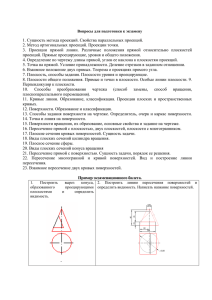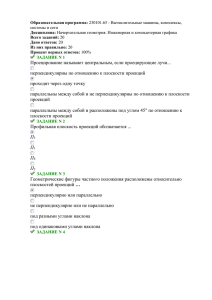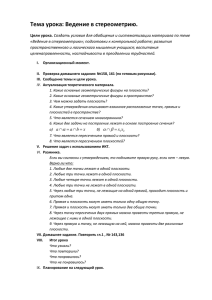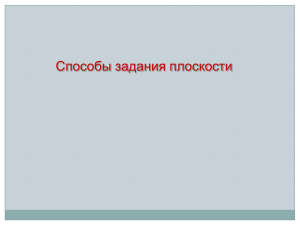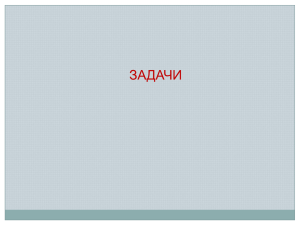Большаков В, Тозик В, Чагина А. - Инженерная и компьютерная графика - 2013 (1)
реклама
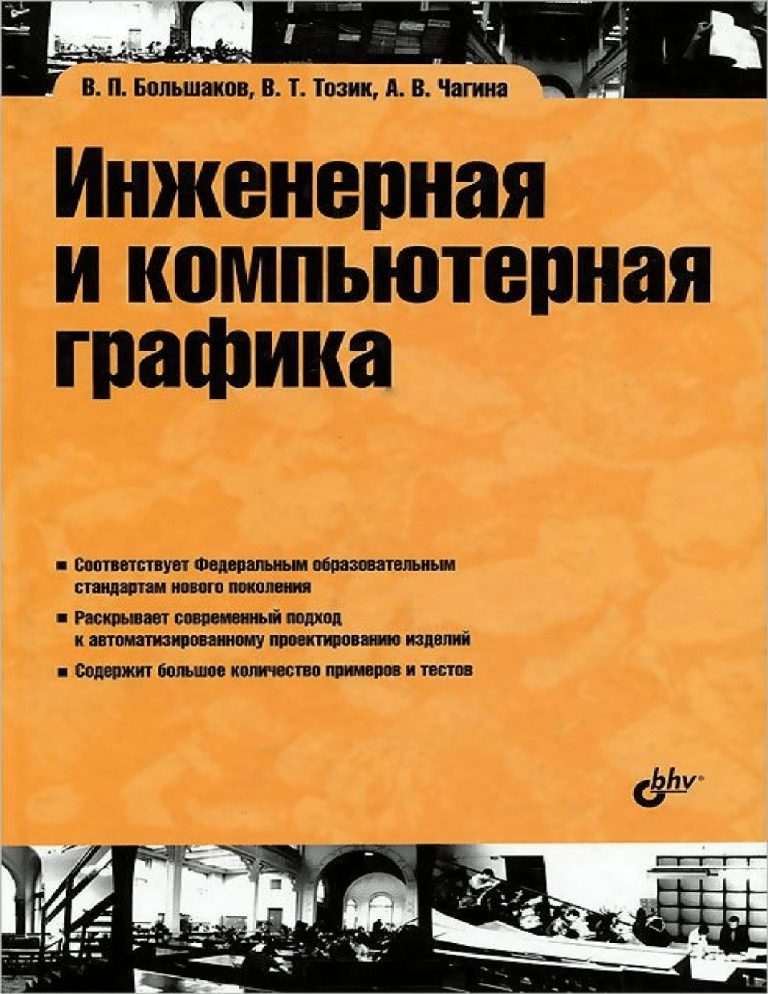
В. П. Большаков В. Т. Тозик А. В. Чагина Рекомендовано Учебно-методическим объединением вузов Российской Федерации по образованию в области приборостроения и оптотехники для студентов высших учебных заведений, обучающихся по направлению подготовки 200100 — Приборостроение и специальности 200101 — Приборостроение Санкт-Петербург «БХВ-Петербург» 2013 УДК 681.3.06 ББК 32.973.26-018.2 Б79 Большаков, В. П. Б79 Инженерная и компьютерная графика: учеб. пособие / В. П. Большаков, В. Т. Тозик, А. В. Чагина. — СПб.: БХВ-Петербург, 2013. — 288 с.: ил. — (Учебная литература для вузов) ISBN 978-5-9775-0422-5 Учебное пособие по структуре соответствует основным разделам курса "Инженерная и компьютерная графика" и рассматривает: основные положения начертательной геометрии, формирующие навыки пространственного представления геометрических объектов; элементы инженерной графики, изучающей правила разработки и чтения технической документации; элементы компьютерной графики, знакомящей с общими принципами создания твердотельных моделей и чертежей. При изучении компьютерных технологий в инженерной графике используется уникальная методика с современным подходом к автоматизированному проектированию изделий, когда конструкторская документация создается на основе трехмерного моделирования этих изделий. Приводятся примеры выполнения чертежей с комментариями и оригинальные тесты. Для студентов высших и средних учебных заведений УДК 681.3.06 ББК 32.973.26-018.2 Рецензент: В. М. Дегтярев, д-р техн. наук, завкафедрой инженерной машинной графики Санкт-Петербургского государственного университета телекоммуникаций им. проф. М. А. Бонч-Бруевича Группа подготовки издания: Главный редактор Зам. главного редактора Зав. редакцией Редактор Компьютерная верстка Корректор Дизайн серии Оформление обложки Фото Екатерина Кондукова Екатерина Трубей Екатерина Капалыгина Григорий Добин Ольги Сергиенко Зинаида Дмитриева Инны Тачиной Марины Дамбиевой Кирилла Сергеева Подписано в печать 31.08.12. Формат 70 1001/16. Печать офсетная. Усл. печ. л. 23,22. Тираж 1500 экз. Заказ № "БХВ-Петербург", 191036, Санкт-Петербург, Гончарная ул., 20. Первая Академическая типография "Наука" 199034, Санкт-Петербург, 9 линия, 12/28 ISBN 978-5-9775-0422-5 © Большаков В. П., Тозик В. Т., Чагина А. В., 2013 © Оформление, издательство "БХВ-Петербург", 2013 Оглавление Предисловие ..................................................................................................................... 1 ЧАСТЬ I. ЭЛЕМЕНТЫ НАЧЕРТАТЕЛЬНОЙ ГЕОМЕТРИИ ............................. 3 Глава 1. Изображение геометрических элементов в ортогональных проекциях ......................................................................................................................... 5 1.1. Метод проекций. Виды проецирования ................................................................................. 6 1.2. Инвариантные свойства прямоугольного проецирования ................................................... 8 1.3. Комплексный чертеж точки .................................................................................................... 8 1.4. Задание и изображение прямой ............................................................................................ 10 1.5. Положение прямой относительно плоскостей проекций ................................................... 11 1.6. Взаимное положение прямых ............................................................................................... 12 1.7. Проецирование плоских углов .............................................................................................. 13 1.8. Плоскость ............................................................................................................................... 14 1.8.1. Главные линии плоскости ............................................................................................... 16 1.9. Линия ...................................................................................................................................... 16 1.9.1. Основные способы образования плоских кривых......................................................... 17 1.10. Поверхности ......................................................................................................................... 19 1.10.1. Гранные поверхности и многогранники ...................................................................... 19 1.10.2. Поверхности вращения.................................................................................................. 20 1.10.3. Винтовые поверхности .................................................................................................. 21 1.11. Тесты ..................................................................................................................................... 22 Глава 2. Способы преобразования чертежа............................................................. 25 2.1. Способ замены плоскостей проекций .................................................................................. 25 2.1.1. Преобразование прямой общего положения в прямую уровня (ИЗПЧ 1) .................. 25 2.1.2. Преобразование прямой общего положения в проецирующую прямую (ИЗПЧ 2) ...... 27 2.1.3. Преобразование плоскости общего положения в проецирующую плоскость (ИЗПЧ 3) ..................................................................................................................................... 27 2.1.4. Преобразование плоскости общего положения в плоскость уровня (ИЗПЧ 4) .......... 28 2.2. Способ вращения ................................................................................................................... 29 2.2.1. Вращение вокруг проецирующей прямой ..................................................................... 29 2.2.2. Вращение плоскости вокруг линии уровня ................................................................... 30 2.3. Тест ......................................................................................................................................... 31 IV Оглавление Глава 3. Позиционные задачи .................................................................................... 32 3.1. Принадлежность точки поверхности ................................................................................... 32 3.2. Пересечение прямой с проецирующей плоскостью ........................................................... 33 3.3. Пересечение плоскостей ....................................................................................................... 34 3.3.1. Пересечение двух плоскостей общего положения, заданных следами ....................... 35 3.3.2. Пересечение двух плоскостей, заданных прямыми общего положения ..................... 35 3.4. Плоские сечения..................................................................................................................... 36 3.4.1. Пересечение гранной поверхности с плоскостью ......................................................... 36 3.4.2. Пересечение сферы с плоскостью .................................................................................. 36 3.4.3. Пересечение цилиндра с плоскостью ............................................................................. 37 3.4.4. Пересечение конуса с плоскостью ................................................................................. 38 3.5. Пересечение прямой с плоскостью общего положения ..................................................... 38 3.6. Пересечение прямой с многогранником .............................................................................. 39 3.7. Пересечение прямой со сферой ............................................................................................ 40 3.8. Пересечение прямой с цилиндром ....................................................................................... 40 3.9. Пересечение прямой с конусом ............................................................................................ 41 3.10. Пересечение поверхностей ................................................................................................. 42 3.10.1. Способ вспомогательных проецирующих плоскостей ............................................... 43 3.10.2. Способ вспомогательных плоскостей общего положения ......................................... 43 3.10.3. Способ вспомогательных секущих сфер...................................................................... 44 3.11. Тест ....................................................................................................................................... 45 Глава 4. Метрические задачи ..................................................................................... 46 4.1. Построение взаимно перпендикулярных прямых, прямой и плоскости, плоскостей ...... 46 4.1.1. Взаимно перпендикулярные прямые.............................................................................. 46 4.1.2. Взаимно перпендикулярные прямая и плоскость ......................................................... 47 4.1.3. Взаимно перпендикулярные плоскости ......................................................................... 48 4.2. Задачи на определение расстояний ...................................................................................... 49 4.2.1. Способ прямоугольного треугольника ........................................................................... 49 4.2.2. Построение четырех исходных задач преобразования чертежа .................................. 49 4.3. Задачи на определение углов ................................................................................................ 51 4.4. Развертки поверхностей ........................................................................................................ 51 4.4.1. Способ триангуляции ...................................................................................................... 52 4.4.2. Способ нормальных сечений .......................................................................................... 53 4.4.3. Способ раскатки ............................................................................................................... 53 4.5. Тест ......................................................................................................................................... 54 ЧАСТЬ II. ОСНОВЫ ИНЖЕНЕРНОЙ ГРАФИКИ ............................................... 55 Глава 5. Основные сведения о конструкторской документации и ее оформлении ............................................................................................................ 57 5.1. Состав и классификация стандартов ЕСКД ......................................................................... 57 5.2. Виды изделий ......................................................................................................................... 58 5.3. Обозначение изделий............................................................................................................. 59 5.4. Виды конструкторских документов ..................................................................................... 60 5.5. Стадии разработки конструкторских документов............................................................... 61 5.6. Стандарты оформления чертежей ........................................................................................ 62 5.6.1. Форматы (ГОСТ 2.301-68) .............................................................................................. 62 5.6.2. Масштабы (ГОСТ 2.302-68) ............................................................................................ 63 Оглавление V 5.6.3. Линии (ГОСТ 2.303-68) ................................................................................................... 63 5.6.4. Шрифты (ГОСТ 2.304-81) ............................................................................................... 64 5.6.5. Обозначения графические материалов и правила их нанесения на чертежах (ГОСТ 2.306-68) ......................................................................................................................... 65 5.6.6. Основные надписи (ГОСТ 2.104-68) .............................................................................. 66 5.7. Тест ......................................................................................................................................... 68 Глава 6. Изображение изделий на чертеже .............................................................. 69 6.1. Основные положения и определения ................................................................................... 69 6.2. Виды ........................................................................................................................................ 71 6.3. Разрезы.................................................................................................................................... 72 6.4. Сечения ................................................................................................................................... 75 6.5. Выносные элементы .............................................................................................................. 77 6.6. Условности и упрощения ...................................................................................................... 77 6.7. Аксонометрические проекции .............................................................................................. 81 6.7.1. Классификация аксонометрических проекций .............................................................. 81 6.7.2. Построение аксонометрических проекций фигур ......................................................... 83 6.7.3. Условности и нанесение размеров ................................................................................. 84 6.8. Тесты ....................................................................................................................................... 85 Глава 7. Нанесение размеров на чертежах............................................................... 87 7.1. Основные требования и определения................................................................................... 87 7.2. Основные правила нанесения размеров ............................................................................... 88 7.3. Упрощенное нанесение размеров отверстий......................................................................... 95 7.4. Нормальные линейные и угловые размеры ......................................................................... 96 7.5. Тест ......................................................................................................................................... 97 Глава 8. Чертежи деталей............................................................................................ 98 8.1. Детали с формой тела вращения........................................................................................... 98 8.2. Детали, получаемые штамповкой ....................................................................................... 103 8.3. Колесо зубчатое ................................................................................................................... 104 8.4. Пружины ............................................................................................................................... 107 8.5. Эскизирование...................................................................................................................... 109 8.6. Тест ....................................................................................................................................... 111 Глава 9. Изображение разъемных соединений...................................................... 112 9.1. Изображение резьбы ............................................................................................................ 112 9.2. Изображение резьбовых соединений ................................................................................. 116 9.3. Технические требования к болтам, винтам, шпилькам, гайкам ....................................... 116 9.3.1. Классы прочности .......................................................................................................... 117 9.3.2. Группы прочности ......................................................................................................... 117 9.3.3. Классы точности ............................................................................................................ 117 9.3.4. Покрытия ........................................................................................................................ 117 9.3.5. Схема условного обозначения ...................................................................................... 118 9.4. Соединения крепежными деталями.................................................................................... 118 9.4.1. Болтовое соединение ..................................................................................................... 119 9.4.2. Шпилечное соединение ................................................................................................. 120 9.4.3. Винтовое соединение .................................................................................................... 122 9.4.4. Гайка, шайба, шплинт .................................................................................................... 124 VI Оглавление 9.5. Шпоночное соединение ....................................................................................................... 125 9.6. Штифтовое соединение ....................................................................................................... 126 9.7. Тест ....................................................................................................................................... 127 Глава 10. Изображение неразъемных соединений................................................ 128 10.1. Клепаные соединения ........................................................................................................ 128 10.2. Соединения паяные и клееные .......................................................................................... 129 10.3. Соединения, получаемые опрессовкой или заливкой арматуры ................................... 132 10.3.1. Выполнение чертежей армированных изделий ......................................................... 132 10.3.2. Пример оформления конструкторской документации армированного изделия .... 134 10.4. Соединения сваркой .......................................................................................................... 135 10.5. Соединения методом деформации ................................................................................... 139 10.6. Тест ..................................................................................................................................... 140 Глава 11. Конструкторская документация сборочных единиц ......................... 141 11.1. Спецификация .................................................................................................................... 141 11.2. Сборочный чертеж ............................................................................................................. 143 11.2.1. Номера позиций ........................................................................................................... 143 11.2.2. Линии-выноски ............................................................................................................ 143 11.2.3. Возможные упрощения ............................................................................................... 144 11.3. Завершение выполнения сборочного чертежа и спецификации .................................... 145 11.4. Тест ..................................................................................................................................... 149 Глава 12. Деталирование чертежей общего вида ................................................. 151 12.1. Общие сведения о деталировании .................................................................................... 151 12.2. Групповые конструкторские документы (КД) ................................................................ 152 12.3. Деталирование чертежа общего вида крана .................................................................... 152 12.4. Тест ..................................................................................................................................... 158 Глава 13. Схемы .......................................................................................................... 159 13.1. Общие сведения ................................................................................................................. 159 13.2. Виды и типы схем .............................................................................................................. 159 13.3. Общие требования к выполнению схем ........................................................................... 159 13.3.1. Построение схемы ....................................................................................................... 159 13.3.2. Графические обозначения ........................................................................................... 160 13.3.3. Линии связи .................................................................................................................. 160 13.3.4. Обозначения и перечень элементов ........................................................................... 161 13.4. Правила выполнения электрических схем ....................................................................... 161 13.4.1. Структурная схема ....................................................................................................... 161 13.4.2. Функциональная схема ................................................................................................ 162 13.4.3. Принципиальная схема ................................................................................................ 164 Редактирование схемы ................................................................................................ 165 Простановка буквенно-цифровых обозначений элементов ..................................... 166 Заполнение перечня элементов .................................................................................. 167 13.5. Тест ..................................................................................................................................... 167 Оглавление VII ЧАСТЬ III. КОМПЬЮТЕРНЫЕ ТЕХНОЛОГИИ В ИНЖЕНЕРНОЙ ГРАФИКЕ ................................................................................. 169 Глава 14. Введение в геометрическое моделирование ........................................ 171 14.1. Классификация направлений компьютерной графики. Геометрическая модель ......... 171 14.2. Электронная модель изделия ............................................................................................ 173 14.3. Линейка продуктов КОМПАС для учебных целей ......................................................... 175 14.4. Тест ..................................................................................................................................... 178 Глава 15. Общие принципы создания параметризованных эскизов, твердотельных моделей и ассоциативных чертежей ........................................... 179 15.1. Основные термины трехмерной модели .......................................................................... 179 15.2. Использование объектных привязок ................................................................................ 180 15.3. Параметризация. Использование ограничений ............................................................... 182 15.4. Графические примитивы ................................................................................................... 183 15.5. Редактирование изображений ........................................................................................... 186 15.5.1. Выбор (выделение) объектов ...................................................................................... 186 15.5.2. Команды редактирования............................................................................................ 186 15.6. Создание и использование групп графических примитивов .......................................... 188 15.6.1. Параметрические библиотеки ..................................................................................... 188 15.6.2. Работа с конструкторской библиотекой .................................................................... 188 15.7. Оформление элементов чертежа ...................................................................................... 190 15.7.1. Нанесение размеров ..................................................................................................... 190 Размеры линейные....................................................................................................... 190 Размеры угловые ......................................................................................................... 192 Размеры диаметральные ............................................................................................. 192 Размеры радиальные ................................................................................................... 193 Размеры толщины или длины..................................................................................... 193 Размеры конусности и уклона .................................................................................... 193 15.7.2. Штриховка замкнутых областей ................................................................................. 193 15.7.3. Нанесение чертежных символов ................................................................................ 194 Знак шероховатости .................................................................................................... 194 Линии-выноски ............................................................................................................ 194 Линии разреза или сечения ......................................................................................... 195 15.7.4. Формирование и редактирование текстовой информации ....................................... 195 Текстовые строки ........................................................................................................ 196 Надписи в таблицах ..................................................................................................... 196 Технические требования ............................................................................................. 196 Основная надпись ........................................................................................................ 196 15.8. Учебные задания с применением 2D-редактора ............................................................. 196 15.8.1. Нанесение размеров ..................................................................................................... 196 15.8.2. Чертеж плоской детали ............................................................................................... 197 15.8.3. Изображение резьбовых соединений ......................................................................... 198 15.9. Тест ..................................................................................................................................... 199 Глава 16. Основы моделирования деталей в системе КОМПАС-3D ............... 200 16.1. Основные типы документов .............................................................................................. 200 16.2. Элементы интерфейса ....................................................................................................... 201 16.3. Требования к эскизам ........................................................................................................ 204 VIII Оглавление 16.4. Добавление и удаление материала детали ....................................................................... 205 16.5. Дополнительные конструктивные элементы ................................................................... 206 16.6. Отсечение, зеркальное копирование и построение массивов элементов ...................... 208 16.7. Дерево модели и дерево построения документа ............................................................. 208 16.8. Создание ассоциативных видов ........................................................................................ 210 16.9. Система координат и плоскости проекций ...................................................................... 212 Глава 17. Создание моделей и ассоциативных чертежей деталей в КОМПАС-3D ............................................................................................................ 214 17.1. Радиатор пластинчатый ..................................................................................................... 215 17.1.1. Создание модели .......................................................................................................... 215 17.1.2. Ассоциативный чертеж ............................................................................................... 218 Создание чертежа ........................................................................................................ 218 Создание стандартных видов ..................................................................................... 219 Оформление чертежа .................................................................................................. 219 17.2. Втулка ................................................................................................................................. 220 17.2.1. Создание модели .......................................................................................................... 220 17.2.2. Ассоциативный чертеж ............................................................................................... 223 Создание чертежа ........................................................................................................ 223 Создание стандартных видов ..................................................................................... 223 Создание произвольных видов ................................................................................... 225 17.3. Опора .................................................................................................................................. 225 17.3.1. Создание модели .......................................................................................................... 225 17.3.2. Создание ассоциативного чертежа ............................................................................. 228 Создание чертежа ........................................................................................................ 228 Создание стандартных видов ..................................................................................... 228 Построение разрезов ................................................................................................... 228 Создание произвольного вида .................................................................................... 230 17.4. Кольцо ................................................................................................................................. 230 17.4.1. Создание упрощенной модели .................................................................................... 230 17.4.2. Редактирование модели ............................................................................................... 232 17.4.3. Ассоциативный чертеж ............................................................................................... 232 Создание чертежа ........................................................................................................ 232 Создание стандартных видов ..................................................................................... 232 Вставка библиотечного элемента............................................................................... 234 Создание произвольных видов ................................................................................... 234 Оформление чертежа .................................................................................................. 234 17.5. Уголок ................................................................................................................................. 234 17.6. Пружина .............................................................................................................................. 236 17.7. Основание ........................................................................................................................... 238 17.8. Кронштейн .......................................................................................................................... 241 17.9. Тест ..................................................................................................................................... 243 Глава 18. Решение задач начертательной геометрии в КОМПАС-3D............. 244 18.1. Пересечение конуса проецирующими плоскостями ....................................................... 245 18.2. Создание в конусе сквозных вырезов .............................................................................. 248 18.3. Пересечение эллиптического цилиндра с открытым тором........................................... 249 18.4. Пересечение конической и сферической поверхностей ................................................. 251 18.5. Пересечение эллипсоида с открытым тором ................................................................... 252 Оглавление IX Глава 19. Моделирование сборочных единиц ....................................................... 254 19.1. Использование детали-заготовки для моделирования сборки ....................................... 254 19.2. Моделирование резьбового соединения .......................................................................... 257 19.3. Моделирование опоры ...................................................................................................... 259 19.4. Разнесение компонентов сборочных единиц................................................................... 263 19.5. Тест ..................................................................................................................................... 266 Ответы к тестам .......................................................................................................... 267 Список литературы .................................................................................................... 269 Сокращенный список использованных стандартов ................................................................. 270 Стандарты ЕСКД ..................................................................................................................... 270 Технические стандарты ........................................................................................................... 271 Предметный указатель .............................................................................................. 273 X Оглавление Предисловие Инженерная и компьютерная графика является наиболее динамично развивающимся учебным курсом среди университетских общеобразовательных дисциплин. В последние годы в области автоматизированного проектирования конструкций произошел переход от двумерного проектирования к трехмерному (3D) моделированию. Это связано с растущим интересом пользователей к этим технологиям и с появлением на рынке доступных и удобных CAD-систем (Computer Aided Design — конструирование, поддержанное компьютером). Среди многообразия задач, решаемых с помощью CAD-систем, присутствуют и такие, как создание геометрических моделей и компьютерная подготовка конструкторской документации. Успешное решение перечисленных задач требует от пользователя высокого уровня интеллектуальных умений по обработке графической информации. Составляющими этих умений являются развитое пространственное воображение, знание методов геометрического синтеза и требований стандартов Единой системы конструкторской документации, а также навыки работы с графическими редакторами и готовыми конструкторскими базами данных. Инженерную и компьютерную графику можно определить как комплекс знаний, умений и навыков, формирующих способности быстро и правильно воспринимать, перерабатывать и воспроизводить графическую информацию. Учебный курс «Инженерная и компьютерная графика» условно можно разбить на три раздела: элементы начертательной геометрии; элементы черчения и конструирования; элементы компьютерной графики. Содержание указанных разделов отражено в данном учебнике. В первой части учебника достаточно полно изложены основные положения начертательной геометрии, необходимые для формирования навыков пространственного представления геометрических объектов. Инженерная графика, представленная во второй части учебника, обеспечивает изучение правил разработки и чтения технической документации. При этом известные положения стандартов дополняются большим числом примеров выполнения чертежей с необходимыми комментариями. 2 Предисловие Третья часть учебника знакомит с общими принципами создания твердотельных моделей и чертежей, которые получаются по этим моделям. Сопоставляются 2D-технологии, реализуемые в системах AutoCAD и КОМПАС. На примерах раскрыт современный подход к автоматизированному проектированию изделий, когда необходимая информация, требуемая для их создания, формируется на основе трехмерного моделирования этих изделий. Особенности создания 3D-моделей раскрываются в рисунках, на которых в пошаговом режиме показана последовательность операций, связанных с построениями тех или иных изображений или формообразующих операций. Рассмотрены возможности использования 3D-моделирования для решения задач начертательной геометрии. Практически каждая из 19 глав учебника завершается оригинальными тестами, соответствующими содержанию глав. Содержание учебника соответствует требованиям Федеральных образовательных стандартов нового поколения, в которых для общеобразовательной дисциплины «Инженерная и компьютерная графика» обозначено, что в результате изучения дисциплины обучающийся должен знать, уметь, чем владеть. Авторы выражают искреннюю благодарность: всем преподавателям кафедры «Прикладная механика и инженерная графика» Санкт-Петербургского государственного электротехнического университета («ЛЭТИ») и кафедры инженерной и компьютерной графики Национального исследовательского университета информационных технологий, механики и оптики («ЛИТМО»), которые принимали активное участие во внедрении и совершенствовании компьютерного сопровождения преподавания курса «Инженерная и компьютерная графика»; Владимиру Михайловичу Дегтяреву — завкафедрой инженерной машинной графики Санкт-Петербургского государственного университета телекоммуникаций им. М. А. Бонч-Бруевича, доктору технических наук, за рецензию, позволившую улучшить рукопись; сотрудникам издательства «БХВ-Петербург», внимание и высокий профессионализм которых позволили состояться данному учебнику. ЧАСТЬ I Элементы начертательной геометрии Глава 1. Изображение геометрических элементов в ортогональных проекциях Глава 2. Способы преобразования чертежа Глава 3. Позиционные задачи Глава 4. Метрические задачи ГЛ АВ А 1 Изображение геометрических элементов в ортогональных проекциях Начертательная геометрия является одним из разделов геометрии, в котором пространственные фигуры (оригиналы), представляющие собой совокупность геометрических элементов, изучаются по их изображениям на плоскости (или какой-либо другой поверхности). К геометрическим элементам относятся: точка — бесконечно малая величина, не имеющая размера; линия — состоящая из последовательности бесчисленного множества точек; поверхность — состоящая из совокупности множества точек и не имеющая толщины. В данной части приняты следующие обозначения (табл. 1.1). Таблица 1.1. Обозначения геометрических элементов Геометрические элементы 1. Плоскости проекций Обозначения фронтальная 1 профильная 2 дополнительная 3 горизонтальная 4, 5… 2. Координатные оси, оси проекций в пространстве и на черт еже x, y, z 3. Новые оси проекций при замене плоскостей проекций х14 , x 45… 4. Точки в пространстве — прописными буквами латинского алфавита или арабскими цифрами A, B, C… или1, 2, 3… 5. Линии в пространстве — строчными буквами латинского алфавита a, b, c 6. Поверхности в пространстве — прописными буквами греческого алфавита Ω, Δ, Ψ, … Часть I. Элементы начертательной геометрии 6 Таблица 1.1 (окончание) Геометрические элементы Обозначения 7. Углы в пространстве — строчными буквами греческого алфавита α, β, … 8. Задание плоскости в пространстве ее элементами Σ (a b) 9. Проекции точек, линий, поверхностей и углов — теми же буквами, что и в пространстве, но с дополнением индексов плоскостей проекций, например: А1 — горизонтальная проекция точки А; b2 — фронтальная проекция прямой b; 3 — профильная проекция плоскости 10. Основные операции: а) равенство, совпадение знаком б) параллельность знаком в) перпендикулярность знаком г) пересечение знаком ∩ д) принадлежит знаком е) включает, содержит знаком 1.1. Метод проекций. Виды проецирования В основе правил построения изображений в начертательной геометрии лежит метод проекций, который заключается в том, что проецирующий луч SA, выходя из точки S, пересекает плоскость I в точке А = SA. Рис. 1.1 Точка S называется центром проецирования, направление SA — проецирующим лучом, плоскость I — плоскостью проекций, АI — проекцией точки А на плоскость проекций. При центральном проецировании все проецирующие лучи выходят из одной точки центра проецирования — S, который находится на конечном расстоянии от плоскости проекций (рис. 1.2). Центральное проецирование обладает большой наглядностью, так как оно соответствует зрительному восприятию предметов. Основной недостаток метода заключается в сложности определения реальных размеров предмета по его изображению. Глава 1. Изображение геометрических элементов в ортогональных проекциях 7 Параллельное проецирование можно рассматривать как частный случай центрального, когда центр проецирования удален в бесконечность. При этом проецирующие лучи параллельны направлению проецирования s* (рис. 1.3). Рис. 1.2 Рис. 1.3 В зависимости от направления проецирующих лучей по отношению к плоскости проекций различают косоугольное, когда проецирующие лучи не перпендикулярны к плоскости проекций (рис. 1.4), и прямоугольное (ортогональное) проецирование — проецирующие лучи перпендикулярны к плоскости проекций (рис. 1.5). Рис. 1.4 Рис. 1.5 На рис. 1.6 указаны виды проекций, применяемые в инженерной графике. В основе построения комплексных чертежей во всех отраслях промышленности и строительства лежит метод параллельного прямоугольного проецирования. Рис. 1.6 Часть I. Элементы начертательной геометрии 8 1.2. Инвариантные свойства прямоугольного проецирования Свойства геометрических фигур, которые не изменяются в процессе проецирования, называются независимыми или инвариантными относительно выбранного способа проецирования. Получение прямоугольных проекций оригинала или определение формы и размеров оригинала по его прямоугольным проекциям базируется на следующих инвариантных свойствах прямоугольного (ортогонального) проецирования: точка проецируется в точку; прямая проецируется в прямую; если точка принадлежит прямой, то и проекции точки принадлежат проекции прямой; если прямые параллельны, то и их проекции параллельны между собой; отношение отрезков прямой равно отношению проекций этих отрезков; отношение отрезков параллельных прямых равно отношению проекций этих отрезков; проекция геометрической фигуры по величине и форме не изменяются при па- раллельном перемещении плоскости проекций; проекция отрезка равна или меньше самого отрезка. 1.3. Комплексный чертеж точки Способ изображения при помощи прямоугольного проецирования предмета на несколько взаимно перпендикулярных плоскостей проекций впервые был предложен французским ученым Г. Монжем. В результате совмещения плоскостей проекций с плоскостью чертежа образуется плоское изображение — эпюр (от франц. epure — чертеж, проект), или комплексный (ортогональный) чертеж. Получение изображения точки на двухпроекционном комплексном чертеже (КЧ) показано на рис. 1.7. На рис. 1.7, а показано: П1 — горизонтальная плоскость проекций; П2 — фронтальная плоскость проекций; П1 и П2 разделяют пространство на 4 четверти (квадранта) с показанной нумера- цией , , , ; x, y, z — координатные оси; 0 — начало координат; A1, A2 — проекции точки A с координатами Ax, Ay, Az. Глава 1. Изображение геометрических элементов в ортогональных проекциях а 9 б Рис. 1.7 После поворота горизонтальной плоскости П1 вокруг оси абсцисс х на угол 90° до совмещения с фронтальной плоскостью П2 получают двухпроекционный комплексный чертеж (эпюр Монжа), показанный на рис. 1.7, б. Линию пересечения плоскостей проекций называют осью проекций и обозначают буквой х. Проекции A1, A2 лежат на одной линии, перпендикулярной оси проекций х. Эта линия, соединяющая горизонтальную A1 и фронтальную A2 проекции точки А, называется линией связи. Свойства двухпроекционного комплексного чертежа: две проекции точки находятся на одной линии связи; линия связи перпендикулярна к оси проекций; две проекции точки однозначно определяют ее положение в пространстве относительно данной системы плоскостей проекций. На практике при изображении оригиналов приходится увеличивать число проекций. Например, вводят третью плоскость проекций, перпендикулярную к плоскостям проекций и Эту плоскость обозначают и называют профильной плоскостью проекций. Три плоскости проекций делят пространство на восемь частей-октантов. На рис. 1.8, а и б рассмотрено получение трехпроекционного комплексного чертежа точки. После совмещения (рис. 1.8, а) плоскостей проекций и с плоскостью получают трехпроекционный комплексный чертеж (рис. 1.8, б). Для совмещения плоскость вращают вниз вокруг оси x, а плоскость — вправо вокруг оси z. При таком совмещении ось y условно продольно разрезают и одну ее часть совмещают с продолжением оси х, а вторую — оси z. Линия связи А А3 при этом разрывается в точке Аy Свойства трехпроекционного комплексного чертежа: A1A2 A2A3 x; z; две проекции точки однозначно определяют положение ее третьей проекции. Часть I. Элементы начертательной геометрии 10 а б в Рис. 1.8 При решении задач часто в рассмотрение вводят биссекторную плоскость и четвертей, которая пополам делит эти четверти (рис. 1.8, в). Все точки, принадлежащие биссекторной плоскости, равноудалены от плоскостей проекций и 2, поэтому горизонтальная и фронтальная проекции таких точек совпадают. 1.4. Задание и изображение прямой При ортогональном проецировании на плоскость прямая, не перпендикулярная плоскости проекций, проецируется в прямую. Наглядное проецирование отрезка АВ прямой на две плоскости проекций в системе 2, 1 представлено на рис. 1.9. Показанная прямая пересекает две плоскости проекций. Точку пересечения (встречи) прямой с плоскостью называют следом. В зависимости от того, с какой плоскостью проекций происходит встреча прямой, следы называют: М — горизонтальный след прямой, заданной отрезком АВ; N — фронтальный след прямой, заданной отрезком АВ. Рис. 1.9 Рис. 1.10 Установим правило нахождения следов прямой на комплексном чертеже. Для примера рассмотрим определение М1. М — горизонтальный след прямой, заданной отрезком АВ, принадлежит горизонтальной плоскости проекций. Поэтому для нахождения проекций этого следа необходимо (рис. 1.10): 1. Отметить точку пересечения фронтальной проекции прямой АВ с осью х. 2. Через полученную точку М2 провести прямую, перпендикулярную оси х. Глава 1. Изображение геометрических элементов в ортогональных проекциях 11 3. Пересечение этого перпендикуляра с горизонтальной проекцией прямой АВ укажет положение М1. Для определения проекций фронтального следа необходимо выполнить аналогичные построения. 1.5. Положение прямой относительно плоскостей проекций Прямая относительно плоскостей проекций может занимать различное положение и соответственно называться прямой общего положения, прямой уровня и проецирующей прямой. Прямая общего положения не параллельна ни одной из плоскостей проекций. На комплексном чертеже проекции прямой общего положения не параллельны линиям связи. Прямые частного положения делят на прямые уровня и проецирующие прямые. Прямые уровня параллельны одной из плоскостей проекций. Горизонталь — прямая, параллельная горизонтальной плоскости проекций (рис. 1.11). Фронтальная проекция параллельна оси х и показывает высоту расположения горизонтали над горизонтальной плоскостью. Угол β, образованный горизонтальной проекцией и осью проекций, равен углу наклона горизонтали к фронтальной плоскости проекций. Фронталь — прямая, параллельная фронтальной плоскости проекций (рис. 1.12). Горизонтальная проекция параллельна оси х и показывает расстояние от фронтали до фронтальной плоскости. Угол α, образованный фронтальной проекцией и осью проекций, равен углу наклона фронтали к горизонтальной плоскости проекций. Профильная прямая — прямая, параллельная профильной плоскости проекций (рис. 1.13). Фронтальная и горизонтальная проекции перпендикулярны оси х. Рис. 1.11 Рис. 1.12 Рис. 1.13 Часть I. Элементы начертательной геометрии 12 При задании профильной прямой на двухпроекционном чертеже должны быть указаны проекции как минимум двух ее точек, что позволит построить профильную проекцию. Проецирующие прямые (показаны на рис. 1.14) перпендикулярны к одной из плоскостей проекций (или параллельны одновременно двум плоскостям проекций). На комплексном чертеже одна из проекций проецирующей прямой является точкой. Рис. 1.14 Проецирующие прямые делятся на: горизонтально-проецирующие — прямые, перпендикулярные к горизонтальной плоскости проекций; фронтально-проецирующие — прямые, перпендикулярные к фронтальной плоскости проекций; профильно-проецирующие — прямые, перпендикулярные к профильной плоскости проекций. Две точки, лежащие на одном проецирующем луче, называются конкурирующими. Конкуренция точек помогает определить видимость частей оригинала относительно плоскостей проекций. В примере на рис. 1.14 точка А закрывает точку В, точка D — точку C, точка Е — точку F. 1.6. Взаимное положение прямых Две прямые в пространстве могут совпадать, пересекаться, быть параллельными и скрещиваться. Совпадающие прямые — прямые, когда точки одной прямой сливаются с точка- ми другой прямой. Пересекающие прямые — прямые, имеющие одну общую точку (точку К на рис. 1.15). Если прямые пересекаются, то их одноименные проекции пересекаются, а проекции точек пересечения лежат на одной линии связи. Для прямых, кроме профильных, в системе 2, 1 справедливо и обратное утверждение: если в системе 2, 1 точки пересечения одноименных проекций Глава 1. Изображение геометрических элементов в ортогональных проекциях 13 прямых, кроме профильных, лежат на одной линии связи, то прямые пересекаются. Если одна из прямых (или обе) является профильной, то для определения взаимного положения прямых необходимо построить профильные проекции этих прямых. Параллельные прямые — прямые, пересекающиеся в бесконечно удаленной точ- ке. Проекции двух параллельных прямых параллельны друг другу (рис. 1.16). Скрещивающиеся прямые — прямые, не имеющие общей точки (рис. 1.17). Рис. 1.15 Рис. 1.16 Рис. 1.17 1.7. Проецирование плоских углов Углы в общем случае могут проецироваться, как показано на рис. 1.18, с уменьшением АВС или с увеличением DEF в зависимости от положения угла относительно плоскости проекций. Прямой угол, как правило, тоже проецируется с искажением, но существует частный случай, когда прямой угол проецируется в натуральную величину (при этом ни одна из его сторон не должна быть перпендикулярна плоскости проекций). Теорема о частном случае проецирования прямого угла. Если одна сторона прямого угла параллельна плоскости проекций, а вторая сторона ей не перпендикулярна, то прямой угол проецируется на эту плоскость проекций без искажения. Доказательство. Дан прямой угол ABC (рис. 1.19), у которого по условию прямая BC AB и BC || плоскости проекции 1. По построению прямая BC к проецирующему лучу BB1. Следовательно, прямая BC к плоскости Σ, поскольку она к двум пересекающимся прямым (AB и BB1), лежащим в этой плоскости. По условию прямая B1C1 || BC, поэтому B1C1 тоже к плоскости Σ, а значит, и к прямой A1B1, принадлежащей этой плоскости. Следовательно, угол между прямыми A1B1 и B1C1 равен 90 (рис. 1.20). Часть I. Элементы начертательной геометрии 14 Рис. 1.18 Рис. 1.19 Рис. 1.20 1.8. Плоскость Для задания плоскости на чертеже достаточно указать проекции трех точек этой плоскости, не лежащих на одной прямой. Плоскость также может быть задана следующими способами: прямой и точкой, не лежащей на этой прямой; двумя пересекающимися прямыми; двумя параллельными прямыми; любой плоской фигурой. По расположению относительно плоскостей проекций различают плоскости общего и частного положения. Плоскостью общего положения называют плоскость, не перпендикулярную ни к одной из плоскостей проекций. На рис. 1.21, а показана такая плоскость, заданная следами (линиями пересечения плоскости с плоскостями проекций): горизонтальным h, фронтальным f, профильным p. Рисунок 1.21, б показывает, а б Рис. 1.21 Глава 1. Изображение геометрических элементов в ортогональных проекциях 15 что плоскость общего положения может быть задана и двумя проекциями двух прямых (отрезков) h и f. Плоскости частного положения делятся на проецирующие плоскости и плоско- сти уровня. Проецирующими плоскостями называют плоскости, перпендикулярные одной из плоскостей проекций (рис. 1.22). а б в Рис. 1.22 На рис. 1.22, а: — горизонтально-проецирующая плоскость, т. е. На рис. 1.22, б: — фронтально-проецирующая плоскость, т. е. На рис. 1.22, в: — профильно-проецирующая плоскость, т. е. Плоскостями уровня называют плоскости, параллельные одной из плоскостей проекций. На рис. 1.23 показаны примеры задания разными способами плоскостей уровня. На рис. 1.23, а: — горизонтальная плоскость уровня, заданная следом Г. На рис. 1.23, б: b и с. (b, c) — фронтальная плоскость уровня, заданная отрезками На рис. 1.23, в: ником АВС. (AВС) — профильная плоскость уровня, заданная треуголь- а б Рис. 1.23 в Часть I. Элементы начертательной геометрии 16 1.8.1. Главные линии плоскости Главными (характерными) линиями плоскости называют: Горизонталь — прямую, принадлежащую плоскости и параллельную горизон- тальной плоскости проекций. Фронталь — прямую, принадлежащую плоскости и параллельную фронтальной плоскости проекций. Линию наибольшего наклона — прямую, принадлежащую плоскости и перпен- дикулярную к горизонтали или фронтали этой плоскости. Линию ската — прямую, принадлежащую плоскости и перпендикулярную к горизонтали этой плоскости. На рис. 1.24, а показана проекция горизонтали h плоскости, заданной следами a и b. Очевидно, что горизонталь h плоскости параллельна ее горизонтальному следу b, следовательно, h1 || b1. На рис. 1.24, б проекции фронтали проведены через проекции 11, 1 чек 1, 2. и 2 , 2 то- Горизонтальная проекция f = 1 21 фронтали параллельна оси х. На рис. 1.24, в показаны проекции 1 2 и 1 2 линии наибольшего наклона плоскости Г, заданной следами e и g. Отличительной особенностью линии 12 наибольшего наклона плоскости Г(e, g) к горизонтальной плоскости является перпендикулярность 1 2 и e . а б в Рис. 1.24 1.9. Линия Линия — это множество всех последовательных положений (траектория) движущейся точки. Линии могут быть пространственными и плоскими. Пространственными или линиями двоякой кривизны называют линии, все точ- ки которых не принадлежат одной плоскости. Плоскими называют линии, все точки которых принадлежат одной плоскости. Глава 1. Изображение геометрических элементов в ортогональных проекциях 17 Кривая — это разновидность линии, которая получается тогда, когда движущая- ся точка изменяет направление своего движения. Чтобы установить плоская или пространственная кривая линия задана на чертеже, необходимо выяснить, принадлежат ли все точки кривой одной плоскости. Заданная на рис. 1.25 кривая l — пространственная, так как точка F, взятая на кривой, не принадлежит плоскости, определяемой тремя другими точками А, В, С этой кривой (этой плоскости принадлежит точка Е, которая, однако, не принадлежит кривой l). Отмеченная некоторая ненаглядность задания ортогональными проекциями пространственных или плоских кривых обусловила преимущественное распространение для решения технических задач плоских кривых, изображение которых получается на однопроекционном чертеже в результате параллельного проецирования кривой на плоскость проекций, параллельную этой кривой. Рис. 1.25 1.9.1. Основные способы образования плоских кривых Способ 1. Кривая определяется как множество точек, обладающих заданным свойством. Например, параболу определяют как множество всех точек плоскости, равноудаленных от данной точки F и данной прямой MN той же плоскости (рис. 1.26). Точка F называется фокусом параболы, прямая MN — директрисой, точка O пересечения параболы с осью симметрии — вершиной, а расстояние AF — параметром p параболы. Построение параболы сводится к определению точек пересечения вспомогательных вертикальных отрезков и дуг (рис. 1.26). Рис. 1.26 Рис. 1.27 Способ 2. Кривая определяется как линия, получаемая в результате геометрического преобразования уже известной кривой (рис. 1.27). Этот способ является особенно эффективным, так как дает неиссякаемые возможности для определения новых кривых. 18 Часть I. Элементы начертательной геометрии На рис. 1.27 показана статическая характеристика z(y) нелинейного элемента с насыщением и зоной нечувствительности и график зависимости от времени входного, например синусоидального, сигнала. Чтобы получить точку кривой z(t), изображающей вид выходного сигнала нелинейного элемента, необходимо сделать построения взаимно перпендикулярных лучей, показанных на рис. 1.27 штриховыми линиями. Установление функциональной связи, например, между точками 1 и 4 также сводится к проведению взаимно перпендикулярных отрезков (12, 23, 34, 14). Способ 3. Кривая определяется как траектория точки, характер движения которой обусловлен тем или иным образом. Например, синусоида — это плоская кривая, получающаяся в результате двойного равномерного движения точки: поступательного и возвратно-поступательного в направлении, перпендикулярном первому. Построить синусоиду (рис. 1.28) можно при помощи окружности радиуса R с центром в точке О. Через центр О проводим горизонтальную прямую ОА 2. От точки А откладываем отрезок T = 2ПR, где Т — период колебания синусоиды. Рис. 1.28 Окружность и отрезок АА 2 делим на одинаковое число равных частей, например на 12. Из точек деления окружности проводим прямые параллельные ОА 2, а из точек деления отрезка — перпендикулярные к ОА 2. Точки пересечения одноименных прямых и дадут точки А , А2, …, А 2 искомой синусоиды. Расстояние между крайними точками синусоиды по высоте, равное диаметру 2R производящей окружности, называется амплитудой. Расстояние АА 2 называется шагом амплитуды. Способ 4. Кривая определяется как проекция пространственной линии на плоскость. Способ 5. Кривая определяется как линия пересечения данной поверхности плоскостью, положение которой определено. Этот способ образования кривых рассматривается в разд. 3.4. Способ 6. Кривая задается в аналитической форме и представляет собой график той или иной функции. Глава 1. Изображение геометрических элементов в ортогональных проекциях 19 1.10. Поверхности Геометрическое тело — часть пространства, ограниченная со всех сторон поверхностью. Поверхность — это множество всех последовательных положений движущей линии. Эта линия, называемая образующей, при движении может сохранять или изменять свою форму. Закон перемещения образующей обычно определяется другими линиями, называемыми направляющими, по которым скользит образующая при своем движении. Определителем поверхности называют совокупность геометрических элементов, определяющих поверхность. 1.10.1. Гранные поверхности и многогранники Гранные поверхности — поверхности, образованные перемещением прямолинейной образующей по направляющей, представляющей собой ломаную линию. На рис. 1.29 показан пример пирамидальной и призматической поверхности. а б Рис. 1.29 Пирамидальная поверхность образована движением прямолинейной образую- щей по ломаной направляющей, при этом одна точка: S — вершина образующей неподвижна. Призматическая поверхность образована движением прямолинейной образующей по ломаной направляющей, при этом образующая перемещается параллельно некоторому наперед заданному направлению. Многогранники — замкнутые поверхности, образованные некоторым количеством граней. Выпуклый многогранник расположен по одну сторону плоскости каждой грани многогранника. Сами грани также являются выпуклыми многогранниками. Пирамида (рис. 1.30, а) — многогранник, у которого одна грань, принимаемая за основание, является многоугольником, а остальные грани (боковые) — треугольники с общей точкой S, называемой вершиной. В зависимости от числа вершин у многоугольника основания, пирамиду называют: треугольной, если в основании треугольник; четырехугольной, если в основании четырехугольник, и т. д. Часть I. Элементы начертательной геометрии 20 Призма (рис. 1.30, б) — многогранник, у которого две грани — основания — являются одинаковыми и взаимно параллельными многоугольниками, а остальные грани (боковые) — четырехугольниками. а б Рис. 1.30 Прямая призма имеет боковые ребра, которые перпендикулярны основанию. Правильная призма — это прямая призма, у которой основания — правильные многоугольники. Правильные многогранники имеют все грани в виде правильных и конгруэнтных многоугольников, а многогранные углы при вершинах выпуклые и содержат одинаковое число граней. Гранями правильных многогранников могут быть только правильные треугольники, четырехугольники и пятиугольники. Одной из особенностей правильных многогранников является то, что каждый из них вписывается в сферу. Примерами правильных многогранников являются: тетраэдр — правильный четырехгранник (рис. 1.31, а); гексаэдр — правильный шестигранник (рис. 1.31, б); октаэдр — правильный восьмигранник (рис. 1.31, в); додекаэдр — правильный двенадцатигранник (рис. 1.31, г); икосаэдр — правильный двадцатигранник (рис. 1.31, д). а б в г д Рис. 1.31 1.10.2. Поверхности вращения Поверхности вращения — это поверхности, образованные вращением линии (образующей) вокруг прямой — оси вращения (рис. 1.32). При образовании поверхности вращения любая точка образующей описывает в пространстве окружность. Эти окружности, называемые параллелями, принадлежат плоскостям, перпендикулярным к оси вращения. Параллель наибольшего диа- Глава 1. Изображение геометрических элементов в ортогональных проекциях 21 метра (среди соседних с ней) называют экватором, а наименьшего диаметра (также среди соседних с ней) — горлом. Линии пересечения поверхности вращения с плоскостью, проходящей через ось вращения, называют меридианами (рис. 1.32, а). а б в г Рис. 1.32 Если у поверхности вращения образующая — прямая линия, то получаем линейчатую поверхность вращения, например коническую (рис. 1.32, б) или цилиндрическую (рис. 1.32, в), а если кривая — то нелинейчатую, например сферическую (рис. 1.32, г) или торическую (рис. 1.33). Торическая поверхность получается при вращении окружности или ее части вокруг оси, расположенной в плоскости этой окружности. Тор называется закрытым, если ось вращения расположена в пределах окружности (рис. 1.33, б), и открытым, если ось вращения находится за пределами окружности (рис. 1.33, а). Открытый тор называют также кольцом. а б Рис. 1.33 а б Рис. 1.34 1.10.3. Винтовые поверхности Винтовая поверхность — это кривая поверхность, описываемая образующей линией, которая, равномерно вращаясь вокруг неподвижной кривой (оси винтовой поверхности), одновременно совершает поступательное перемещение вдоль этой же оси. Винтовую линию постоянного шага, построенную на поверхности прямого кругового цилиндра, называют гелисой. Поэтому линейчатые винтовые поверхности, направляющая которых — гелиса, называют геликоидами. Если образующая пересекает ось под прямым углом, то геликоид называют прямым (рис. 1.34, а), в противном случае образуется косой или наклонный геликоид (рис. 1.34, б). Часть I. Элементы начертательной геометрии 22 1.11. Тесты Тест 1.1 Изображение точки Вопрос Обозначение (положение) точки Укажите номера четвертей, в которых расположены показанные точки А В С D E Какая из показанных точек симметрична точке А относительно горизонтальной плоскости проекций? Укажите номера точек, расположение которых по сравнению с остальными задано в столбце справа Выше Ниже Ближе Дальше На оси х Укажите номера точек, для которых правильно определена профильная проекция В какой четверти A (20, –15, 15) располагаются точки, симметB (10, 10, 10) ричные относительно оси х точ- C (7, –7, –7) кам A, B, C, D c указанными D (8, 8, –8) координатами? Ответ Глава 1. Изображение геометрических элементов в ортогональных проекциях Тест 1.2 Изображение прямой Координаты точек: A(40, –40, –40); B(0, –40, –40); C(40, –40, 40); D(0, –40, 40); E(40, 40, 40); B(0, 40, 40); G(40, 40, –40); B(0, 40, –40); Вопрос Обозначение (положение) прямой Укажите номера четвертей, в которых расположены показанные прямые. 1 23 Ответ 2 3 4 Укажите номера прямых, расположение которых относительно плоскостей проекций задано в столбце справа Горизонталь Укажите номера прямых, которые по отношению к прямым b, c, d, e, f располагаются, как указано в столбце справа Пересекаются Укажите номера прямых, расположение которых относительно плоскостей проекций задано в столбце справа к плоскости 1 к плоскости 2 к плоскости 3 В какой четверти располагаются отрезки, симметричные относительно оси х отрезкам b, c, d, e c указанными координатами их концов? Фронталь Профильная прямая Находится в биссекторной плоскости Параллельны Скрещиваются Пересекаются и взаимно перпендикулярны Занимает общее положение b (А, B) c (C, D) d (E, F) e (G, H) 24 Тест 1.3 Часть I. Элементы начертательной геометрии Изображение точки, прямой, плоскости Вопрос В какой четверти расположена точка А, показанная на рис. 4? Вариант ответа 1 1 2 2 3 3 В плоскости В плоскости Как называется прямая k, показанная на рис. 1? На каком рисунке точка располагается выше, чем на остальных? На каком рисунке прямая l принадлежит плоскости Ф(h, f)? На каком рисунке плоскость Ф(h, f) параллельна прямой k? Код 4 2 5 Горизонталь 1 Фронталь 2 Общего положения 3 Профильная 4 Фронтальнопроецирующая 5 1 1 2 2 3 3 4 4 5 5 1 1 2 2 3 3 4 4 5 5 1 1 2 2 3 3 4 4 5 5 ГЛ АВ А 2 Способы преобразования чертежа При выполнении чертежей предметы располагают относительно плоскостей проекций 1, 2 и 3 так, чтобы большинство его геометрических элементов проецировались на эти плоскости в натуральную величину. Однако при этом отдельные элементы предмета могут проецироваться с искажениями. Для того чтобы определить натуральную величину таких элементов, возникает необходимость в преобразовании комплексного чертежа. Преобразование комплексного чертежа осуществляется различными способами. В главе рассматриваются два основных способа преобразования: способ замены (перемены) плоскостей проекций; способ вращения. 2.1. Способ замены плоскостей проекций Сущность способа замены плоскостей проекций заключается в том, что при неизменном положении геометрических элементов в пространстве исходные взаимно перпендикулярные плоскости проекций поочередно заменяются на новые взаимно перпендикулярные плоскости проекций, которые располагаются параллельно или перпендикулярно к соответствующим заданным геометрическим элементам. Рассмотрим четыре основные задачи преобразования чертежа. В некоторых учебниках эти задачи называют исходными задачами преобразования чертежа (ИЗПЧ). 2.1.1. Преобразование прямой общего положения в прямую уровня (ИЗПЧ 1) На рис. 2.1 показана замена плоскости проекций 2 на новую плоскость 4 ( 4 1). Плоскость 1 является общей для двух систем плоскостей проекций: основной ( 1, 2) и дополнительной ( 1, 4). В основной системе плоскостей проекций ( 1, 2) положение точек А и В определяется проекциями А1, А2 и В1, В2, в дополни- 26 Часть I. Элементы начертательной геометрии тельной ( 1, 2) — проекциями А1, А4 и В1, В4. Как видно из рис. 2.1, при замене плоскостей проекций 2 на 4 неизменными остаются горизонтальные проекции и расстояния точек А и В от плоскости 1. Рассмотрим схему образования комплексного чертежа в дополнительной системе плоскостей проекций. Прямую пересечения новой плоскости 4 с исходной 1 принимаем за новую ось проекций x14. Вращением на 90° вокруг новой оси x14 совмещаем новую плоскость проекций 4 с плоскостью 1. Рис. 2.1 Последовательность построений на комплексном чертеже показана на рис. 2.2: 1. x14 || A1B1 (ось проводится на любом расстоянии от A1B1). 2. К оси x14 проводятся перпендикуляры из точек от A1 и B1. Рис. 2.2 Глава 2. Способы преобразования чертежа 27 3. На этих перпендикулярах от x14 откладываются отрезки A4 Ax14 = A2Ax В4Bx14 = B2Bx. . и 4. Через точки A4 и B4 проводится прямая линия и получается новая проекция прямой AB на плоскость — A4B4. 2.1.2. Преобразование прямой общего положения в проецирующую прямую (ИЗПЧ 2) Эту задачу решаем с помощью двух преобразований (рис. 2.3). Вначале преобразуем прямую общего положения АВ в прямую уровня, а затем прямую уровня в проецирующую. При первом преобразовании вводим плоскость параллельно заданной прямой АВ, а затем еще одну плоскость 5 перпендикулярно ей. На чертеже (рис. 2.3) построения выполняются в следующей последовательности: 1. Ось x14 || A1B1 2. К оси x14 проводятся перпендикуляры из точек от A1 и B1. 3. На этих перпендикулярах от x14 откладывается отрезок В4Bx14 = B2Bx и отмечается точка A на оси x14. 4. Через точки A4, B4 проводится прямая линия и получается новая проекция прямой AB на — A4B4. 5. Ось x45 к A4B4. 6. Проводится линия связи перпендикулярно к оси x45. 7. Отмечается на линии связи проекция A5 = B5, с учетом того, что A5Ax45 = A1Ax14 = = B5Bx45 = B1Bx14 . 2.1.3. Преобразование плоскости общего положения в проецирующую плоскость (ИЗПЧ 3) Чтобы плоскость общего положения стала проецирующей, новую дополнительную плоскость следует расположить к ней перпендикулярно. Из геометрии известно, что две плоскости взаимно перпендикулярны, если в одной из плоскостей имеется прямая, перпендикулярная второй плоскости. Следовательно, плоскость можно располагать перпендикулярно любой прямой лежащей в плоскости общего положения, но поскольку плоскость должна быть перпендикулярна одной из основных плоскостей 1 или 2, то плоскость должна быть перпендикулярна линии уровня (горизонтали или фронтали) плоскости общего положения. На чертеже (рис. 2.4) построения выполняются в следующей последовательности: 1. Проводится горизонталь h в плоскости затем h1 = A111. ABC (h ABC , т. е. h2 = A2 12 || x , а Часть I. Элементы начертательной геометрии 28 2. К оси x14 проводятся перпендикуляры из точек от A1, B1 и С1. 3. На этих перпендикулярах от x14 откладывается отрезок A4 Ax14 = A2Ax и отмечается точка С на оси x14. 4. Через точки С4, A4 проводится прямая линия, на которой отмечается точка B4. Рис. 2.3 Рис. 2.4 2.1.4. Преобразование плоскости общего положения в плоскость уровня (ИЗПЧ 4) Для решения этой задачи (рис. 2.5) необходимо выполнить две последовательные замены плоскостей проекций. При первой замене дополнительную плоскость следует расположить перпендикулярно к заданной плоскости общего положения, т. е. применить решение ИЗПЧ 3. При второй замене дополнительную плоскость 5 необходимо расположить параллельно заданной плоскости. На чертеже (рис. 2.5) построения выполняются в следующей последовательности: 1. Проводится горизонталь h в плоскости затем h1 = A111. 2. Ось x14 ABC (h ABC , т. е. h2 = A2 12 || x12 , а h1. 3. К оси x14 проводятся перпендикуляры из точек от A1, B1 и С1. 4. На этих перпендикулярах от x14 откладывается отрезок A4 Ax14 = A2Ax и отмечается точка С на оси x14. 5. Через точки С4, A4 проводится прямая линия, на которой отмечается точка B4. 6. Ось x45 || C4B4. Глава 2. Способы преобразования чертежа 29 Рис. 2.5 7. Проводятся перпендикуляры к оси x45 от точек A4, B4 и С4. 8. На перпендикулярах отмечаются точки A5, B5, C5 путем откладывания от оси x45 отмеченных расстояний. 9. Через точки A5, B5, C5 проводятся прямые отрезки и получается новая проекция ABC на — A5B5C5. 2.2. Способ вращения Сущность способа вращения заключается в том, что при неизменном положении исходных плоскостей проекций заданные геометрические элементы вращаются вокруг некоторой оси до требуемого положения. В качестве осей вращения чаще всего выбираются проецирующие прямые или прямые уровня. 2.2.1. Вращение вокруг проецирующей прямой Вращение вокруг проецирующей прямой позволяет превратить: Прямую общего положения в прямую уровня (рис. 2.6). На рис. 2.6, а задан отрезок AB общего положения. На рис. 2.6, б показана ось вращения i 1, В i. На рис. 2.6, в отрезок AB вращается вокруг i до положения фронтали f (AB = f). Проецирующую плоскость в плоскость уровня (рис. 2.7). На рис. 2.7, а задан треугольник ABC, который перпендикулярен плоскости вращения i i. 2, B 2. Ось На рис. 2.7, б треугольник ABC вращается вокруг оси i до положения плоскости горизонтального уровня. Часть I. Элементы начертательной геометрии 30 а б в а Рис. 2.6 б Рис. 2.7 2.2.2. Вращение плоскости вокруг линии уровня Эффективным приемом для преобразования плоскости общего положения в плоскость уровня является вращение плоскости вокруг линии уровня (рис. 2.8). Например, вращая треугольник ABC вокруг горизонтали, можно перевести его в положение, параллельное к плоскости 1. При этом если горизонталь проходит через вершину A, то решение задачи сводится к определению радиусов поворота вершин B и С вокруг горизонтали. Рис. 2.8 Вращаем плоскость, заданную треугольником ABC, вокруг его горизонтали h до нового положения, параллельного плоскости 1. Вершины А и С принадлежат оси вращения h, поэтому при вращении плоскости треугольника ABC вокруг оси h они не меняют своего положения. Следовательно, для определения нового положения плоскости треугольника достаточно осуществить поворот только одной вершины В. Для этого проводим через В1 прямую, перпендикулярную h1 (с этой прямой будет совпадать горизонтальная проекция окружности, по которой перемещается точка Глава 2. Способы преобразования чертежа 31 при ее вращении вокруг h). Далее определяем положение центра вращения О и величину радиуса вращения R для поворота вершины В. Положение вершины В4 совместно с А1 и С1 определяют новую проекцию треугольника ABC, задающего плоскость. 2.3. Тест Тест 2 Способ замены плоскостей проекций Вопрос В какой системе плоскостей проекций боковые ребра призмы занимают проецирующее положение? В какой системе плоскостей боковые ребра призмы занимают положение прямых уровня? В какой системе плоскостей грань ABCDE призмы занимает проецирующее положение? В какой системе плоскостей грань ABCDE призмы занимает положение плоскости уровня? Какое ребро основания ABCDE в системе плоскостей 6 / 1 занимает положение проецирующей прямой? Варианты ответов Код ответа 2 / 1 1 2 / 4 2 4 / 5 3 1 / 6 4 6 / 7 5 2 / 1 1 2 / 4 2 4 / 5 3 1 / 6 4 6 / 7 5 2 / 1 1 2 / 4 2 4 / 5 3 1 / 3 4 6 / 7 5 2 / 1 1 2 / 4 2 4 / 5 3 1 / 6 4 6 / 7 5 AB 1 BC 2 CD 3 DE 4 EF 5 ГЛ АВ А 3 Позиционные задачи Позиционными называются задачи, при решении которых определяется взаимное положение геометрических элементов. Позиционные задачи делятся на две группы: задачи на принадлежность и задачи на пересечение. Группы соответственно включают: Задачи на принадлежность: точки к линии; точки к плоскости; точки к поверхности; линии к плоскости; линии к поверхности. Задачи на пересечение: линии с линией; линии с плоскостью; линии с поверхностью; плоскости с плоскостью; плоскости с поверхностью; поверхности с поверхностью. 3.1. Принадлежность точки поверхности В общем случае задачи на принадлежность решаются в четыре этапа: 1. Определение вида заданной поверхности. 2. Выбор вида наиболее простой для построения на чертеже вспомогательной линии, принадлежащей поверхности и проходящей через заданную точку. 3. Построение проекций вспомогательной линии. 4. Решение задачи на принадлежность точки вспомогательной линии. Глава 3. Позиционные задачи 33 Содержание этапов рассмотрим на примере определения принадлежности точки поверхности (рис. 3.1), когда задается фронтальная проекция D2 видимой точки и требуется определить положение ее горизонтальной проекции D1. а б в Рис. 3.1 На рис. 3.1, а заданы две проекции поверхности ция D2 видимой точки D конуса и фронтальная проек- . На рис. 3.1, б показаны две проекции S2A2 и S1A1 образующей, проведенной через точку D, следовательно D2 S2A2. Рисунок 3.1, в иллюстрирует заключительный этап решения задачи, когда про- водится линия связи и определяется искомая точка D1 S1A1. 3.2. Пересечение прямой с проецирующей плоскостью Рассмотрим данную задачу на примере определения точки K пересечения прямой общего положения m с горизонтально-проецирующей плоскостью. Поскольку плоскость П1, то она проецируется на плоскость П1 в виде прямой Г1 (рис. 3.2, а). а б Рис. 3.2 в Часть I. Элементы начертательной геометрии 34 Рисунок 3.2, б показывает, что точка K определяется после задания положения горизонтальной проекции m1 прямой m и нахождения точки пересечения m1 и Г1. На рис. 3.2, в представлено решение рассматриваемой задачи на комплексном чертеже, предполагающее проведение единственной линии связи K1K2. Следовательно, чтобы построить на комплексном чертеже точку пересечения прямой с проецирующей плоскостью, достаточно провести линию связи. 3.3. Пересечение плоскостей Две плоскости в пространстве пересекаются по прямой линии, для определения которой достаточно найти две точки, принадлежащие одновременно каждой из заданных плоскостей. Пересечение плоскостей общего и частного положения. Рассмотрим определе- ние линии MN пересечения фронтально-проецирующей плоскости с плоскостью общего положения ABC. На рис. 3.3, a показаны две проекции треугольника АВС и след Г2, с помощью которого задается фронтально-проецирующая плоскость . Очевидно, что плоскость Г пересекает две стороны ABC, поэтому для решения задачи достаточно обозначить фронтальные проекции этих точек М2 = А2С2 ∩ Г2 и N2 = D2С2 ∩ Г2 и провести две линии связи М2М1 и N2N1 (рис. 3.3, б). Пересечение двух плоскостей общего положения, заданных пересекающимися следами. Определим линию MN пересечения плоскостей (b, с) и Σ (d, e), заданных следами (рис. 3.4, а). а б Рис. 3.3 а б Рис. 3.4 Из рис. 3.4 следует, что одноименные проекции следов пересекаются. Следовательно, для решения задачи достаточно обозначить проекции М1 = c1 ∩ e1 и N2 = b2 ∩ d2 и провести две линии связи М1М2 и N2N1 (рис. 3.4, б). Рассмотрим примеры, в которых для решения задачи заданные плоскости пересекаются вспомогательными проецирующими плоскостями. Глава 3. Позиционные задачи 35 3.3.1. Пересечение двух плоскостей общего положения, заданных следами Определим линию MN пересечения плоскостей (b, с) и Σ (d, e), заданных следами. На рис. 3.5, а обозначены проекции М1, М2 первой общей точки М заданных плоскостей, которая принадлежит оси х. а б Рис. 3.5 Для определения второй общей точки заданных плоскостей и Σ пересекаем их вспомогательной фронтально-проецирующей плоскостью , параллельной горизонтальной плоскости проекций ( || П1). Эта плоскость Ф пересекает заданные плоскости по горизонталям h Г и h Σ, горизонтальные проекции которых параллельны горизонтальным проекциям соответствующих следов и пересекаются в точке N1. После проведения линии связи N1 N2 можно показать две проекции искомой линии MN. 3.3.2. Пересечение двух плоскостей, заданных прямыми общего положения Определим линию MN пересечения плоскостей (b, с) и Σ (d, e), заданных пересекающимися (b, c) и параллельными (d, e) прямыми (рис. 3.6, а). а б Рис. 3.6 36 Часть I. Элементы начертательной геометрии Для нахождения первой общей точки М заданных плоскостей вводим вспомогательную фронтально-проецирующую плоскость Ф. Эта плоскость пересекает заданные плоскости по прямым 12 и 34, которые пересекаются в точке М. На чертеже (рис. 3.6, б) обозначаются проекции точек 1, 2, 3, 4, М. Для нахождения второй общей точки N заданных плоскостей вводим вспомогательную фронтально-проецирующую плоскость Δ. Эту плоскость проводим параллельно плоскости Ф через точку 5 пересечения прямых b и c, поэтому она пересекает заданные плоскости по прямым, параллельным 12 и 34, проходящим через точки 5 и 6. На чертеже (рис. 3.6, б) обозначаются проекции точек 5, 6, N. Соединив одноименные проекции точек М и N, получим проекции искомой линии пересечения. 3.4. Плоские сечения Геометрическим телом называют часть пространства, ограниченную со всех сторон поверхностью. В результате пересечения геометрического тела с плоскостью получается плоская фигура, называемая сечением. Учитывая, что секущую плоскость всегда можно из общего положения преобразовать в частное и этим упростить решение, рассмотрим далее только случаи пересечения поверхностей плоскостями частного положения (рис. 3.7–3.14). 3.4.1. Пересечение гранной поверхности с плоскостью Грани поверхности являются отсеками плоскостей, поэтому они будут пересекаться с секущей плоскостью по прямым. В этом случае линией пересечения будет ломаная линия. Для построения проекций линии пересечения достаточно найти проекции точек пересечения ребер поверхности с секущей плоскостью и соединить их с учетом видимости. На рис. 3.7 показан результат определения линии пересечения фронтально-проецирующей плоскостью поверхности треугольной пирамиды Σ. Плоским сечением является треугольник 123, ограниченный линией n. 3.4.2. Пересечение сферы с плоскостью В этом случае линией пересечения будет окружность. Если секущая плоскость занимает положение плоскости уровня, то на параллельную плоскость проекций эта окружность будет проецироваться без искажения, а на перпендикулярную плоскость проекций — в отрезок прямой длиной, равной диаметру окружности. На рис. 3.8 сфера пересекается горизонтальной плоскостью уровня Г (Г1). Окружность проецируется на горизонтальную плоскость проекций П1 без искажения в окружность n1, а на плоскость П2 — в отрезок n2. Глава 3. Позиционные задачи 37 Если секущая плоскость занимает положение проецирующей плоскости, то на плоскость проекций, перпендикулярную проецирующей плоскости, окружность сечения будет проецироваться в отрезок n1 прямой с длиной, равной диаметру окружности, а на другую плоскость проекций — в эллипс n2 (рис. 3.9). Рис. 3.7 Рис. 3.8 Рис. 3.9 Чтобы построить эллипс n2, необходимо вначале найти опорные точки линии сечения. Опорные точки 1, 2 и 5, 6 ограничивают малую и большую оси эллипса, а точки 3, 4 являются результатом пересечения секущей плоскости Г с экватором сферы. Положение горизонтальных проекций точек 5 и 6 определяется с помощью вспомогательной дуги, проходящей через точку 72. 3.4.3. Пересечение цилиндра с плоскостью В этом случае могут быть получены следующие фигуры (рис. 3.10). Окружность n = Δ ∩ Δ, если секущая плоскость перпендикулярна оси вращения, т. е. Δ || П1 (рис. 3.10, а). а б в Рис. 3.10 Часть I. Элементы начертательной геометрии 38 Прямоугольник n = т. е. Г ∩ Г, если секущая плоскость параллельна оси вращения, П1 (рис. 3.10, б). Эллипс n = ∩ Ф, если секущая плоскость пересекает все образующие (рис. 3.10, в). 3.4.4. Пересечение конуса с плоскостью В случае пересечения с боковой поверхностью Σ могут быть получены следующие линии (рис. 3.11): а б в г д Рис. 3.11 окружность, если секущая плоскость А перпендикулярна к оси вращения (рис. 3.11, а); эллипс, если секущая плоскость Ω пересекает все образующие поверхности Σ (рис. 3.11, б); две образующие (прямые), если секущая плоскость Г проходит через вершину S поверхности Σ (рис. 3.11, в); парабола, если секущая плоскость Δ параллельна только одной образующей по- верхности Σ (рис. 3.11, г); гипербола, если секущая плоскость Ф параллельна двум образующим поверхности Σ (рис. 3.11, д). 3.5. Пересечение прямой с плоскостью общего положения Решением данной задачи является нахождение точки, которая одновременно принадлежит прямой и плоскости. На рис. 3.12, а заданы плоскость Δ(АВС) и прямая l общего положения. Требуется найти точку K = l ∩ Δ(АВС). Глава 3. Позиционные задачи 39 Применение способа вспомогательной секущей плоскости позволяет получить наиболее простое решение этой задачи. Рисунок 3.12, б иллюстрирует последовательность построений: 1. Через прямую l проводится вспомогательная секущая плоскость , т. е. l 2. Находится линия пересечения плоскостей, т. е. Δ ∩ . = [1 2]. 3. Находится точка K пересечения l и [1 2], т. е. K = l ∩ [1 2]. 4. Точка K одновременно принадлежит прямой l и плоскости Δ (K [1 2] Δ). На рис. 3.12, в показано решение рассматриваемой задачи, включающее следующие этапы: для определения видимости отмечаем пару конкурирующих точек: П2 и П2, при- надлежащих плоскости и прямой соответственно; из условия принадлежности 1 и 32. АВ и 3 l находим их фронтальные проекции 12 Точка 32 находится выше точки 12, следовательно, на П1 участок прямой слева от точки K1, которому принадлежит точка 31, показывается, как видимый, а расположенный справа от K1, как невидимый. а б в Рис. 3.12 3.6. Пересечение прямой с многогранником На рис. 3.13 показано построение точек пересечения прямой l с поверхностью пирамиды SAВ. Через прямую l проведена вспомогательная фронтальная проецирующая плоскость . Эта плоскость пересекает пирамиду по треугольнику 123. Пересечение горизонтальной проекции l1 прямой l с горизонтальной проекцией 112131 треугольника 123 определяет горизонтальные проекции K1 и М1 точек пересечения K и М прямой l с гранями SAВ и SAC пирамиды. Проводя вертикальные линии связи, находим фронтальные проекции K2 и М2 точек K и М. Часть I. Элементы начертательной геометрии 40 Рис. 3.13 Рис. 3.14 3.7. Пересечение прямой со сферой Рисунок 3.14 иллюстрирует построение точек пересечения прямой общего положения l со сферической поверхностью . Через прямую l проведена вспомогательная горизонтальная проецирующая плоскость Ф. Эта плоскость пересечет сферическую поверхность по окружности, горизонтальная проекция которой совпадает с проекцией Ф1, а фронтальная проекция является эллипсом. Чтобы избежать построения эллипса, применим способ замены плоскостей проекций. Новую плоскость проекций П4 выбираем параллельно прямой l и перпендикулярно плоскости П1. Строим дополнительную проекцию l4 заданной прямой и дополнительную проекцию окружности радиуса 3141, полученной в результате пересечения сферы вспомогательной плоскостью Ф. Находим дополнительные проекции K4 и М4 искомых точек K и М. Затем находим основные проекции K1 и М1 и K2 и М2. 3.8. Пересечение прямой с цилиндром Наиболее простое сечение цилиндра — четырехугольник, образуемый при сечении цилиндра плоскостью, параллельной его образующим. Точки пересечения прямой с цилиндром есть их общие точки. Прямая пересекает цилиндр по некоторым его образующим. Глава 3. Позиционные задачи 41 Следовательно, чтобы найти общие точки пересечения прямой с соответствующими образующими цилиндра, необходимо предварительно построить четырехугольное сечение. Порядок построений показан на рис. 3.15, а: 1. — цилиндр; 2. Плоскость i — плоскость проекций. проводим через прямую n параллельно оси i. 3. Находим линию 1B пересечения плоскости Г с плоскостью 4. Определяем точки 2 и 3 пересечения плоскости i. с основанием цилиндра. 5. Находим образующие цилиндра [25] и [34], по которым плоскость Г пересекает цилиндр . 6. Определяем точки K и М пересечения прямой n с образующими. На рис. 3.15, б показано решение задачи на комплексном чертеже. а б Рис. 3.15 3.9. Пересечение прямой с конусом Наиболее простое сечение конуса — треугольник, который образуется при сечении конуса плоскостью, проходящей через его вершину. Точки пересечения прямой с конусом есть их общие точки. На пространственной модели (рис. 3.16, а) показано построение точек пересечения прямой линии общего положения n с поверхностью конуса . Вводим вспомогательную плоскость , проходящую через вершину S. Такая плоскость пересекает конус по треугольнику. Для построения сечения конуса плоскостью через вершину S, произвольную точку А, принадлежащую прямой n, и точку B, принадлежащую Часть I. Элементы начертательной геометрии 42 плоскости i, проводим две прямые 1S и BS. Определяем точки пересечения плоскости Г с основанием конуса. Прямая 1B пересекает основание конуса в точках 2 и 3, которые вместе с вершиной S определяют треугольник 23S сечения конуса плоскостью . При пересечении прямой n с плоскостью сечения 23S отмечаем искомые точки K и M. На рис. 3.16, б показано решение задачи на комплексном чертеже. а б Рис. 3.16 3.10. Пересечение поверхностей Для построения линии пересечения поверхностей необходимо использовать вспомогательные секущие поверхности-посредники. В качестве посредников чаще всего используют плоскости, например Λ, Г, Ф (рис. 3.17) или сферы. При этом вначале находят, например, линии m и n (рис. 3.17) пересечения секущей плоскости Λ с заданными поверхностями Ω и Σ. Результатом пересечения линии m и n являются точки 1 и 2. Затем для каждой вспомогательной плоскости (например Г и Ф) находят линии их пересечения с заданными поверхностями Ω и Σ и точки пересечения этих линий. Рис. 3.17 Глава 3. Позиционные задачи 43 В зависимости от вида вспомогательных поверхностей-посредников различают три наиболее часто используемых способа для нахождения линии пересечения поверхностей: способ вспомогательных проецирующих плоскостей; способ вспомогательных плоскостей общего положения. способ вспомогательных секущих сфер. 3.10.1. Способ вспомогательных проецирующих плоскостей На рис. 3.18 рассмотрен пример пересечения цилиндра и конуса. Поскольку начальная А и конечная В точки линии пересечения определены с помощью контурных образующих цилиндра, то для построения участка пересечения на 2 следует построить проекции дополнительных точек. Для их построения вводим две вспомогательные плоскости и Ф, которые перпендикулярны осям вращения цилиндра и конуса (в этом случае их линии пересечения с заданными поверхностями имеют наиболее простой вид — окружности). Дуги n1, m1 — участки проекций линий пересечения плоскостей-посредников и Ф с поверхностью конуса. Определяем точки 11 и 21 пересечения соответствующих дуг с горизонтальной проекцией цилиндра. Поднимаем линии связи из 11 и 21 до следов 2 и Ф2 плоскостей-посредников и получаем точки 12 и 22. По полученным точкам A2, 12, 22, В2 строим линию пересечения на 2, которая является частью параболы. На плоскости 1 проекция линии пересечения совпадает с горизонтальной проекцией цилиндра. Рис. 3.18 3.10.2. Способ вспомогательных плоскостей общего положения Этот способ можно проиллюстрировать на примере пересечения двух произвольных конических поверхностей Σ и Г (рис. 3.19). В разд. 3.4 было показано, что наиболее простым для построения сечением конуса плоскостью является треугольник, у которого одна из вершин совпадает с вершиной конуса. Поэтому если вспомогательную секущую плоскость провести через вершины S и Т заданных конических поверхностей, то в сечении получаем два треугольника S12 и T34. Точки пересечения этих треугольников являются искомыми точками пересечения заданных поверхностей Σ и Г. Поворачивая секущую плоскость вокруг прямой, проходящей через точки S и Т, получаем новые сечения в виде треугольников и точки пересечения этих треугольников, которые являются дополнительными искомыми точками пересечения заданных поверхностей Σ и Г. Часть I. Элементы начертательной геометрии 44 Рис. 3.19 Рис. 3.20 3.10.3. Способ вспомогательных секущих сфер Этот способ целесообразно применить при следующих условиях: пересекающиеся поверхности должны быть поверхностями вращения; оси поверхностей должны пересекаться; оси поверхностей должны быть параллельны какой-либо плоскости проекций. На рис. 3.20 показано пересечение конической Σ и цилиндрической Г поверхностей. Указанные поверхности отвечают перечисленным выше условиям. Вначале определяются проекции 12, 22, 32, 42 опорных точек пересечения очерков заданных поверхностей. Затем определяются сферы минимального и максимального радиусов для построения проекций точек пересечения. Сфера минимального радиуса Rmin должна касаться одной из заданных поверхностей и пересекать вторую. Линии пересечения сферы минимального радиуса с заданными поверхностями позволяют найти проекции промежуточных точек 52 и 62. Для нахождения промежуточных точек фронтальной проекции линии пересечения применяют сферы, радиусы которых лежат в пределах Rmin< R < Rmax. Проекция промежуточной точки 72 определяется как результат пересечения проекций вспомогательной сферы радиуса R с заданными поверхностями. Рассмотрим примеры, в которых поверхности вращения пересекаются по плоским кривым — эллипсам. Известная теорема Монжа формулируется следующим образом: если две поверхности второго порядка описаны вокруг третьей поверхности второго порядка (или вписаны в нее), то они пересекаются по двум кривым второго порядка. Если при этом оси вращения поверхностей расположены параллельно какой-либо плоскости проекций, то проекции эллипсов являются отрезками прямых линий (рис. 3.21). В главе 18 рассмотрены примеры решения более сложных позиционных задач с использованием средств компьютерной графики. Глава 3. Позиционные задачи 45 Рис. 3.21 3.11. Тест Тест 3 Позиционные задачи Вопрос Какой секущей плоскости соответствует показанное сечение? Какая секущая плоскость образует сечение с максимальным числом вершин? Варианты Код ответов ответа Λ 1 Δ 2 Σ 3 Ω 4 Г 5 Λ 1 Δ 2 Σ 3 Ω 4 Г 5 Гипербола Какова будет линия на боковой поверхности кону- Парабола са, с которой пересекается 2 отрезка плоскость Эллипс Σ(b b)? Часть эллипса 1 Какие проекции точек принадлежат большой оси эллипса, который получается как горизонтальная проекция сечения сферы плоскостью Ф? 11 6 1 1 21 3 1 2 41 5 1 3 12 6 2 4 22 3 2 5 Г 1 Δ 2 Σ 3 Ω 4 Ф 5 В какой проецирующей плоскости расположена линия пересечения плоскостей, заданных следами b, c и d, e? 2 3 4 5 ГЛ АВ А 4 Метрические задачи Метрическими называют задачи, решение которых связано с нахождением характеристик геометрических элементов или фигур, определяемых (измеряемых) линейными или угловыми величинами. Все метрические задачи можно разделить на три группы: определение расстояний; определение углов; определение величины геометрического образа. К метрическим относятся также задачи на построения отрезка и угла с наперед заданным значением соответственно линейной или градусной величины. 4.1. Построение взаимно перпендикулярных прямых, прямой и плоскости, плоскостей Главной предпосылкой для построения ортогональных проекций прямых и плоскостей, перпендикулярных по отношению друг к другу в пространстве, служит рассмотренная ранее (см. разд. 1.7) теорема о частном случае проецирования прямого угла. 4.1.1. Взаимно перпендикулярные прямые Такие прямые строятся без преобразования или с преобразованием чертежа. Рассмотрим примеры построения прямого угла АВС в случаях, когда сторона ВС занимает частное (рис. 4.1) или общее положение (рис. 4.2). Из рис. 4.1 следует, что для решения задачи достаточно из точки В1 провести перпендикуляр произвольной длины к В1С1, после чего в проекционной связи с А1 (в произвольном месте) задать положение А2. Из рис. 4.2 следует, что для решения задачи вначале необходимо сторону ВС перевести в частное положение путем перехода от системы плоскостей проекций П2 / П1 Глава 4. Метрические задачи 47 Рис. 4.1 Рис. 4.2 к новой П1 / П4. Определяется новая фронтальная проекция В4 С4, к которой проводится перпендикуляр В4 А4, после чего определяется положение проекций А1 и А2. 4.1.2. Взаимно перпендикулярные прямая и плоскость Из курса стереометрии известно, что прямая перпендикулярна плоскости, если она перпендикулярна к двум пересекающимся прямым этой плоскости. Если в плоскости взять не произвольные прямые, а ее горизонталь и фронталь, то оказывается возможным снова воспользоваться теоремой о частном случае проецирования прямого угла. Рассмотрим пример проведения перпендикуляра из точки D к плоскости (рис. 4.3, а). Последовательность решения показана на рис. 4.3. а б ABC в Рис. 4.3 1. A212 = h2 || x — через точку A2 проводится фронтальная проекция h2 горизонтали h в плоскости ABC (рис. 4.3, б). 2. A111 = h1 — через точки A1 и 11 проводится горизонтальная проекция h1 горизонтали h в плоскости ABC (рис. 4.3, б). Часть I. Элементы начертательной геометрии 48 3. m1 h1 — через точку D1 проводится перпендикуляр m1 к h1 (m1 — горизонтальная проекция перпендикуляра к плоскости ABC, показанная на рис. 4.3, б). 4. C121 = f1 || x — через точку C1 проводится горизонтальная проекция f1 фронтали f в плоскости ABC (рис. 4.3, в). 5. С222 = f2 — через точки С2 и 22 проводится фронтальная проекция f2 фронтали f в плоскости ABC (рис. 4.3, в). 6. m2 f2 — через точку D2 проводится перпендикуляр m2 к f2 (m2 — фронтальная проекция перпендикуляра к плоскости ABC, показанная на рис. 4.3, в). 4.1.3. Взаимно перпендикулярные плоскости Известно, что две плоскости перпендикулярны, если одна из них содержит прямую, перпендикулярную к другой плоскости. Исходя из определения перпендикулярности плоскостей, задачу на построение плоскости Г, перпендикулярной к плоскости Σ, решаем следующим образом: проводим прямую m, перпендикулярную к плоскости Σ, после чего заключаем прямую m в плоскость Г. Через прямую m можно провести множество плоскостей, поэтому задача имеет множество решений. Чтобы конкретизировать ответ, следует указать дополнительные условия. Рассмотрим пример проведения через точку D фронтально-проецирующей плоскости Г, перпендикулярной к плоскости ABC (рис. 4.4, а). Последовательность решения показана на рис. 4.4. б, в. а б в Рис. 4.4 1. C111 = f1 || x — через точку C1 проводится горизонтальная проекция f1 фронтали f в плоскости ABC (рис. 4.4, б). 2. С212 = f2 — через точки С2 и 22 проводится фронтальная проекция f2 фронтали f в плоскости ABC (рис. 4.4, б). 3. m2 f2 — через точку D2 проводится перпендикуляр m2 к f2 (m2 — фронтальная проекция перпендикуляра к плоскости ABC, показанная на рис. 4.4, в). Глава 4. Метрические задачи 49 4. Через m2 — фронтальную проекцию перпендикуляра к плоскости ABC проводим прямую Г2 — фронтальную проекцию следа фронтально- проецирующей плоскости Г (рис. 4.4, в). 4.2. Задачи на определение расстояний 4.2.1. Способ прямоугольного треугольника Расстояние между двумя точками может быть определено способом прямоугольного треугольника. На рис. 4.5, а показана пространственная модель из двух плоскостей проекций и отрезка прямой. Треугольник АВВ1 прямоугольный. Гипотенуза АВ является натуральной длиной отрезка, а проекция А1В1 — катетом. Второй катет В1В определяет, насколько точка В выше горизонтальной плоскости проекций П1, и проецируется без искажения на фронтальную плоскость П2. Угол = ВАВ1 — угол наклона прямой АВ к горизонтальной плоскости проекций. Построения на чертеже для определения натуральной величины отрезка АВ прямой общего положения показаны на рис. 4.5, б. Из точки В1 проведем перпендикуляр к проекции А1В1, отложим на нем отрезок В1В0= В2Вх и соединим отрезком точки А1 и В0. Построенный треугольник В1А1В0 конгруэнтен (совпадает по форме и размерам) треугольнику ВАВ1 (рис. 4.5, а), т. к. конгруэнтны их катеты и угол между ними равен 90°. Следовательно, отрезок А1В0 конгруэнтен отрезку АВ, и угол α определяет угол наклона отрезка АВ к горизонтальной плоскости проекции. а б Рис. 4.5 4.2.2. Построение четырех исходных задач преобразования чертежа Для решения задач по определению расстояний целесообразно использовать построения четырех исходных задач преобразования чертежа (см. разд. 2.1). Расстояние от точки до другой точки измеряется длиной отрезка прямой, со- единяющей эти точки. Следовательно, необходимо применить решение ИЗПЧ 1. 50 Часть I. Элементы начертательной геометрии Расстояние от точки до прямой измеряется отрезком перпендикуляра, прове- денного из точки к прямой. Если прямая будет проецирующей, то отрезок перпендикуляра будет проецироваться без искажения на плоскость проекций, перпендикулярную к прямой. Следовательно, необходимо применить решение ИЗПЧ 2. Расстояние от точки до плоскости измеряется отрезком перпендикуляра, проведенного из точки к плоскости. Если плоскость будет проецирующей, то отрезок перпендикуляра будет проецироваться без искажения на плоскость проекций, перпендикулярную к заданной плоскости (так как он будет параллелен ей). Следовательно, необходимо применить решение ИЗПЧ 3. На рис. 4.6 рассмотрен пример определения расстояния от точки D до плоскости Σ(АВС), включающий следующие этапы: 1. Переводим плоскость Σ в проецирующее положение. Для этого направление новой оси х14 выбираем перпендикулярным к горизонтальной проекции горизонтали плоскости Σ(АВС). 2. Проецируем треугольник АВС на новую плоскость П4 в отрезок С4В4. 3. Проецируем на плоскость П4 точку D. 4. Через точку D4 проводим перпендикуляр к отрезку C4 B4. 5. Получаем искомое расстояние D4 K4. 6. Отмечаем проекции K1, K2 основания перпендикуляра в исходной системе плоскостей проекций П2 / П1. Рис. 4.6 Расстояние от точки до поверхности определяется как расстояние от точки до ближайшей образующей поверхности. Для решения необходимо найти эту образующую (позиционная задача) и, затем, расстояние до нее. В зависимости от формы заданной поверхности и положения вспомогательной секущей плоскости устанавливается ИЗПЧ, которую необходимо использовать для решения данной задачи. Глава 4. Метрические задачи 51 Расстояние от прямой до другой прямой (параллельной данной или скрещи- вающееся с ней) измеряется отрезком перпендикуляра между ними. Для решения необходимо одну из прямых (в случае параллельности — обе) преобразовать в положение проецирующей прямой, т. е. применить решение ИЗПЧ 2. Расстояние от прямой до плоскости (параллельной прямой) измеряется отрез- ком перпендикуляра. Чтобы определить длину этого перпендикуляра, плоскость нужно преобразовать в положение проецирующей плоскости, т. е. применить решение ИЗПЧ 3. Расстояние от плоскости до плоскости (параллельной данной) измеряется от- резком перпендикуляра между ними. Если плоскость будет занимать положение проецирующей плоскости, то этот перпендикуляр будет проецироваться без искажения на плоскость проекций, перпендикулярную к заданным плоскостям. Следовательно, необходимо применить решение ИЗПЧ 3. 4.3. Задачи на определение углов Угол между пересекающимися прямыми. Если плоскость, определяемая этими прямыми, будет занимать положение плоскости уровня, то на параллельную плоскость проекций искомый угол будет проецироваться, следовательно, для решения необходимо применить ИЗПЧ 4. Угол между скрещивающимися прямыми. Известно (из геометрии), что этот угол измеряется углом между пересекающимися прямыми, параллельными заданным скрещивающимся прямым, следовательно, после проведения вспомогательных прямых получаем и предыдущую задачу. Угол между прямой и плоскостью может быть определен через дополнительный угол между заданной прямой и перпендикуляром к заданной плоскости. В этом случае решение повторяет предыдущую задачу. Угол между двумя плоскостями — двугранный угол, измеряется линейным углом, полученным от пересечения граней двугранного угла плоскостью, перпендикулярной к его ребру, следовательно, новую плоскость проекций надо расположить перпендикулярно к ребру угла, т. е. применить решение ИЗПЧ 2. Если линия пересечения плоскостей не задана, то решение сводится к построению угла Φ путем проведения из произвольной точки пространства двух прямых, перпендикулярных к заданным плоскостям, и определению в результате решения ИЗПЧ 4 искомого угла Ψº = 180º – Фº. 4.4. Развертки поверхностей Разверткой поверхности называют фигуру, которая получается после одностороннего совмещения поверхности с плоскостью, при этом каждой точке поверхности соответствует единственная точка на развертке. Часть I. Элементы начертательной геометрии 52 Основные свойства развертки: длины соответственных линий поверхности и развертки равны; углы, образованные линиями поверхности, равны углам, составленным их об- разами на развертке. Развертки можно разделить на следующие 3 группы: точные развертки многогранных поверхностей; приближенные развертки развертывающихся поверхностей; условные развертки неразвертывающихся поверхностей. Для развертывания поверхностей в основном используются следующие основные графические способы: способ триангуляции (треугольников); способ нормальных сечений; способ раскатки. Рассмотрим способы построения разверток многогранных поверхностей. 4.4.1. Способ триангуляции В способе триангуляции развертываемая поверхность аппроксимируется многогранной поверхностью с треугольными гранями. Затем определяются длины сторон каждой грани. Развертку поверхности строят как сумму разверток граней вписанной многогранной поверхности. Пример 1. Развернуть боковую поверхность треугольной пирамиды (рис. 4.7). Длины боковых ребер пирамиды определяются способом вращения, далее по известным длинам сторон строятся три треугольника. Рис. 4.7 Глава 4. Метрические задачи 53 4.4.2. Способ нормальных сечений В способе нормальных сечений поверхность пересекают плоскостью, перпендикулярной к ее образующим, и определяют длину граничной линии этого сечения. Затем граничная линия развертывается в прямую, а образующие поверхности — в перпендикулярные к ней прямые. Линия нормального сечения принимается за базу отсчета размеров образующих. Пример 2. Развернуть поверхность (рис. 4.8). треугольной наклонной призмы ABCDEF Длины ребер нормального сечения 123 = ∩ определяются способом вращения. Рис. 4.8 4.4.3. Способ раскатки Способ раскатки используют для развертывания поверхности призмы в том случае, когда основание призмы параллельно какой-либо одной плоскости проекций, а ее ребра параллельны другой плоскости проекций. Сущность способа: призму без скольжения перекатывают по плоскости. След (фигура), оставленный призмой на плоскости, будет разверткой поверхности призмы. Пример 3. Развернуть боковую поверхность трехгранной наклонной Рис. 4.9 призмы ABCDEF (рис. 4.9). Вершины вращаются в соответствующих фронтально-проецирующих плоскостях, перпендикулярных боковым ребрам призмы. После совмещения вершины оказываются на расстояниях, равных их натуральным величинам. Часть I. Элементы начертательной геометрии 54 4.5. Тест Тест 4 Метрические задачи Вопрос В какой системе плоскостей можно измерить угол между плоскостью основания АВСD и плоскостью 1 ? На какой плоскости можно определить истинную величину высоты пирамиды SABCD? На какую плоскость расстояние от вершины А до грани ВС проецируется без искажения? На какую плоскость проекций двугранный угол при ребре АS проецируется без искажения? Каким отрезком измеряется истинная (натуральная) величина отрезка AS? Варианты ответов Код ответа 1 / 2 1 1 / 4 2 1 / 6 3 4 / 5 4 6 / 7 5 2 1 4 2 6 3 5 4 7 5 2 1 4 2 6 3 5 4 7 5 2 1 4 2 6 3 5 4 7 5 А1 S 1 1 А2 S 2 2 А5 S 5 3 А6 S 6 4 А7 S 7 5 ЧАСТЬ II Основы инженерной графики Инженерная графика рассматривает вопросы применения Единой системы конструкторской документации (ЕСКД), которая основывается на государственных стандартах (ГОСТ), определяющих порядок и правила выполнения чертежей и другой конструкторской документации, содержащей техническую информацию. Глава 5. Основные сведения о конструкторской документации и ее оформлении Глава 6. Изображение изделий на чертеже Глава 7. Нанесение размеров на чертежах Глава 8. Чертежи деталей Глава 9. Изображение разъемных соединений Глава 10. Изображение неразъемных соединений Глава 11. Конструкторская документация сборочных единиц Глава 12. Деталирование чертежей общего вида Глава 13. Схемы ГЛ АВ А 5 Основные сведения о конструкторской документации и ее оформлении Правила оформления чертежей стандартизованы и едины для всех отраслей промышленности и строительства. Конструкторскую документацию во всех организациях страны разрабатывают и оформляют по взаимосвязанным правилам и положениям, установленным в государственных стандартах ЕСКД. 5.1. Состав и классификация стандартов ЕСКД Стандартами ЕСКД установлены виды всех изделий, виды и комплектность конструкторской документации и стадии ее разработки. Стандарты ЕСКД отнесены ко второму классу и распределены по следующим 10 группам (табл. 5.1). Таблица 5.1 Шифр группы 0. Содержание стандарта в группе Номер стандарта Общие положения ГОСТ 2.001-93... ГОСТ 2.004-88 1. Основные положения ГОСТ 2.101-97... ГОСТ 2.124-85 2. Классификация и обозначение изделий в конструкторских документах ГОСТ 2.201-80 3. Общие правила выполнения чертежей ГОСТ 2.301-68... ГОСТ 2.321-84 4. Правила выполнения чертежей изделий машиностроения и приборостроения ГОСТ 2.401-68... Часть II. Основы инженерной графики 58 Таблица 5.1 (окончание) Шифр группы 5. 6. 7. Содержание стандарта в группе Номер стандарта Правила обращения конструкторских документов (учет, хранение, дублирование, внесение изменений) ГОСТ 2.501-88... Правила выполнения эксплуатационной и ремонтной документации ГОСТ 2.601-2006... Правила выполнения схем ГОСТ 2.701-84... ГОСТ 2.505-82 ГОСТ 2.609-79 ГОСТ 2.797-81 8. 9. Правила выполнения документов строительных и судостроения ГОСТ 2.801-74... Прочие стандарты — ГОСТ 2.857-75 5.2. Виды изделий Виды изделий всех отраслей промышленности при выполнении конструкторской документации устанавливает ГОСТ 2.101-97. Изделием называется любой предмет или набор предметов производства, подлежащих изготовлению на предприятии. Их подразделяют на следующие виды: детали, сборочные единицы, комплексы и комплекты. Деталью называют изделие, изготовленное из однородного по наименованию и марке материала без применения сборочных операций, например: валик из одного куска металла, литой корпус; пластина из биметаллического листа; печатная плата; маховик из пластмассы (без арматуры); отрезок кабеля или провода заданной длины. Эти же изделия, подвергнутые покрытиям (защитным или декоративным), независимо от вида, толщины и назначения покрытия, или изготовленные с применением местной сварки, пайки, склепки, сшивки и т. п., например: винт, подвергнутый хромированию; трубка, спаянная или сваренная из одного куска листового материала; коробка, склеенная из одного куска картона. Сборочной единицей называют изделие, составные части которого подлежат соединению между собой на предприятии-изготовителе сборочными операциями (свинчиванием, сочленением, клепкой, сваркой, пайкой, опрессовкой, развальцовкой, склеиванием, сшивкой, укладкой и т. п.), например: автомобиль, станок, телефонный аппарат, микромодуль, редуктор, сварной корпус, маховичок из пластмассы с металлической арматурой. К сборочным единицам, при необходимости, также относят: а) изделия, для которых конструкцией предусмотрена разборка их на составные части предприятием-изготовителем, например, для удобства упаковки и транспортирования; Глава 5. Основные сведения о конструкторской документации и ее оформлении 59 б) совокупность сборочных единиц и (или) деталей, имеющих общее функциональное назначение и совместно устанавливаемых на предприятии-изготовителе в другой сборочной единице, например: электрооборудование станка, автомобиля, самолета; комплект составных частей врезного замка (замок, запорная планка, ключи); в) совокупность сборочных единиц и (или) деталей, имеющих общее функциональное назначение, совместно уложенные на предприятии-изготовителе в укладочные средства (футляр, коробку и т. п.), которые предусмотрено использовать вместе с уложенными в них изделиями, например: готовальня, комплект концевых плоскопараллельных мер длины. Комплексом называется два и более специфицированных изделия, не соединен- ных на предприятии-изготовителе сборочными операциями, но предназначенных для выполнения взаимосвязанных эксплуатационных функций. Комплектом называется два и более специфицированных изделия, не соединенных на предприятии-изготовителе сборочными операциями и представляющих набор изделий, имеющих общее эксплуатационное назначение вспомогательного характера, например: комплект запасных частей, комплект инструментов и принадлежностей, комплект измерительной аппаратуры, комплект упаковочной тары и т. п. 5.3. Обозначение изделий Каждому изделию в соответствии с определением ГОСТ 2.201-80 должно быть присвоено обозначение, которое не должно использоваться для обозначения другого изделия. Стандартом установлена единая обезличенная классификационная система обозначения изделий — Классификатор ЕСКД. Структура обозначения изделия (рис. 5.1) и его конструкторского документа содержит четырехзначный код организации-разработчика, шестизначный код классификационной характеристики, трехзначный порядковый регистрационный номер и шифр документа. Код организации-разработчика (буквенный) назначается по классификатору этой организации или присваивается централизованно. Рис. 5.1 Часть II. Основы инженерной графики 60 Код классификационной характеристики присваивается изделию и конструк- торскому документу по Классификатору ЕСКД. При классификации изделий использовались признаки: функциональный, служебного назначения, принцип действия, конструктивный, параметрический, геометрическая форма, наименование изделия. Например, вал с червячным колесом червячного редуктора имеет код 303724 [16]. В этом коде: 30 — класс (сборочные единицы общемашиностроительные); 3 — подкласс (устройства, передающие движение); 7 — группа (элементы механических передач — валы, оси); 2 — подгруппа (валы с изделиями, имеющими элементы зацепления); 4 — вид (с червячными колесами). Порядковый регистрационный номер присваивается изделию по классификационной характеристике от 001 до 999. Шифр документа вводится в обозначение неосновных конструкторских документов и не должен содержать более четырех знаков, включая номер части документа. 5.4. Виды конструкторских документов Виды и комплектность конструкторских документов (КД) на изделия всех отраслей промышленности устанавливает ГОСТ 2.102-68. К КД относят графические и текстовые документы, которые в отдельности или в совокупности определяют состав и устройство изделия и содержат необходимые данные для его разработки или изготовления, приемки, эксплуатации и ремонта. К основным КД относятся чертеж детали и спецификация. Все остальные виды документации считаются не основными. В табл. 5.2 перечислены виды конструкторских документов, которые наиболее часто разрабатывают или используют в учебном процессе. Таблица 5.2 Код документа Вид документа Определение Чертеж детали Документ, содержащий изображение детали и другие данные, необходимые для ее изготовления и контроля СБ Сборочный чертеж Документ, содержащий изображение сборочной единицы и другие данные, необходимые для ее сборки (изготовления) и контроля. К сборочным чертежам также относят чертежи, по которым выполняют гидромонтаж и пневмомонтаж ВО Чертеж общего вида Документ, определяющий конструкцию изделия, взаимодействие его составных частей и поясняющий принцип работы изделия – Глава 5. Основные сведения о конструкторской документации и ее оформлении 61 Таблица 5.2 (окончание) Код документа Вид документа Определение ТЧ Теоретический чертеж Документ, определяющий геометрическую форму (обводы) изделия и координаты расположения составных частей ГЧ Габаритный чертеж Документ, содержащий контурное (упрощенное) изображение изделия с габаритными, установочными и присоединительными размерами МЭ Электромонтажный чертеж Документ, содержащий данные, необходимые для выполнения электрического монтажа изделия МЧ Монтажный чертеж Документ, содержащий контурное (упрощенное) изображение изделия, а также данные, необходимые для его установки (монтажа) на месте применения. К монтажным чертежам также относят чертежи фундаментов, специально разрабатываемых для установки изделия Схема Документ, на котором показаны в виде условных изображений и обозначений составные части изделия и связи между ними – Спецификация Документ, определяющий состав сборочной единицы, комплекса или комплекта ПЗ Пояснительная записка Документ, содержащий описание устройства и принципа действия разрабатываемого изделия, а также обоснования принятых при его разработке технических и технико-экономических решений ТБ Таблица Документ, содержащий в зависимости от его назначения соответствующие данные, сведенные в таблицу РР Расчет Документ, содержащий расчеты параметров и величин, например расчет размерных цепей, расчет на прочность и др. По ГОСТ 2.701–84 5.5. Стадии разработки конструкторских документов Стадии разработки конструкторской документации изделий всех отраслей промышленности и этапы выполнения работ устанавливает ГОСТ 2.103–68 в следующей последовательности: Техническое предложение — совокупность конструкторских документов, кото- рые должны содержать технические и технико-экономические требования целесообразности разработки документации изделия. Объем работ — по ГОСТ 2.118-73. Часть II. Основы инженерной графики 62 Эскизный проект — совокупность конструкторских документов, которые долж- ны содержать принципиальные конструктивные решения, дающие общее представление об устройстве и принципе действия изделия, а также данные, определяющие назначение, основные параметры и габаритные размеры разрабатываемого изделия. Объем работ — по ГОСТ 2.119-73. Технический проект — совокупность конструкторских документов, которые должны содержать окончательные технические решения, дающие полное представление об устройстве разрабатываемого изделия. Чертежи общих видов, входящие в состав технического проекта, должны содержать исходные данные для выполнения по ним разработки рабочей документации, например рабочих чертежей деталей. Объем работ — по ГОСТ 2.120-73. Разработка рабочей конструкторской документации — заключительная стадия проектирования, когда создаются документы, необходимые для изготовления, сборки и контроля изделий и их составных частей в процессе производства и ремонта в период эксплуатации. 5.6. Стандарты оформления чертежей К стандартам оформления чертежей относят стандарты на форматы, масштабы, линии, шрифты, основную надпись, графические обозначения материалов. 5.6.1. Форматы (ГОСТ 2.301-68) Форматом называется размер конструкторского документа. Листы чертежей бумаги, как правило, несколько больше по размерам, чем форматы конструкторских документов. Форматы подразделяются на основные и дополнительные. Форматы листов определяются размерами внешней рамки (выполненной тонкой линией). Формат с размерами сторон 1189×841 мм, площадь которого равна 1 м², и другие форматы, полученные путем последовательного деления его на две равные части параллельно меньшей стороне соответствующего формата, принимаются за основные (табл. 5.3). Таблица 5.3 Обозначение Размеры сторон, мм А0 А1 А2 А3 А4 841×1189 594×841 420×594 297×420 210×297 Все форматы, за исключением формата А4, допускается располагать вертикально и горизонтально. Формат А4 можно использовать только в вертикальной ориентации. При необходимости допускается применять формат А5 с размерами сторон 148×210 мм. Допускается применение дополнительных форматов, образуемых увеличением коротких сторон основных форматов на величину, кратную их размерам. Глава 5. Основные сведения о конструкторской документации и ее оформлении 63 5.6.2. Масштабы (ГОСТ 2.302-68) Масштабом называется отношение линейных размеров изображения объекта на чертеже к действительным его размерам. Предпочтителен масштаб 1:1, т. е. изображение в натуральную величину Другие масштабы изображений на чертежах должны выбираться из ряда табл. 5.4. Таблица 5.4 Масштабы уменьшения 1:2; 1:2,5; 1:4; 1:5; 1:10; 1:15; 1:20; 1:25; 1:40; 1:50; 1:75; 1:100; 1:200; 1:400; 1:500; 1:800; 1:1000 Масштабы увеличения 2:1; 2,5:1; 4:1; 5:1; 10:1; 20:1; 40:1; 50:1; 100:1 5.6.3. Линии (ГОСТ 2.303-68) Наименования, правила начертания и основные назначения линий на чертежах установлены указанным стандартом и представлены в табл. 5.5. Толщина сплошной основной линии s должна быть в пределах от 0,5 до 1,4 мм в зависимости от величины и сложности изображения, а также от формата чертежа. Таблица 5.5 Наименование 1. Сплошная толстая основная Начертание Толщина s Основное назначение линии Видимый контур; переходы видимые; контуры сечений вынесенного и входящего в состав разреза 2. Сплошная тонкая От s/3 до s/2 Контур наложенного сечения; размерные и выносные; штриховка; полки линий выносок и подчеркивание надписей; изображение пограничных деталей (обстановки); ограничение выносных элементов на видах, разрезах и сечениях; переходы воображаемые; следы плоскостей, построение характерных точек 3. Сплошная волнистая От s/3 до s/2 Изображение обрыва; разграничение вида и разреза Часть II. Основы инженерной графики 64 Таблица 5.5 (окончание) Наименование 4. Штриховая 5. Штрихпунктирная тонкая Начертание Толщина Основное назначение линии От s/3 до s/2 Невидимый контур; От s/3 до s/2 Осевые и центровые; переходы невидимые изображение сечений; оси симметрии для наложенных или вынесенных сечений 6. Штрихпунктирная утолщенная От s/2 до 2s/3 Обозначение поверхностей, подлежащих термообработке или покрытию; изображение элементов, расположенных перед секущей плоскостью («наложенная проекция») 7. Разомкнутая От s до 3s/2 Линии сечений 8. Сплошная тонкая с изломами От s/3 до s/2 Изображение длинного обрыва 9. Штрихпунктирная с двумя точками тонкая От s/3 до s/2 Сгибы на развертках; изображение частей изделия в крайних или промежуточных положениях; изображение развертки, совмещенной с видом Толщина линий одного и того же типа должна быть одинакова для всех изображений на данном чертеже, вычерчиваемых в одинаковом масштабе. 5.6.4. Шрифты (ГОСТ 2.304-81) Все надписи на чертежах и других конструкторских документах выполняются чертежным шрифтом. Применяют стандартные шрифты русского, латинского и греческого алфавитов, арабские и римские цифры и специальные знаки. Размер шрифта характеризуется высотой h прописных букв в миллиметрах. Установлены следующие размеры шрифта: 2,5; 3,5; 5; 7; 10; 14; 20; 28; 40. В зависимости от толщины линий установлены два типа шрифта: тип А с толщиной линии d = 1/14 h; тип Б с толщиной линии d = 1/10 h. Оба типа шрифта выполняют с наклоном около 75° или без наклона (прямой шрифт). Глава 5. Основные сведения о конструкторской документации и ее оформлении 65 5.6.5. Обозначения графические материалов и правила их нанесения на чертежах (ГОСТ 2.306-68) Графические обозначения материалов в сечениях в зависимости от вида материалов должны соответствовать приведенным в табл. 5.6. Таблица 5.6 Штриховку в сечениях черных, цветных металлов и их сплавов выполняют сплошными тонкими параллельными линиями под углом 45° к горизонтальным линиям рамки чертежа (рис. 5.2). В случае, когда направление штриховки совпадает с направлением линий контура, разрешается выполнять ее под углом 30° (рис. 5.3 ) или 60° (рис. 5.4). Рис. 5.2 Рис. 5.3 Рис. 5.4 Узкие и длинные площади сечений, ширина которых на чертеже от 2 до 4 мм, рекомендуется штриховать полностью только на концах и у контуров отверстий, а остальную площадь сечения — небольшими участками в нескольких местах (рис. 5.5). Узкие площади сечений, ширина которых на чертеже менее 2 мм, допускается показывать зачерненными с оставлением просветов между смежными сечениями не менее 0,8 мм (рис. 5.6). Для смежных сечений двух деталей следует брать наклон линий штриховки для одного сечения вправо, для другого — влево (встречная штриховка). В смежных сечениях со штриховкой одинакового наклона и направления следует изменять расстояние между линиями штриховки (рис. 5.7). Часть II. Основы инженерной графики 66 Рис. 5.5 Рис. 5.6 Рис. 5.7 5.6.6. Основные надписи (ГОСТ 2.104-68) Указанный стандарт устанавливает формы, размеры, порядок заполнения основных надписей и дополнительных граф к ним в конструкторских документах. На всех конструкторских документах в правом нижнем углу располагают основную надпись по форме 1 (рис. 5.8). На листах формата А4 основные надписи располагают вдоль короткой стороны листа. Рис. 5.8 На учебных чертежах обычно заполняют не все графы основной надписи (номера граф указаны в скобках), а только некоторые из них, например: 1. Наименование изделия. 2. Обозначение документа по ГОСТ 2.201-80 (для учебных чертежей обозначение устанавливает соответствующая кафедра). 3. Обозначение материала детали (заполняется только на чертежах деталей). 4. 5. 6. 7. Литера чертежа (для учебных чертежей буква У). Масса изделия. Масштаб изображения (в соответствии с ГОСТ 2.302-68 и 2.109-73). Порядковый номер листа (заполняется, если документ выполнен на двух и более листах). 8. Общее число листов документа (заполняется только на первом листе). Глава 5. Основные сведения о конструкторской документации и ее оформлении 67 9. Название учебного заведения и номер учебной группы. 10. Характер работы, выполняемой лицом, подписывающим документ. 11. Фамилии лиц, подписавших документ. 12. Подписи лиц, фамилии которых указаны в графе 11. 13. Дата подписания документа. Обозначение документа, повернутое на 180° для формата А4 и других форматов, имеющих более длинную горизонтальную сторону, или повернутое на 90° против часовой стрелки для форматов с более короткой горизонтальной стороной (кроме формата А4), приводится в дополнительной графе основной надписи. Форма и размеры основной надписи для первых листов текстовых документов (форма 2) приведены на рис. 5.9. Содержание соответствующих граф то же, что и для формы 1 основной надписи. Рис. 5.9 Для вторых и последующих листов всех документов предназначена основная надпись (форма 2а), показанная на рис. 5.10. Рис. 5.10 Часть II. Основы инженерной графики 68 5.7. Тест В предлагаемом далее тесте по каждому вопросу необходимо выбрать два правильных ответа. Тест 5. Основные сведения об оформлении конструкторской документации. Вопрос ГОСТ 2.301-68 «Форматы» устанавливает следующие форматы листов чертежей и других документов в миллиметрах. ГОСТ 2.302-68 «Масштабы» устанавливает следующие масштабы уменьшения. ГОСТ 2.303-68 «Линии» устанавливает, что штриховая линия предназначена для обозначения линий, указанных в соседнем столбце справа. ГОСТ 2.304-81 «Шрифты чертежные» устанавливает следующие величины прописных букв в миллиметрах. ГОСТ 2.306-68 «Обозначения графические материалов ….» устанавливает графическое обозначение металла в сечении. 1 2 3 4 Варианты ответов Код ответа 891×420 1 630×297 2 297×420 3 210×297 4 841×1200 5 1:2 1 1 : 30 2 1 : 60 3 1 : 75 4 1 : 250 5 Невидимого контура 1 Осевых и центровых 2 Невидимых линий перехода 3 Штриховки 4 Сгиба на развертках 5 2,5 1 4 2 8 3 12 4 14 5 Рис. 1 1 Рис. 2 2 Рис. 3 3 Рис. 4 4 ГЛ АВ А 6 Изображение изделий на чертеже Правила изображения предметов (изделий, сооружений и их составных элементов) на чертежах всех отраслей промышленности и строительства установлены ГОСТ 2.305–68. 6.1. Основные положения и определения Изображения предметов должны выполняться по методу прямоугольного проецирования. При этом предмет предполагается расположенным между наблюдателем и соответствующей плоскостью проекций (рис. 6.1, а). За основные плоскости проекций принимают 6 граней куба. Грани совмещают с плоскостью чертежа, как показано на рис. 6.1, б. а б Рис. 6.1 Из шести плоскостей проекций наиболее часто используют три: фронтальную — 1, горизонтальную — 2, профильную — 3. Основные виды (рис. 6.1, б) называют: 1 — вид спереди (главный вид); 2 — вид сверху; 3 — вид слева; 4 — вид справа; 5 — вид снизу; 6 — вид сзади. Вид спереди принимают на чертеже в качестве главного. Часть II. Основы инженерной графики 70 Предмет располагают относительно фронтальной плоскости проекций так, чтобы изображение на ней давало наиболее полное представление о форме и размерах предмета. Изображения на чертеже, в зависимости от их содержания, разделяются на виды, разрезы, сечения. Вид — изображение обращенной к наблюдателю видимой части поверхности предмета. Для уменьшения количества изображений допускается на видах показывать необходимые невидимые части поверхности предмета при помощи штриховых линий (рис. 6.2). Это рекомендуется, если невидимые очертания достаточно просты. Рис. 6.2 Рис. 6.3 Разрез — изображение предмета, мысленно рассеченного одной или нескольки- ми плоскостями, при этом мысленное рассечение предмета относится только к данному разрезу и не влечет за собой изменение других изображений того же предмета. На разрезе показывается то, что получается в секущей плоскости и что расположено за ней (см. рис. 6.2). Допускается изображать не все, что расположено за секущей плоскостью, если это не требуется для понимания конструкции предмета (рис. 6.3). Сечение — изображение фигуры, получающейся при мысленном рассечении предмета одной или несколькими плоскостями (рис. 6.4). На сечении показывается то, что получается непосредственно в секущей плоскости. Допускается в качестве секущей применять цилиндрическую поверхность, развертываемую затем в плоскость (рис. 6.5). Рис. 6.4 Рис. 6.5 Глава 6. Изображение изделий на чертеже 71 Количество изображений (видов, разрезов, сечений) на чертеже должно быть минимальным, но вместе с тем достаточным для полного представления об изображаемом предмете при применении установленных в соответствующих стандартах условных обозначений, знаков и надписей. 6.2. Виды Если виды сверху, слева, справа, снизу, сзади не находятся в непосредственной проекционной связи с главным изображением (видом или разрезом, изображенным на фронтальной плоскости проекций), то направление проецирования должно быть указано стрелкой около соответствующего изображения. Над стрелкой и над полученным изображением следует нанести одну и ту же прописную букву (рис. 6.6). Рис. 6.6 Если какую-либо часть предмета невозможно показать проецированием на основные плоскости проекций без искажения ее формы и размеров, то применяют дополнительные виды, получаемые на плоскостях, не параллельных основным плоскостям проекций (рис. 6.7–6.9). В этих случаях рекомендуется наклонные элементы проецировать на параллельные им плоскости. Рис. 6.7 Рис. 6.8 Рис. 6.9 Часть II. Основы инженерной графики 72 Дополнительный вид отмечается на чертеже прописной буквой (рис. 6.6, 6.7), а у связанного с дополнительным видом изображения предмета должна быть поставлена стрелка, указывающая направление взгляда, с соответствующим буквенным обозначением (стрелка Б на рис. 6.7, 6.8). Если дополнительный вид расположен в непосредственной связи с соответствующим изображением, стрелку и обозначение вида не наносят (рис. 6.9). Местным видом называется изображение отдельной ограниченной части поверхности предмета. На рис. 6.10 показан пример оформления на чертеже местных видов. Рис. 6.10 Соотношение размеров стрелок, указывающих направление взгляда, должно соответствовать приведенным на рис. 6.11. Рис. 6.11 6.3. Разрезы Разрезы подразделяются, в зависимости от положения секущей плоскости относительно горизонтальной плоскости проекций, на: горизонтальные — секущая плоскость параллельна горизонтальной плоскости проекций (например, разрез Б–Б на рис. 6.12). В строительных чертежах горизонтальным разрезам могут присваиваться другие названия, например «план». вертикальные — секущая плоскость перпендикулярна горизонтальной плоско- сти проекций (например, разрезы А–А, В–В, Г–Г на рис. 6.12); наклонные — секущая плоскость составляет с горизонтальной плоскостью про- екций угол, отличный от прямого (например, разрез В–В на рис. 6.6). В зависимости от числа секущих плоскостей разрезы разделяются на: простые — при одной секущей плоскости (например, на рис. 6.2, 6.3); сложные — при нескольких секущих плоскостях (например, разрез А–А на рис. 6.6; разрез Б–Б на рис. 6.12). Глава 6. Изображение изделий на чертеже 73 Вертикальный разрез называется фронтальным, если секущая плоскость параллельна фронтальной плоскости проекций (например, разрез на рис. 6.2), и профильным, если секущая плоскость параллельна профильной плоскости проекций. Сложные разрезы бывают ступенчатыми, если секущие плоскости параллельны (например, ступенчатый горизонтальный разрез Б–Б на рис. 6.12), и ломаными, если секущие плоскости пересекаются (например, разрез А–А на рис. 6.12). Рис. 6.12 Рис. 6.13 Разрезы называются продольными, если секущие плоскости направлены вдоль длины или высоты предмета (рис. 6.2), и поперечными, если секущие плоскости направлены перпендикулярно длине или высоте предмета (например, разрезы А–А и Б–Б на рис. 6.13). Положение секущей плоскости указывают на чертеже линией сечения. Для линии сечения должна применяться разомкнутая линия. При сложном разрезе штрихи проводят также у мест пересечения секущих плоскостей между собой. На начальном и конечном штрихах следует ставить стрелки, указывающие направление взгляда (рис. 6.6, 6.12); стрелки должны наноситься на расстоянии 2–3 мм от конца штриха. Начальный и конечный штрихи не должны пересекать контур соответствующего изображения. В случаях, подобных указанному на рис. 6.13, стрелки, указывающие направление взгляда, наносятся на одной линии. У начала и конца линии сечения, а при необходимости и у мест пересечения секущих плоскостей ставят одну и ту же прописную букву русского алфавита. Бук- Часть II. Основы инженерной графики 74 вы наносят около стрелок, указывающих направление взгляда, и в местах пересечения со стороны внешнего угла. Разрез должен быть отмечен надписью по типу «А–А» (всегда двумя буквами через тире). В строительных чертежах у линии сечения взамен букв допускается применять цифры, а также надписывать название разреза (плана) с присвоенным ему буквенным, цифровым или другим обозначением. Когда секущая плоскость совпадает с плоскостью симметрии предмета в целом, а соответствующие изображения расположены на одном и том же листе в непосредственной проекционной связи и не разделены какими-либо другими изображениями, для горизонтальных, фронтальных и профильных разрезов не отмечают положение секущей плоскости, и разрез надписью не сопровождают (например, разрезы на месте главного вида на рис. 6.2, 6.3). Фронтальным и профильным разрезам, как правило, придают положение, соответствующее принятому для данного предмета на главном изображении чертежа. Горизонтальные, фронтальные и профильные разрезы могут быть расположены на месте соответствующих основных видов. При ломаных разрезах секущие плоскости условно поворачивают до совмещения в одну плоскость, при этом направление поворота может не совпадать с направлением взгляда (рис. 6.14). Рис. 6.15 Рис. 6.14 Рис. 6.16 Местный разрез служит для выяснения устройства предмета лишь в отдельном, ограниченном месте. Местный разрез выделяется на виде сплошной волнистой линией (рис. 6.15) или тонкой линией с изломом (рис. 6.16). Эти линии не должны совпадать с какимилибо другими линиями изображения. Часть вида и часть соответствующего разреза допускается соединять, разделяя их сплошной волнистой линией или сплошной линией с изломом (рис. 6.17–6.19). Если соединяются половина вида и половина разреза, каждая из которых является симметричной фигурой, то разделяющей линией служит ось симметрии (рис. 6.20). Глава 6. Изображение изделий на чертеже 75 Допускается также разделение разреза и вида штрихпунктирной тонкой линией (рис. 6.21), совпадающей со следом плоскости симметрии не всего предмета, а лишь его части, если он представляет собой тело вращения. Рис. 6.17 Рис. 6.18 Рис. 6.20 Рис. 6.19 Рис. 6.21 6.4. Сечения Сечения, не входящие в состав разреза, разделяют на: вынесенные (рис. 6.22); наложенные (рис. 6.23). Вынесенные сечения являются предпочтительными и их допускается располагать в разрыве между частями одного и того же вида (рис. 6.24). Рис. 6.22 Рис. 6.23 Рис. 6.24 Часть II. Основы инженерной графики 76 Контур вынесенного сечения, а также сечения, входящего в состав разреза, изображают сплошными основными линиями, а контур наложенного сечения — сплошными тонкими линиями, причем контур изображения в месте расположения наложенного сечения не прерывают (рис. 6.22, 6.23). Ось симметрии вынесенного или наложенного сечения (рис. 6.23) указывают штрихпунктирной тонкой линией без обозначения буквами и стрелками и линию сечения не проводят. В случаях, подобных показанному на рис. 6.24, при симметричной фигуре сечения линию сечения не проводят. Во всех остальных случаях для линии сечения применяют разомкнутую линию с указанием стрелками направления взгляда и обозначают ее одинаковыми прописными буквами русского алфавита (в строительных чертежах — прописными или строчными буквами русского алфавита или цифрами). Сечение сопровождают надписью по типу «А–А» (рис. 6.22). В строительных чертежах допускается надписывать название сечения. Для несимметричных сечений, расположенных в разрыве (рис. 6.25) или наложенных (рис. 6.26), линию сечения проводят со стрелками, но буквами не обозначают. Рис. 6.25 Рис. 6.26 Сечение по построению и расположению должно соответствовать направлению, указанному стрелками (рис. 6.22). Допускается располагать сечение на любом месте поля чертежа, а также с поворотом с добавлением условного графического обозначения. Для нескольких одинаковых сечений, относящихся к одному предмету, линию сечения обозначают одной буквой и вычерчивают одно сечение (рис. 6.27, 6.28). Секущие плоскости выбирают так, чтобы получить нормальные поперечные сечения (рис. 6.28). Рис. 6.27 Рис. 6.28 Глава 6. Изображение изделий на чертеже 77 Если секущая плоскость проходит через ось поверхности вращения, ограничивающей отверстие или углубление, то контур отверстия или углубления в сечении показывают полностью (рис. 6.29). Если секущая плоскость проходит через некруглое отверстие, и сечение получается состоящим из отдельных самостоятельных частей, то следует применять разрезы (рис. 6.30). Рис. 6.29 Рис. 6.30 6.5. Выносные элементы Выносной элемент — дополнительное отдельное изображение (обычно увеличенное) какой-либо части предмета, требующей графического и других пояснений в отношении формы, размеров и иных данных. Выносной элемент может содержать подробности, не указанные на соответствующем изображении, и может отличаться от него по содержанию (например, изображение может быть видом, а выносной элемент — разрезом). При применении выносного элемента соответствующее место отмечают на виде, разрезе или сечении замкнутой сплошной тонкой линией: окружностью, овалом и т. п. с обозначением выносного элемента прописной буквой или сочетанием прописной буквы с арабской цифрой на полке линии-выноски. Над изображением выносного элемента указывают обозначение и масштаб, в котором он выполнен (рис. 6.31). Выносной элемент следует располагать, по возможности, ближе к соответствующему месту на изображении предмета. Рис. 6.31 6.6. Условности и упрощения Если вид, разрез или сечение представляют симметричную фигуру, допускается вычерчивать половину изображения, ограниченную осевой линией, или немного более половины изображения с проведением в последнем случае линии обрыва. Если предмет имеет несколько одинаковых, равномерно расположенных элементов, то на изображении этого предмета полностью показывают один-два таких эле- Часть II. Основы инженерной графики 78 мента (например, одно-два отверстия, рис. 6.12), а остальные элементы показывают упрощенно или условно (рис. 6.32). Допускается изображать часть предмета (рис. 6.33) с надлежащими указаниями о количестве элементов, их расположении и т. п. Рис. 6.32 Рис. 6.33 Рис. 6.34 На видах и разрезах допускается упрощенно изображать проекции линий пересечения поверхностей, если не требуется точного их построения. Например, вместо лекальных кривых проводят дуги окружности и прямые линии (рис. 6.34). Плавный переход от одной поверхности к другой показывается условно (рис. 6.35, 6.36) или совсем не показывается (рис. 6.37, 6.38). Допускаются упрощения, подобные указанным на рис. 6.39, 6.40. Рис. 6.35 Рис. 6.36 Рис. 6.37 Рис. 6.38 Рис. 6.39 Рис. 6.40 Глава 6. Изображение изделий на чертеже 79 Такие детали, как винты, заклепки, шпонки, непустотелые валы и шпиндели, шатуны, рукоятки и т. п., при продольном разрезе показывают нерассеченными. Шарики всегда показывают нерассеченными. Как правило, показываются нерассеченными на сборочных чертежах гайки и шайбы. Такие элементы, как спицы маховиков, шкивов, зубчатых колес, тонкие стенки типа ребер жесткости и т. п., показывают незаштрихованными, если секущая плоскость направлена вдоль оси или длинной стороны такого элемента. Если в подобных элементах детали имеется местное сверление, углубление и т. п., то делают местный разрез, как показано на рис. 6.15, 6.16. Пластины, а также элементы деталей (отверстия, фаски, пазы, углубления и т. п.) размером (или разницей в размерах) на чертеже 2 мм и менее изображают с отступлением от масштаба, принятого для всего изображения, в сторону увеличения. Допускается незначительную конусность или уклон изображать с увеличением. На тех изображениях, на которых уклон или конусность отчетливо не выявляются, например главный вид на рис. 6.41 или вид сверху на чертеже рис. 6.42, проводят только одну линию, соответствующую меньшему размеру элемента с уклоном или меньшему основанию конуса. При необходимости выделения на чертеже плоских поверхностей предмета на них проводят диагонали сплошными тонкими линиями (рис. 6.43). Рис. 6.41 Рис. 6.42 Рис. 6.43 Предметы или элементы, имеющие постоянные или закономерно изменяющееся поперечное сечение (валы, цепи, прутки, фасонный прокат, шатуны и т. п.), допускается изображать с разрывами. Частичные изображения и изображения с разрывами ограничивают одним из следующих способов: сплошной тонкой линией с изломом, которая может выходить за контур изобра- жения на длину от 2 до 4 мм. Эта линия может быть наклонной относительно линии контура (рис. 6.44); Рис. 6.44 Часть II. Основы инженерной графики 80 сплошной волнистой линией, соединяющей соответствующие линии контура (рис. 6.45); линиями штриховки (рис. 6.46). Рис. 6.45 Рис. 6.46 Рис. 6.47 На чертежах предметов со сплошной сеткой, плетенкой, орнаментом, рифлением и т. п. допускается изображать эти элементы частично, с возможным упрощением (рис. 6.47). Для упрощения чертежей или сокращения количества изображений допускается: часть предмета, находящуюся между наблюдателем и секущей плоскостью, изо- бражать штрихпунктирной утолщенной линией непосредственно на разрезе (наложенная проекция, рис. 6.48); применять сложные разрезы (рис. 6.49); для показа отверстия в ступицах зубчатых колес, шкивов и т. п., а также для шпоночных пазов, вместо полного изображения детали давать лишь контур отверстия (рис. 6.50) или паза (см. рис. 6.40); изображать в разрезе отверстия, расположенные на круглом фланце, когда они не попадают в секущую плоскость (см. рис. 6.12). Рис. 6.48 Рис. 6.49 Рис. 6.50 Глава 6. Изображение изделий на чертеже 81 Если вид сверху не является необходимым, и чертеж составляется из изображений на фронтальной и профильной плоскостях проекций, то при ступенчатом разрезе линия сечения и надписи, относящиеся к разрезу, наносятся так, как показано на рис. 6.51. Рис. 6.51 Условности и упрощения, допускаемые в неразъемных соединениях, в чертежах электротехнических и радиотехнических устройств, зубчатых зацеплений и т. д., устанавливаются соответствующими стандартами. Условное графическое обозначение «повернуто» должно соответствовать рис. 6.52 и «развернуто» — рис. 6.53. Рис. 6.52 Рис. 6.53 6.7. Аксонометрические проекции ГОСТ 2.317–69 устанавливает аксонометрические проекции, применяемые в чертежах всех отраслей промышленности и строительства. 6.7.1. Классификация аксонометрических проекций Аксонометрическим называют наглядное изображение, состоящее только из одной проекции, полученной параллельным проецированием предмета на специально выбранную плоскость. Из многообразия аксонометрических проекций ГОСТ 2.317 69 устанавливает для выполнения чертежей 5 разновидностей: две прямоугольные (изометрическую и диметрическую) и три косоугольные проекции (фронтальную изометрическую, фронтальную диметрическую и горизонтальную изометрическую). На рис. 6.54 представлены справочные данные, которые необходимо учитывать при построении наглядных изображений. Часть II. Основы инженерной графики 82 Аксонометрические проекции должны быть обратимыми (метрически определенными), т. е. такими, чтобы по ним можно было изготовить изображаемый предмет (определить форму и размеры). Для этого на аксонометрическом чертеже указывают проекции осей декартовой системы координат, к которой отнесен проецируемый предмет. Каждая разновидность аксонометрических проекций характеризуется определенным набором коэффициентов искажения по осям. Под коэффициентами искажения понимают отношения аксонометрических проекций отрезков к их натуральным величинам. Показанные на рис. 6.54 проекции делятся на изометрические, у которых коэффициенты искажения по трем осям равны, и диметрические, у которых коэффициенты искажения одинаковы лишь по двум осям. Диметрические проекции для упрощения, как правило, выполняют с коэффициентом искажения по Рис. 6.54 Глава 6. Изображение изделий на чертеже 83 осям х, z равным 1 и с коэффициентом искажения 0,5 по оси y. Отметим, что выбор косоугольных проекций позволяет при изображении цилиндрических деталей исключить процедуры построения эллипсов. До недавнего времени аксонометрический чертеж использовался в качестве дополнения и пояснения к комплексному чертежу. Развитие трехмерного геометрического моделирования, при использовании которого конструкторская документация изделий создается на основе трехмерных моделей, существенно повысило важность учебных задач с применением аксонометрических проекций. В части III данного учебника будет показано, что прямоугольные изометрия и диметрия эффективно строятся средствами трехмерной графики. 6.7.2. Построение аксонометрических проекций фигур Рассмотрим пример построения косоугольной фронтальной диметрической проекции цилиндра, который на ортогональном чертеже задан двумя проекциями (рис. 6.55, а). При построении аксонометрических проекций простых фигур возможна следующая последовательность действий: построение и градуировка аксонометрических осей (рис. 6.55, б); рациональный выбор и построение аксонометрической проекции одной грани (рис. 6.55, в); завершение построения аксонометрической проекции на основе использования ординаты y (рис. 6.55, г). На рис. 6.56 рассмотрены этапы построения прямоугольной изометрической проекции более сложной фигуры. а б в Рис. 6.55 Рис. 6.56 г Часть II. Основы инженерной графики 84 6.7.3. Условности и нанесение размеров Линии штриховки сечений в аксонометрических проекциях наносят параллельно одной из диагоналей проекций квадратов, лежащих в соответствующих координатных плоскостях, стороны которых параллельны аксонометрическим осям. На рис. 6.57, а показано расположение линий штриховки в прямоугольной изометрии, а на рис 6.57, б — в прямоугольной диметрии. а б Рис. 6.57 При нанесении размеров выносные линии проводят параллельно аксонометрическим осям, размерные линии — параллельно измеряемому отрезку (рис. 6.58). Рис. 6.59 Рис. 6.58 Рис. 6.60 В аксонометрических проекциях спицы маховиков и шкивов, ребра жесткости и подобные элементы штрихуют (рис. 6.59). В аксонометрических проекциях профиль резьбы изображают по ГОСТ 2.311–68. Допускается изображать профиль резьбы полностью или частично, как показано на рис. 6.60. Глава 6. Изображение изделий на чертеже 85 6.8. Тесты Тест 6.1 Виды спереди Изображение изделий на чертеже. Виды Виды слева Условие Используя представленный набор видов: середи; сверху; слева, расположить для указанных видов спереди в соответствующих местах нижеприведенной таблицы номера видов сверху и спереди Спереди Виды сверху 1 Сверху Слева Спереди 4 Сверху Слева Спереди 7 Сверху Слева Спереди 10 Сверху Слева Спереди Сверху Слева 13 86 Часть II. Основы инженерной графики ГЛ АВ А 7 Нанесение размеров на чертежах 7.1. Основные требования и определения Основанием для определения величины изображенного изделия и его элементов служат размерные числа, нанесенные на чертеже. Размер на чертеже — число, показывающее истинную величину изделия или его элементов независимо от масштаба и точности. При нанесении размеров необходимо учитывать следующие основные требования: общее количество размеров на чертеже должно быть минимальным, но доста- точным для изготовления и контроля изделия; каждый размер указывают только один раз; линейные размеры указывают в миллиметрах без обозначения единиц измере- ния; угловые размеры указывают в градусах, минутах и секундах с обозначением единицы измерения, например: 4о, 4о30', 4о30'40"; при выполнении рабочих чертежей деталей, изготовляемых отливкой, штампов- кой, ковкой или прокаткой с последующей механической обработкой части поверхности детали, указывают по каждому координатному направлению не более одного размера, связывающего механически обработанные поверхности с поверхностями, не подвергаемыми механической обработке; размеры на чертежах не допускается наносить в виде замкнутой цепи, за исклю- чением случаев, когда один из размеров указан как справочный. Размеры разделяют по разным признакам: действительные — размеры, установленные измерением с допустимой погреш- ностью; номинальные — размеры, относительно которых определяют предельные раз- меры и которые служат началом отсчета отклонений; исполнительные (рабочие) — размеры, подлежащие обязательному выполнению по данному чертежу; 88 Часть II. Основы инженерной графики справочные — размеры, не подлежащие выполнению по данному чертежу, и указываемые для большего удобства пользования чертежом. Справочные размеры на чертеже отмечают знаком «*», а в технических требованиях записывают: «* Размеры для справок». Если все размеры на чертеже справочные, их знаком «*» не отмечают, а в технических требованиях записывают: «Размеры для справок». К справочным размерам на чертежах деталей относят следующие: один из размеров замкнутой размерной цепи; размеры, перенесенные с чертежей изделий-заготовок; размеры деталей (элементов) из сортового, фасонного, листового и другого проката, если они полностью определяются обозначением материала, приведенным в графе 3 основной надписи. Размеры на чертежах, в общем случае, наносят с их предельными отклонениями. В курсе «Инженерная графика» предельные отклонения на чертежах не наносят, т. е. указывают только номинальные размеры. При установлении номинальных размеров у конструируемых изделий необходимо стремиться к сокращению разнообразия размеров. При уменьшении разнообразия в размерах упрощается производственный процесс, уменьшается число необходимого режущего и измерительного инструмента, и в результате может быть снижена стоимость изготовления изделия. При назначении номинальных размеров целесообразно учитывать требования ГОСТ 6636-69. 7.2. Основные правила нанесения размеров Правила нанесения размеров на чертежах устанавливает ГОСТ 2.307-2011. Рассмотрим некоторые из них: размеры на чертежах указывают размерными числами и размерными линиями; при нанесении размера прямолинейного отрезка размерную линию проводят параллельно этому отрезку, а выносные линии — перпендикулярно размерным; при нанесении размера угла размерную линию проводят в виде дуги с центром в его вершине, а выносные линии — радиально; размерные линии предпочтительно наносить вне контура изображения; размерную линию, как правило, с обоих концов ограничивают стрелками; выносные линии должны выходить за концы стрелок размерной линии на 1–5 мм; минимальные расстояния между параллельными размерными линиями должны быть 7 мм, а между размерной и линией контура — 10 мм, и выбраны в зависимости от размеров изображения и насыщенности чертежа; необходимо избегать пересечения размерных и выносных линий. Поэтому меньшие размеры ставят ближе к контуру изображения, чем большие размеры; Глава 7. Нанесение размеров на чертежах 89 величины элементов стрелок размерных линий выбирают в зависимости от тол- щины линий видимого контура и вычерчивают приблизительно одинаковыми на всем чертеже. Форма стрелки и примерное соотношение ее элементов показаны на рис. 7.1; Рис. 7.1 при недостатке места для стрелок на размерных линиях стрелки наносят, как показано на рис. 7.2. Можно заменять стрелки засечками или четкими точками; Рис. 7.2 при нанесении нескольких параллельных или концентрических размерных ли- ний на небольшом расстоянии друг от друга размерные числа над ними рекомендуется располагать в шахматном порядке (рис. 7.3); Рис. 7.3 размерные числа линейных размеров при различных наклонах размерных линий располагают, как показано на рис. 7.4. Если необходимо нанести размер в заштрихованной зоне, соответствующее размерное число наносят на полке линиивыноски (рис 7.5); Рис. 7.4 Рис. 7.5 Часть II. Основы инженерной графики 90 угловые размеры наносят так, как показано на рис. 7.6. В зоне, расположенной выше горизонтальной осевой линии, размерные числа помещают над размерными линиями со стороны их выпуклости, а в зоне, расположенной ниже горизонтальной осевой, — со стороны их вогнутости. В заштрихованной зоне наносить размерные числа не рекомендуется. В этом случае размерные числа указывают на горизонтально нанесенных полках; Рис. 7.6 при указании размера диаметра перед размерным числом наносят знак « » (рис. 7.7). При нанесении размера диаметра внутри окружности размерные числа смещают относительно середины размерных линий. Если размерное число внутри окружности не помещается, его выносят за пределы окружности, как показано на рис. 7.7; Рис. 7.7 при нанесении размера радиуса перед размерным числом помещают прописную букву R (рис. 7.8). Размерную линию для указания радиуса проводят, как правило, из центра дуги и оканчивают стрелкой с одной стороны, упирающейся в точку дуги окружности; при большой величине радиуса центр допускается приближать к дуге, в этом случае размерную линию радиуса показывают с изломом под углом 90о (рис. 7.8); если не требуется указывать размеры, определяющие положение центра дуги окружности, то размерную линию радиуса допускается не доводить до центра и смещать ее относительно центра (рис. 7.8); если на чертеже трудно отличить сферу от других поверхностей, то перед раз- мерным числом диаметра (радиуса) допускается наносить cлово «Сфера» или Глава 7. Нанесение размеров на чертежах 91 Рис. 7.8 знак O, например «Cфера 18», «OR12». Диаметр знака сферы равен высоте размерных чисел на чертеже; перед размерным числом, указывающим сторону квадратного элемента, наносят знак «□» (рис. 7.9). При этом высота знака равна высоте цифр; Рис. 7.9 при изображении детали в одной проекции размер ее толщины s или длины l наносят, как показано на рис. 7.10; Рис. 7.10 перед размерным числом, характеризующим конусность, наносят знак конусно- сти — равнобедренный треугольник, острый угол которого должен быть направлен в сторону вершины конуса (рис. 7.11). Конусность — отношение разности диаметров двух поперечных сечений прямого кругового конуса к расстоянию между этими сечениями или удвоенный тангенс половины угла при вершине конуса. Знак конуса и конусность в виде соотношения следует наносить над осевой линией или на полке линии-выноски; Рис. 7.11 Часть II. Основы инженерной графики 92 перед размерным числом уклона наносят его знак — угол, вершина которого на- правлена в сторону линии уклона, а одна из сторон знака параллельна контурной линии, по отношению к которой задается уклон. Уклон одной линии по отношению к другой есть тангенс угла между этими линиями. Уклон поверхности следует указывать непосредственно у изображения поверхности уклона или на полке линии-выноски в виде соотношения (рис. 7.12, а) либо в процентах (рис. 7.12, б); а б Рис. 7.12 размеры двух симметрично расположенных элементов изделия (кроме отвер- стий) наносят один раз без указания их количества, группируя, как правило, в одном месте все размеры (рис. 7.13). Количество одинаковых отверстий всегда указывается полностью, а их размеры — только один раз; Рис. 7.13 не допускается повторять размеры одного и того же элемента на разных изобра- жениях; если надо показать координаты вершины скругляемого угла или центра дуги скругления, то выносные линии проводят от точки пересечения сторон скругляемого угла или центра дуги скругления (рис. 7.14); в случае, показанном на рис. 7.15, размерные и выносные линии проводят так, чтобы они вместе с измеряемым отрезком образовали параллелограмм; Рис. 7.14 Рис. 7.15 Глава 7. Нанесение размеров на чертежах 93 размеры фасок под углом 45° наносят так, как показано на рис. 7.16, а. Размеры фасок под другими углами указывают по общим правилам: линейным и угловым размерами или двумя линейными размерами (рис. 7.16, б); а б Рис. 7.16 если на изображении совмещается вид с разрезом, то размеры, относящиеся к виду, помещают со стороны вида, а размеры, относящиеся к разрезу, помещают со стороны разреза (рис. 7.17); размеры, относящиеся к одному и тому же конструктивному элементу (пазу, выступу, отверстию и т. п.), рекомендуется группировать в одном месте, располагая на том изображении, где форма данного элемента показана наиболее полно (рис. 7.17); Рис. 7.17 Рис. 7.18 при нанесении размеров элементов, равномерно расположенных по окружности изделия (например, отверстий), вместо угловых размеров, определяющих взаимное расположение элементов, указывают только их количество (рис. 7.18); при нанесении размеров, определяющих расстояние между равномерно расположенными одинаковыми элементами изделия (например, отверстиями), рекомендуется вместо размерных цепей наносить размер между соседними элементами и размер между крайними элементами в виде произведения количества промежутков между элементами на размер промежутка (рис. 7.19); Часть II. Основы инженерной графики 94 Рис. 7.19 Рис. 7.20 допускается не наносить на чертеже размеры радиуса дуги окружности сопря- гающихся параллельных линий (рис. 7.20); при большом количестве размеров, нанесенных от общей базы, допускается наносить линейные размеры, как показано на рис. 7.21, при этом проводят общую размерную линию от отметки «0», и размерные числа наносят в направлении выносных линий у их концов; Рис. 7.21 Рис. 7.22 если вид или разрез симметричного предмета или отдельных симметрично рас- положенных элементов изображают только до оси симметрии или с обрывом, то размерные линии, относящиеся к этим элементам, проводят с обрывом, и обрыв размерной линии делают дальше оси (рис. 7.22); одинаковые элементы, расположенные в разных частях изделия (например, отверстия), рассматривают как один элемент, если между ними нет промежутка (рис. 7.23, а) или если эти элементы соединены тонкими линиями (рис. 7.23, б). При отсутствии этих условий указывают полное количество элементов (рис. 7.23, в). а б Рис. 7.23 в Глава 7. Нанесение размеров на чертежах 95 7.3. Упрощенное нанесение размеров отверстий ГОСТ 2.318-81 устанавливает правила упрощенного нанесения размеров отверстий на чертежах. Размеры отверстий на чертежах допускается наносить упрощенно, если: диаметр отверстия на изображении 2 мм и менее; отсутствует изображение отверстия в разрезе (сечении) вдоль оси; нанесение размеров отверстий по общим правилам усложняет чтение чертежа. Размеры отверстий указывают на полке линии-выноски, проведенной от оси отверстия (рис. 7.24) с помощью условной записи, структура которой для некоторых типов отверстий приведена в табл. 7.1. В этой записи используются следующие обозначения элементов различных типов отверстий: dI — диаметр отверстия; l1 — длина цилиндрической части отверстия; l2 — длина резьбового участка в глухом отверстии; l4 — глубина фаски; z — обозначение резьбы по стандарту; α — угол фаски. Рис. 7.24 Таблица 7.1 Тип отверстия Изображение и упрощенная запись размеров Гладкое глухое dI× lI Гладкое глухое с фаской d I × l I / l 4× α Пример Часть II. Основы инженерной графики 96 Таблица 7.1 (окончание) Тип отверстия Изображение и упрощенная запись размеров Пример Резьбовое глухое с фаской z × l 2 - l I / l 4× α 7.4. Нормальные линейные и угловые размеры При назначении линейных и угловых размеров необходим (желателен) выбор стандартизованных величин, что позволяет унифицировать режущий и измерительный инструмент. Стандарт общего применения ГОСТ 6636-69 «Нормальные числа в машиностроении» определяет четыре ряда предпочтительных чисел: Ra5, Ra10, Ra20, Ra40. Число в обозначении ряда указывает на количество различных чисел в каждом десятичном интервале данного ряда. Ряд с более мелкой градацией включает размеры предыдущих рядов. При выборе размеров рядам с более крупной градацией и входящим в них размерам должно отдаваться предпочтение. Для размеров в интервале 1,0–9,5 установлены ряды чисел, приведенные в табл. 7.2. Таблица 7.2 Ряд Ra5 1,0 1,6 2,5 4,0 6,3 Ra10 1,2 2,0 3,2 5,0 8,0 Ra20 1,1 1,4 1,8 2,2 2,8 3,6 4,5 5,6 7,1 9,0 Ra40 1,05 1,15 1,3 1,5 1,7 1,9 2,1 2,4 2,6 3,0 3,4 3,8 4,2 4,8 5,3 6,0 6,7 7,5 8,5 9,5 Числа свыше 10 получаются умножением на 10; 100; 1000 и т. д., а числа меньше 1,0 — умножением на 0,1; 0,01; 0,001 и т. д. Аналогично ГОСТ 8908-81 устанавливает три ряда рекомендуемых (нормальных) углов и уклонов. Глава 7. Нанесение размеров на чертежах 7.5. Тест 97 ГЛ АВ А 8 Чертежи деталей Основные требования к выполнению чертежей установлены стандартами ЕСКД, рассмотренными в разд. 5.6 и в главах 6 и 7. ГОСТ 2.109-73 «Основные требования к чертежам» дополняет и конкретизирует отдельные положения стандартов группы 2. Рассмотрим некоторые требования указанного стандарта. На каждом чертеже помещают основную надпись и дополнительные графы к ней в соответствии с требованиями ГОСТ 2.104-68. Графы основной надписи заполняют с учетом дополнительных требований: при выполнении чертежа на нескольких листах на всех листах одного чертежа указывают одно и то же обозначение; наименование изделия записывают в именительном падеже единственного числа. В наименовании, состоящем из нескольких слов, на первом месте помещают имя существительное; массу изделия указывают в килограммах без указания единицы измерения. На чертежах применяют условные обозначения (знаки, линии, буквенные и буквенно-цифровые обозначения), установленные в ГОСТах. При разработке чертежей предусматривают рационально ограниченную номенклатуру резьб, шлицев и других конструктивных элементов, их размеров, покрытий и т. д. 8.1. Детали с формой тела вращения Детали этой группы (часто называемые круглыми) широко применяются в машиностроении и приборостроении. При выполнении и чтении чертежей этой группы важно знать условности, которые позволяют уменьшить количество изображений. Многие из круглых деталей изображают в одном главном виде с осью, параллельной основной надписи чертежа. Такое изображение, как правило, соответствует положению детали при ее изготовлении на станке. Резец станка перемещается Глава 8. Чертежи деталей 99 справа налево, поэтому участки с меньшими диаметрами изображают правее участков с большими диаметрами. Деталь, ограниченную полностью или частично наружной конической поверхностью, показывают на главном изображении так, чтобы вершина конуса находилась справа. Если деталь имеет коническое отверстие, то деталь на главном изображении располагают так, чтобы вершина конуса находилась слева. На рис. 8.1 показана основная часть чертежа втулки. Половина вида и половина разреза разделяются осью симметрии. Половина вида содержит условное изображение рифления. Наличие рифления предотвращает проскальзывание руки по поверхности детали. Рифления достаточно часто применяют также для закрепления деталей в пластмассе при изготовлении армированных изделий. Форма и параметры рифлений показаны на рис. 8.2, а размеры рифлений (в мм) представлены в табл. 8.1. Рис. 8.1 Рис. 8.2 Часть II. Основы инженерной графики 100 На половине вида показана проточка. Проточка — это кольцевой желобок на стержне или в отверстии, необходимый для выхода резьбообразующего инструмента. Из-за сравнительно небольших размеров проточки обычно отображают с помощью выносных элементов, позволяющих более наглядно показать их форму и нанести размеры. При этом на исходном изображении проточки показывают упрощенно или не показывают совсем. Размеры проточек стандартизованы ГОСТ 10549-80. В табл. 8.2 представлена выдержка из указанного стандарта с указанием размеров в миллиметрах. На рис. 8.3, а изображена с указанием обозначений размеров наружная проточка, а на рис. 8.3, б — внутренняя проточка. а б Рис. 8.3 Таблица 8.1 Тип рифления Материал заготовки Ширина поверхности В Диаметр накатываемой поверхности D до 8 св. 8 до 16 св. 16 до 32 св. 32 до 63 св. 63 до 125 Шаг Р рифления Прямое Все материалы Сетчатое Цветные металлы и сплавы до 4 0,5 0,6 0,6 0,8 св. 4 до 8 0,6 0,6 0,6 0,8 св. 8 до 16 0,6 0,8 0,8 0,8 св. 16 до 32 0,6 0,8 1,0 1,0 св. 32 0,6 0,8 1,0 1,2 0,6 0,6 0,6 0,8 св. 8 до 16 0,8 0,8 0,8 св. 16 до 32 0,8 1,0 1,0 до 8 0,5 0,5 св. 32 Сталь 0,8 1,0 1,2 0,6 0,8 0,8 0,8 св. 8 до 16 0,8 1,0 1,0 1,0 св. 16 до 32 0,8 0,8 1,0 1,0 1,2 1,2 1,2 1,6 до 8 св. 32 0,5 Глава 8. Чертежи деталей 101 В настоящее время практически все чертежи выполняются с применением средств инженерной компьютерной графики. При этом возникает потребность оптимальной компоновки изображений. Главным приоритетом создания всех чертежей является их грамотное выполнение, обеспечивающее удобство чтения и, по возможности, реализация вывода конструкторского документа на принтер на листы форматов А4 или А3, что представляется наиболее удобным и экономичным способом печати. Таблица 8.2 Шаг резьбы Проточка для наружной резьбы Проточка для внутренней резьбы нормальная нормальная узкая узкая f A B f A B D f A B f A B D 0,5 1,6 0,5 0,3 1,0 0,3 0,2 d – 0.8 2,0 0,5 0,3 1,0 0,3 0,2 d+0,3 0,6 1,6 0,5 0,3 1,0 0,3 0,2 d–0,9 — — — — — — — 0,7 2,0 0,5 0,3 1,6 0,5 0,3 d–1,0 — — — — — — — 0,75 2,0 0,5 0,3 1,6 0,5 0,3 d–1,2 3,0 1,0 0,5 1,6 0,5 0,3 d+0,4 1,0 3,0 1,0 0,5 2,0 0,5 0,3 d–1,5 4,0 1,0 0,5 2,0 0,5 0,3 d+0,5 1,25 4,0 1,0 0,5 2,5 1,0 0,5 d–1,8 5,0 1,6 0,5 3,0 1,0 0,5 d+0,5 1,5 4,0 1,0 0,5 2,5 1,0 0,5 d–2,2 6,0 1,6 1,0 3,0 1,0 0,5 d+0,7 1,75 4,0 1,0 0,5 2,5 1,0 0,5 d–2,5 7,0 1,6 1,0 4,0 1,0 0,5 d+0,7 2 5,0 1,6 0,5 3,0 1,0 0,5 d–3,0 8,0 2,0 1,0 4,0 1,0 0,5 d+1,0 2,5 6,0 1,6 1,0 4,0 1,0 0,5 d–3,5 10 3,0 1,0 5,0 1,6 0,5 d+1,0 3 6,0 1,6 1,0 4,0 1,0 0,5 d–4,5 10 3,0 1,0 6,0 1,6 1,0 d+1,2 3,5 8,0 2,0 1,0 5,0 1,6 0,5 d–5,0 10 3,0 1,0 7,0 1,6 1,0 d+1,2 На рис. 8.4 показан пример выполнения чертежа, когда главное изображение с разрывами уменьшает поле чертежа, при этом равномерное расположение по окружности восьми отверстий Ø6,2 мм позволяет исключить угловые размеры на виде слева. Параметры шероховатости, указанные на чертеже, показывают, что их нанесение на чертеже также должно учитываться при компоновке чертежа. Часть II. Основы инженерной графики Рис. 8.4 102 Глава 8. Чертежи деталей 103 8.2. Детали, получаемые штамповкой В результате холодной штамповки из листового материала получают тонкостенные объемные детали. На рис. 8.5 показан фрагмент чертежа детали из листовой стали толщиной 2 мм. Деталь изготавливается путем пробивки четырех отверстий и отштамповки углубления конической формы. Рис. 8.5 Отметим особенности нанесения размеров: обязательно должен быть указан справочный размер, определяющий величину толщины листа-заготовки; радиусы скругления указываются только меньшие. Скругления больших радиу- сов получаются сами при штамповке; вместо габаритного размера по высоте указывают размер (10 мм), определяю- щий глубину отштамповки. Горячей штамповкой изготавливают детали типа шатунов двигателей, рычагов и пр. На главном виде эти детали показывают в том положении, в котором они находятся при штамповке относительно горизонтальной плоскости. На рис. 8.6 представлен чертеж штампованной детали. Штамповочный уклон показан только на главном изображении и на сечении Б–Б. Для большей наглядности штамповочные уклоны показывают с увеличением. Указания о величине уклонов приводят в технических требованиях. На горизонтальной проекции уклон отчетливо не выявляется, поэтому контур детали изображают одной линией. При таком упрощении контур детали отображается по меньшему очерку. Радиусы скруглений на изображениях не проставляют, и указания о размерах повторяющихся элементов дают в технических требованиях по типу: «Неуказанные радиусы 2…3 мм» (рис. 8.6). Для деталей, заготовки которых получают горячей штамповкой, необходимы материалы, обладающие хорошей ковкостью, т. е. относительно высокой пластичностью и низким сопротивлением деформации — например, алюминиевый сплав АK6 (буква K в марке указывает именно на это свойство). Часть II. Основы инженерной графики 104 Рис. 8.6 8.3. Колесо зубчатое Зубчатые колеса используются в механизмах для передачи непрерывного вращательного движения от одного колеса к другому (рис. 8.7, а). Зубчатые колеса могут быть прямозубыми (рис. 8.7, б) и косозубыми (рис. 8.7, в). Глава 8. Чертежи деталей 105 а б в Рис. 8.7 У зубчатого колеса наружный диаметр (по вершинам зубьев), диаметр окружности впадин и диаметр d делительной окружности не могут быть взяты произвольно. Эти величины находятся в зависимости от числа зубьев z и шага зацепления p. Шаг зацепления — расстояние между одноименными точками двух соседних зубьев, измеряемое по дуге делительной окружности (рис. 8.8). Делительная окружность делит зуб на две неравные части: головку и ножку. Длина делительной окружности зубчатого колеса определяется соотношением L = zp = πd. Отношение p/π называют модулем зубчатого колеса, обозначают буквой m и измеряют в миллиметрах. Модуль является основным параметром зубчатого колеса, и его величины установлены стандартами. Рис. 8.8 Высота простейшего зуба равна 2,25 m. Диаметр делительной окружности определяется соотношением d = mz. Наружный диаметр зубчатого колеса равен: m (z + 2). Зубчатые колеса чертят упрощенно в одной-двух проекциях согласно ГОСТ 2.402-68. Окружности и образующие наружных поверхностей зубьев на всех изображениях показывают сплошными основными линиями. Начальные, делительные, расчетные окружности показывают штрихпунктирными тонкими линиями. Согласно ГОСТ 2.403-75 на чертеже зубчатого колеса должна быть помещена таблица параметров зубчатого венца (рис. 8.9). Таблица должна состоять из трех частей, которые следует отделять друг от друга сплошными основными линиями: первая часть — основные данные (модуль m, число зубьев z и пр.); вторая часть — данные для контроля; третья часть — справочные данные (делительный диаметр d и пр.). На рис. 8.10 показан фрагмент чертежа колеса, выполненного в масштабе 2,5:1. Часть II. Основы инженерной графики 106 Рис. 8.9 Рис. 8.10 Глава 8. Чертежи деталей 107 На главном изображении — разрезе — зуб не заштрихован и имеет осевую линию на расстоянии модуля m от наружного контура. С противоположной стороны изображают такой же зуб, если даже число зубьев нечетное, и плоскость разреза проходит через впадину между двумя зубьями. Обязательно указывается ширина (12 мм) зубчатого венца. Профильная проекция вместо полного изображения колеса содержит лишь контур отверстия с пазом, дополненный необходимыми размерами. 8.4. Пружины Пружины — детали, служащие для накопления энергии во время действия внешней нагрузки за счет упругой деформации и использующие эту энергию для восстановления своей формы после прекращения действия этой нагрузки. Конструкции и размеры пружин определены стандартами. Примеры пружин показаны на рис. 8.11. Рис. 8.11 Точное вычерчивание пружин весьма трудоемко и нецелесообразно, поэтому ГОСТ 2.401-68 устанавливает их условное изображение на чертежах, а также правила выполнения их рабочих чертежей. На виде цилиндрической или конической пружины витки изображают прямыми линиями, соединяющими соответствующие участки контуров. В разрезе витки изображают прямыми линиями, соединяющими сечения. Допускается в разрезе изображать только сечения витков (рис. 8.12). При вычерчивании винтовых пружин с числом витков более четырех показывают с каждого конца пружины 1–2 витка, кроме опорных. Остальные витки не изображают, а проводят осевые линии через центры сечений витков по всей длине пружины. На рабочих чертежах изображения винтовых пружин располагают горизонтально, изображают их с правой навивкой и в технических требованиях указывают направление навивки. Пружины, работающие на растяжение, изображают без просвета между витками. На рабочем чертеже пружины (см. ГОСТ 2.401-68), в общем случае, помещают: диаграмму испытаний, изображение пружины с размерами и технические требования. Часть II. Основы инженерной графики 108 Диаграмму испытаний помещают только на чертежах пружин с контролируемыми силовыми параметрами. Изображение пружины выполняют в соответствии с приведенными ранее требованиями и указывают размер ее длины, расстояние между витками (шаг) и, как справочный, диаметр по гильзе или по стержню. Диаметр поперечного сечения проволоки на изображении пружины не указывают, так как он входит в обозначение материала пружины, который указывают в графе «Материалы» основной надписи чертежа. Рис. 8.12 Технические требования, которым должна отвечать пружина, записывают на поле чертежа в последовательности, установленной ГОСТ 2.401-68. На учебных чертежах (см. рис. 8.12) из этих данных обычно указывают: наименование пружины; направление навивки; число рабочих витков n; число витков полное n1; размеры для справок. Глава 8. Чертежи деталей 109 8.5. Эскизирование Эскизом называют графический конструкторский документ, выполненный от руки без применения чертежных инструментов, без точного соблюдения масштаба, но с обязательным соблюдением пропорций отдельных частей изображаемого изделия и содержащий, кроме изображения изделия, другие данные, необходимые для его изготовления и контроля. В виде эскиза может быть выполнен любой чертеж или схема: рабочий чертеж детали, сборочный чертеж и т. д. Эскизы рекомендуется выполнять на клетчатой бумаге соответствующего формата. Осевые линии и контурные линии изображения следует по возможности совмещать с линиями сетки бумаги. На эскизах, выполняемых в учебных целях, допускается проводить окружности и дуги большого радиуса при помощи циркуля. Рассмотрим последовательность выполнения эскиза детали Вилка, наглядное изображение которой содержит задача 3 теста из разд. 8.6. Этапы выполнения эскиза раскрыты на рис. 8.13. 1. Изучение формы детали. 2. Определение необходимого количества изображений и главного изображения. 3. Выбор формата листа с учетом рационального использования поля листа бумаги. 4. Выполнение планировки, т. е. определение полей для основной надписи и дополнительной графы и вычерчивание соответствующих прямоугольников, вычерчивание осевых и центровых линий (рис. 8.13, а). 5. Нанесение изображений элементов детали. Вначале, соблюдая проекционную связь между изображениями, изображают все внешние элементы детали (рис. 8.13, б). 6. Окончательное оформление видов и разрезов (при необходимости сечений). Стирание всех дополнительных построений, нанесение графических обозначений материалов путем штриховки сечений (рис. 8.13, в). 7. Нанесение размерных линий и условных знаков (диаметр, радиус, квадрат и т. п.). 8. Обмер детали и нанесение размерных чисел. 9. Окончательное оформление эскиза. Заполнение основной надписи и дополнительной графы, нанесение технических требований (рис. 8.13, г). Часть II. Основы инженерной графики 110 а в б г Рис. 8.13 Глава 8. Чертежи деталей 111 8.6. Тест Тест 8 Чертежи деталей Для показанных в аксонометрии деталей сделайте выбор по количеству и содержанию необходимых изображений на чертеже Варианты ответов 1 2 3 4 5 Ответ (код) Фронтальный разрез на главном изображении 1 Вид сверху 2 Вид слева 3 Профильный разрез на месте вида слева 4 Половина вида с местным разрезом и половина разреза на главном изображении 5 Вид спереди 1 Фронтальный разрез на главном изображении 2 Вид сверху 3 Вид слева 4 Вид слева с местным разрезом 5 Вид спереди 1 Фронтальный разрез на главном изображении 2 Вид сверху 3 Вид сверху с местным разрезом 4 Вид слева 5 Вид спереди 1 Вид спереди с местным разрезом 2 Вид сверху 3 Профильный разрез 4 Дополнительный вид, расположенный в непосредственной проекционной связи с видом спереди 5 Фронтальный разрез на главном изображении 1 Вид сверху 2 Вид слева 3 Ломаный разрез на главном изображении 4 Вид спереди с двумя местными разрезами 5 ГЛ АВ А 9 Изображение разъемных соединений Применяемые в технике и в быту виды соединений деталей и сборочных единиц принято делить на две основные группы: разъемные и неразъемные. К группе разъемных относятся такие соединения, которые можно неоднократно разбирать и вновь собирать без разрушения или существенных повреждений соединительных элементов. Это резьбовые, шпоночные, штифтовые и другие соединения. В данной главе рассмотрены вопросы изображения резьбы и наиболее распространенных типов разъемных соединений. 9.1. Изображение резьбы Резьба — поверхность, образованная при винтовом движении плоского контура по цилиндрической или конической поверхности. Основные термины и определения для резьб установлены ГОСТ 11708-82. На рис. 9.1 изображены конструктивные элементы наружной цилиндрической резьбы и указаны ее основные параметры: длина l, сбег x, недорез a и шаг P резьбы, наружный d и внутренний d1 диаметры, угол α профиля. Рис. 9.1 ГОСТ 10549-80 устанавливает размеры сбега резьбы (при отсутствии проточки), размеры недореза, формы и размеры проточек для выхода резьбонарезающего инструмента, размеры фасок. Глава 9. Изображение разъемных соединений 113 Перечисленные конструктивные элементы имеют следующие определения: cбег резьбы — участок резьбы неполного профиля, получаемый по технологиче- ским причинам в зоне перехода резьбы к гладкой части детали; недорез — участок изделия, включающий сбег и недовод; под недоводом понимается гладкая часть детали между концом сбега и опорной поверхностью детали; фаска — срезанная в виде усеченного конуса кромка цилиндрического конуса или отверстия. Фаска обеспечивает удобство сопряжения деталей, так как способствует ликвидации острой режущей кромки, получающейся по технологическим причинам на торцах деталей; проточка резьбовая — кольцевой желобок на стержне или кольцевая выточка в отверстии, выполняемые с целью получения одинакового профиля резьбы на всем нарезанном участке без сбега. На чертежах все виды резьбы изображаются одинаково по ГОСТ 2.311-68, а именно: на стержне — сплошными основными линиями по наружному диаметру резьбы и сплошными тонкими линиями — по внутреннему диаметру. На изображениях, полученных проецированием на плоскость, параллельную оси стержня, сплошную тонкую линию по внутреннему диаметру резьбы проводят на всю длину резьбы без сбега. На видах, полученных проецированием на плоскость, перпендикулярную к оси стержня, по внутреннему диаметру резьбы проводят дугу, приблизительно равную 3/4 окружности, разомкнутую в любом месте (рис. 9.2); а б Рис. 9.2 в отверстии — сплошными тонкими линиями по наружному диаметру резьбы и сплошными тонкими линиями — по внутреннему диаметру. На разрезах, параллельных оси отверстия, сплошную тонкую линию по наружному диаметру резьбы проводят на всю длину резьбы без сбега. На изображениях, полученных проецированием на плоскость, перпендикулярную к оси отверстия, по наружному диаметру резьбы проводят дугу, приблизительно равную 3/4 окружности, разомкнутую в любом месте (рис. 9.3). а б Рис. 9.3 Часть II. Основы инженерной графики 114 Сплошную тонкую линию при изображении резьбы наносят на расстоянии не менее 0,8 мм от основной линии и не более величины шага резьбы. Если резьба изображается невидимой, то применяют штриховую линию одной толщины и по наружному, и по внутреннему диаметрам. Линию, определяющую границу резьбы, наносят на стержне и в отверстии с резьбой в конце полного профиля резьбы (до начала сбега). Границу резьбы проводят до линии наружного диаметра резьбы и изображают сплошной основной или штриховой линией, если резьба изображена как невидимая (рис. 9.4). а б Рис. 9.4 Штриховку в разрезах и сечениях проводят по линиям наружного диаметра резьбы для наружной резьбы и до линии внутреннего диаметра резьбы для внутреннего разреза, т. е. в обоих случаях до сплошной основной линии (см. рис. 9.3, 9.4, б). Размер длины резьбы с полным профилем (без сбега) на стержне и в отверстии указывают, как показано на рис. 9.5, а. Размер длины резьбы (со сбегом) на стержне и в отверстии указывают, как показано на рис. 9.5, б, при этом сбег резьбы изображают сплошной тонкой прямой линией. а б Рис. 9.5 На чертежах, по которым резьбу не выполняют, конец глухого резьбового отверстия допускается изображать, как показано на рис. 9.6, даже при наличии разности между глубиной отверстия под резьбу и длиной резьбы. Рис. 9.6 Глава 9. Изображение разъемных соединений 115 Фаски на стержне с резьбой и в отверстии с резьбой, не имеющие специального конструктивного назначения, в проекции на плоскость, перпендикулярную к оси стержня или отверстия, не изображают (см. рис. 9.2–9.4). У наружной резьбы сплошная тонкая линия должна пересекать линию границы фаски. Резьбы классифицируют по нескольким признакам. Например, по эксплуатационному назначению резьбы подразделяют на крепежные (метрические); крепежноуплотнительные (трубная, коническая); ходовые (трапецеидальная, упорная); специальные и др. Основное геометрическое отличие резьб — их профиль. На рис. 9.7 упрощенно показаны профили наиболее широко применяемых резьб. Рис. 9.7 Метрическая резьба, имеющая наибольшее распространение, образуется при винтовом движении равностороннего треугольника (теоретический профиль). При этом вершины теоретического профиля срезаны, а впадины скруглены. Диаметры и шаги метрической цилиндрической резьбы общего назначения в диапазоне от 0,25 до 600 мм устанавливает ГОСТ 8724-81, основные параметры резьбы — ГОСТ 24705-2004. В обозначение метрической цилиндрической резьбы входят буква М, номинальный диаметр и шаг резьбы, причем шаг крупной резьбы не указывают (рис. 9.8). Рис. 9.8 Рис. 9.9 Трубная цилиндрическая резьба образуется при винтовом движении равно- бедренного треугольника с углом при вершине 55° и с закругленными вершинами и впадинами. Размеры трубной цилиндрической резьбы устанавливает ГОСТ 6557-89. Размер трубной резьбы, в отличие от метрической, задается по внутреннему диаметру трубы (диаметр 10 мм на рис. 9.9). Размер наружного диаметра трубной резьбы больше диаметра условного прохода на две толщины стенки трубы. Например, трубная резьба в 3/8 дюйма имеет наружный диаметр 16,663 мм (а не 10,08 мм). Условное обозначение трубной цилиндрической резьбы включает букву G и размер резьбы. Часть II. Основы инженерной графики 116 Резьба трапецеидальная имеет профиль в виде равнобокой трапеции с углом 30º между боковыми сторонами (см. рис. 9.7). Резьба упорная имеет профиль в виде неравнобокой трапеции с углами наклона боковых сторон 30º и 3º (см. рис. 9.7). 9.2. Изображение резьбовых соединений Резьбовые соединения можно разделить на две группы: соединения, осуществляемые непосредственным свинчиванием соединяемых деталей без применения специальных соединительных частей; соединения, осуществляемые с помощью специальных соединительных (кре- пежных) деталей — таких, как болты, винты, шпильки и пр. Изображения резьбовых соединений деталей выполняют по ГОСТ 2.311-68, как показано на рис. 9.10, т. е. в месте соединения резьбу показывают как на стержне, а в отверстии показывают только ту часть резьбы, которая не закрыта резьбой стержня. Рис. 9.10 Резьбовые соединения изображают на сборочных чертежах, которые, согласно ГОСТ 2.109-73, следует выполнять, как правило, с упрощениями. На сборочных чертежах допускается не показывать: фаски, скругления, проточки, углубления и другие мелкие элементы; зазоры между стержнем и отверстием. Такие детали, как болты, винты, шпильки, непустотелые валы и т. п., при продольном разрезе показывают нерассеченными. Как правило, нерассеченными на сборочных чертежах показывают также гайки и шайбы. 9.3. Технические требования к болтам, винтам, шпилькам, гайкам К соединениям резьбовыми стандартными изделиями относят соединение деталей при помощи болтов, шпилек, винтов, гаек разных типов и пр. Глава 9. Изображение разъемных соединений 117 Для болтов, винтов, шпилек и гаек ГОСТ 1759-87 устанавливает технические требования, включающие классы прочности (для изделий из углеродистой или легированных сталей), группы прочности (для изделий из специальных, цветных металлов и сплавов), допуски размеров, формы и расположения поверхностей, виды покрытий, маркировку, методы контроля, условные обозначения. 9.3.1. Классы прочности Для болтов, винтов и шпилек из углеродистой и легированной сталей ГОСТ 1759.4-87 устанавливает классы прочности: 3.6; 4.6; 4.8; 5.6; 5.8; 6.6; 6.8; 8.8; 10.9 и 12.9. Обозначение класса прочности состоит из двух цифр: первая соответствует 1/100 номинального значения временного сопротивлению разрыву в Н/мм2, вторая соответствует 1/10 отношения номинального значения предела текучести к временному сопротивлению в процентах. Произведение двух цифр обозначения соответствует 1/10 номинального значения предела текучести в Н/мм2. Для гаек из углеродистой и легированной стали установлены следующие классы прочности: для нормальных гаек — 4; 5; 6; 8; 10; 12; 14, для низких гаек — 04; 06; 08. Класс прочности обозначен числом, которое при умножении на 100 (на 10) дает значение испытательной нагрузки в МПа (кгс/cм2). 9.3.2. Группы прочности Для болтов, винтов и шпилек из коррозионно-стойких, жаропрочных, жаростойких и теплоустойчивых сталей при нормальной температуре установлены группы, характеризующие их прочность: 21; 22; 23; 24; 25; 26. Для болтов, винтов, шпилек и гаек из цветных сплавов установлены по их механической прочности группы: 31; 32; 33; 34; 35. 9.3.3. Классы точности Для крепежных изделий ГОСТ 1759.1-82 устанавливает три класса точности: А, В, С — и методы контроля размеров и отклонений формы и расположения поверхностей. Болты, винты, шпильки и гайки выпускаются грубой точности (класс С), нормальной точности (класс В) и повышенной точности (класс А) без покрытий или с покрытиями. Указанные изделия изготавливают в нескольких исполнениях, характеризующихся присутствием тех или иных конструктивных элементов. Класс В и исполнение 1 в обозначениях болтов, винтов, шпилек и гаек не указывают. Поля допусков резьбы для крепежных изделий установлены для классов точности: А и В — наружной 6g, внутренней 6Н; C — наружной 8g, внутренней 7Н. 9.3.4. Покрытия Крепежные изделия поставляют без покрытия или используют покрытия по ГОСТ 9.303-84. В условных обозначениях болтов, винтов, шпилек и гаек их указывают числами: 01 — цинковое, хроматированное; 02 — кадмиевое, хроматирован- Часть II. Основы инженерной графики 118 ное; 03 — многослойное: медь–никель; 04 — многослойное: медь–никель–хром; 05 — окисное, пропитанное маслом; 06 — фосфатное, пропитанное маслом; 07 — оловянное: 08 — медное; 09 — цинковое; 10 — окисное, наполненное хроматами; 11 — окисное из кислых растворов; 12 — серебряное; 13 — никелевое. 9.3.5. Схема условного обозначения Схема условного обозначения болтов, винтов, шпилек и гаек показана на рис. 9.11. Рис. 9.11 Обозначения, принятые на рис. 9.11: 1 — наименование изделия; 2 — класс точности; 3 — исполнение; 4 — номинальный диаметр резьбы; 5 — мелкий шаг резьбы; 6 — направление резьбы; 7 — поле допуска резьбы; 8 — длина изделия (кроме гаек); 9 — класс прочности или условное обозначение группы; 10 — указание о применении спокойной (С) или автоматной (А) стали; 11 — марка материала для изделий классов прочности 05; 8; 8.8 и выше, групп 21–26 и 31–35; 12 — вид и суммарная толщина покрытия; 13 — номер стандарта на продукцию. В курсе «Инженерная и компьютерная графика» при заполнении спецификаций допускается приводить сокращенные обозначения стандартных изделий, характеризующие только форму и размеры изделий. 9.4. Соединения крепежными деталями К соединениям резьбовыми крепежными деталями относят соединение деталей при помощи болтов, шпилек, винтов, шурупов, накидных гаек и пр. Размеры сквозных отверстий под болты, винты, шпильки с диаметрами стержней от 1 до 160 мм, применяемых для соединений с зазорами, устанавливает ГОСТ 11284-75. В табл. 9.1 частично представлены сведения из указанного ГОСТа. Таблица 9.1 Диаметр стержня крепежной детали Диаметр сквозного отверстия 4 6 7 8 10 12 14 Ряд 1 4,3 6,4 7,4 8,4 10,5 13,0 15,0 Ряд 2 4,5 6,6 7,6 9,0 11,0 14,0 16,0 Ряд 3 4,7 7,0 8,0 10,0 12,0 15,0 17,0 Глава 9. Изображение разъемных соединений 119 9.4.1. Болтовое соединение Болтовое соединение ((рис. 9.12) включает болт, гайку, шайбу и скрепляемые детали, в которых просверлены отверстия диаметром по размерам из табл. 9.1. При конструктивном изображении болтового соединения (рис. 9.13) на чертеже болт, гайку и шайбу вычерчивают по их действительным размерам, которые даны в соответствующих стандартах. Длину болта определяют как сумму толщины скрепляемых деталей, толщины шайбы, высоты гайки и размера части болта, выходящей за гайку (примерно на два-три витка резьбы). Рис. 9.12 Рис. 9.13 120 Часть II. Основы инженерной графики После вычисления длина болта округляется до ближайшего значения, которое установлено соответствующим стандартом. Например, для длин болтов с шестигранной головкой класса точности В по ГОСТ 7798-70 установлен ряд, часть которого имеет следующий вид: 8; 10; 12; 14; 16; (18); 20; (22); 25; (28); 30; 32; 35; (38); 40; 45; 50; 60; 65; 70. Болты с размерами длин, заключенными в скобки, применять не рекомендуется. На конструктивном изображении показывается зазор между болтом и скрепляемыми деталями. При упрощенном изображении болтового соединения на чертеже болт, гайку и шайбу вычерчивают не по их действительным размерам, которые даны в соответствующих стандартах, а по относительным — в зависимости от наружного диаметра резьбы. Соотношения размеров элементов резьбовых соединений в функции от номинального диаметра d резьбы, показанные на рис. 9.12, следует дополнить соотношениями, определяющими диаметр шайбы D Ш = 2,2 d и диаметр описанных вокруг гайки и головки болта окружностей D = 2 d. На рис. 9.13 показано упрощенное изображение болтового соединения с указанием размеров, которые определены упомянутыми соотношениями. Эти размеры можно сравнить с размерами на конструктивном изображении, которые соответствуют величинам для болта ГОСТ 7798-70, гайки ГОСТ 5915-70 и шайбы ГОСТ 11371-78. Длину l0 нарезанной части болта принимают равной 1,5d, если навинчивается гайка, и округляют до ближайшего значения по стандарту. Если болт ввинчивается в деталь (используется как винт), то l1 выбирают так же, как для шпильки (рис. 9.12), но с увеличением на 0,5d (чтобы конец резьбы был выше разъема деталей), а затем округляют до ближайшего значения по стандарту. При изображении болтового соединения в разрезе болт, гайку и шайбу показывают нерассеченными. Все необходимые данные болта, гайки и шайбы помещают в спецификации. Пример условного обозначения болта с шестигранной головкой, диаметром резьбы 12 мм, длиной 60 мм с крупным шагом резьбы и размерами по ГОСТ 7798-70: Болт М12 60 ГОСТ 7798-70. То же в исполнении 2, с мелким шагом резьбы 1,25 мм: Болт 2М12 1,25 60 ГОСТ 7798-70. Условное изображение болтового соединения (рис. 9.13) установлено ГОСТ 2.315-68. 9.4.2. Шпилечное соединение Шпилечное соединение (см. рис. 9.12) включает шпильку, гайку, шайбу и скрепляемые детали. Нижняя скрепляемая деталь имеет углубление с фаской и резьбой — гнездо, в которое ввинчивается резьбовой конец шпильки длиной l1, а другая скрепляемая деталь имеет отверстие для прохода шпильки с диаметром по размерам из табл. 9.1. Глубину гнезда на учебных чертежах делают на 0,5d больше длины l1. Конструктивное изображение гнезда (рис. 9.14) требует выбора по ГОСТ 10549-80 размеров сбега х, недореза a для внутренней метрической резьбы и высоты фаски z. Глава 9. Изображение разъемных соединений 121 Длина l1 ввинчиваемого конца в длину шпильки не включается и зависит от материала детали, в которую ввинчивается резьбовой конец. Эта длина связана определенными соотношениями с диаметром d шпильки. В табл. 9.2 указаны номера стандартов для шпилек нормальной точности с различными длинами l1. Таблица 9.2 Номер ГОСТа Длина ввинчиваемого конца 22032-76 22034-76 22036-76 22038-76 22040-76 1d 1,25d 1,6d 2d 2,5d Длина гладкой части стержня шпильки должна быть не менее 0,5d. Длина l шпильки определяется аналогично длине болта. Пример условного обозначения шпильки с диаметром резьбы 8 мм, крупным шагом резьбы, длиной шпильки 60 мм и размерами по ГОСТ 22038-76: Шпилька М8 60 ГОСТ 22038-76. То же, но с мелким шагом резьбы — 1,0 мм: Шпилька М8 1,0 60 ГОСТ 22038-76. На рис. 9.14 показано упрощенное изображение винтового соединения с указанием размеров, которые определены упомянутыми здесь соотношениями. На конструктивном изображении показана шпилька ГОСТ 22032-76, гайка ГОСТ 5915-70 и шайба ГОСТ 6402-70. Условное изображение шпилечного соединения (рис. 9.14) установлено ГОСТ 2.315-68. Рис. 9.14 Часть II. Основы инженерной графики 122 9.4.3. Винтовое соединение Винтовое соединение (см. рис. 9.12) включает скрепляемые детали, винт и шайбу. В соединениях винтами с потайной головкой и установочными винтами шайбу не ставят. У одной из скрепляемых деталей должно быть гнездо с резьбой для конца винта, а у остальных — отверстие диаметром по размерам из табл. 9.1. Неупрощенное изображение гнезда (рис. 9.15) требует выбора по ГОСТ 10549-80 размеров сбега х, недореза а и высоты фаски z. При этом глубину резьбы полного профиля устанавливают примерно на два-три витка резьбы больше длины вворачиваемого конца винта. Рис. 9.15 Если используется винт с потайной или полупотайной головкой, то соответствующая сторона отверстия верхней детали должна быть раззенкована под головку винта. Размеры опорных поверхностей под головки винтов выбираются по ГОСТ 12876-67. В табл. 9.3 частично представлены сведения из указанного ГОСТа. Длину винта определяют как сумму толщин скрепляемых деталей, толщины шайбы и глубины завинчивания. Глубина l1 завинчивания выбирается так же, как для шпильки, а длина l резьбы — с увеличением на 0,5d, чтобы конец резьбы был выше разъема деталей. Дополнительное требование — на плоскости проекции, перпендикулярной к оси винта, прорезь (шлиц) для отвертки изображают условно повернутой на 45°. Глава 9. Изображение разъемных соединений 123 Таблица 9.3 d 2 2,5 3 3,5 4 5 6 8 10 12 14 16 D 4,3 5,0 6,0 6,5 8,0 10 11 15 18 20 24 26 – – 3,4 4,0 4,6 5,7 6,8 9,0 11 13 15 17,5 4,6 5,7 6,6 7,6 8,6 10,4 12,4 16,4 20,4 24,4 28,4 32,4 t D1 Пример условного обозначения винта с цилиндрической головкой, диаметром 8 мм, длиной 40 мм и размерами по ГОСТ 1491-80, исполнение 1 с крупным шагом резьбы: Винт М8 40 ГОСТ 1491-80. То же в исполнении 2 с мелким шагом 0,5 мм резьбы: Винт 2М8 0,5 40 ГОСТ 1491-80. Установочный винт отличается от крепежного тем, что он имеет нажимной конец определенной формы, входящий в специальное углубление сопряженной детали. (рис. 9.16, а). Размеры отверстий под концы установочных винтов выбираются по ГОСТ 12415-80. В табл. 9.4 частично представлены сведения из указанного ГОСТа. Таблица 9.4 d 2 2,5 3 4 5 6 8 10 12 16 20 24 d 1,0 1,5 2,0 2,5 3,5 4,0 5,5 7,0 8,5 12 15 18 1 0,8 1,0 1,2 1,6 1,6 2,0 2,5 3,0 4,0 4,0 6,0 6,0 h2 – – – – – 1,0 1,0 1,2 1,6 2,0 2,5 2,5 h3 0,5 0,7 1,0 1,2 1,7 2,0 2,7 3,5 4,2 6,0 7,5 9,0 Часть II. Основы инженерной графики 124 а б Рис. 9.16 Возможно вворачивание установочного винта в резьбовое отверстие, общее для соприкасаемых деталей (рис. 9.16, б). Пример сокращенного обозначения винта установочного с цилиндрическим концом и шестигранным углублением под ключ, диаметром резьбы 8 мм, длиной 10 мм: Винт М8 10 ГОСТ 11075-93. 9.4.4. Гайка, шайба, шплинт Гайка — резьбовое изделие, имеющее отверстие с резьбой для навинчивания на резьбовой стержень. По форме гайки бывают шестигранные, квадратные, круглые и др. По высоте шестигранные стандартные гайки разделяются на низкие, нормальные и высокие. Гайки нормальной высоты класса нормальной точности стандартизованы ГОСТ 5915-70. Пример условного обозначения гайки исполнения 1 диаметром 12 мм: Гайка М12 ГОСТ 5915-70. Для соединения деталей, работающих при вибрациях или испытывающих динамические нагрузки, применяют прорезные и корончатые гайки стандартизированные, например, по ГОСТ 5918-73. Обозначение прорезных и корончатых гаек аналогично приведенному ранее. Такие гайки ставят совместно со шплинтом. Шайба — деталь, которую устанавливают под гайку или головку болта или винта для предохранения материала детали от задиров и смятия при затяжке гайки или винта, а также чтобы исключить возможность самоотвинчивания крепежной детали. Шайбы разделяются на круглые, косые, пружинные и др. Шайбы плоские по ГОСТ 11371-78 изготовляют без наружной фаски — исполнение 1 (классы точности А и С) и с наружной фаской — исполнение 2 (класс точности А). Пример условного обозначения шайбы исполнение 2 для крепежной детали с диаметром резьбы 12 мм: Шайба 2.12 ГОСТ 11371-78. Для предупреждения самоотвинчивания болтов, винтов и гаек применяют пружинные шайбы по ГОСТ 6402-70. Обозначение пружинной шайбы аналогично приведенному. Глава 9. Изображение разъемных соединений 125 Шплинты представляют собой отрезок изогнутой проволоки полукругового сечения, пропускаемый сквозь радиальное отверстие гайки, болта, вала и т. д. Он имеет кольцевую головку в виде петли и два конца разной длины. Шплинты по ГОСТ 397-79 предназначены для фиксирования болта или вала относительно прорезных и корончатых гаек (рис. 9.17, а). После установки шплинта его концы разводят (рис. 9.17, б). а б Рис. 9.17 В условное обозначение шплинта без покрытия входят: наименование, условный диаметр и длина. Пример условного обозначения шплинта с условным диаметром 5 мм, длиной 30 мм, из низкоуглеродистой стали без покрытия: Шплинт 5 30 ГОСТ 397-79. 9.5. Шпоночное соединение Шпонкой называется деталь, обеспечивающая соединение деталей путем закрепления ее в углублениях (пазах) этих деталей. Назначением шпонок является передача крутящего момента от одной из двух соприкасающихся деталей к другой, чаще всего от вала к расположенным на нем деталям — например, зубчатым колесам, маховикам и др. По форме шпонки разделяются на призматические, клиновые, сегментные и тангенциальные. Наиболее широко применяют призматические шпонки. Длину шпонки условно принимают равной 0,7–0,8 от длины соприкосновения соединяемых деталей, измеренной вдоль оси вала. Размеры поперечного сечения Рис. 9.18 Часть II. Основы инженерной графики 126 шпонки: ширина b и высота h, а также размеры пазов выбирают по ГОСТ 23360-78 в зависимости от диаметра вала d (рис. 9.18). По указанному стандарту уточняется и длина l шпонки. Допускается три варианта исполнения призматических шпонок. Пример условного обозначения призматической шпонки исполнения 1, размерами b = 10 мм, h = 8 мм, l = 36 мм: Шпонка 10×8×36 ГОСТ 23360-78. 9.6. Штифтовое соединение Штифтом называется крепежная деталь цилиндрической или конической формы, запрессовываемая в сквозное отверстие, выполненное в двух (или более) соединяемых деталях. Конусность конического штифта составляет 1:50, что обеспечивает заклинивание штифта в отверстии. При этом конический штифт изготавливается большей длины, чем цилиндрический (запас длины гарантирует возможность осевого перемещения штифта для получения более надежного соединения). Изображения соединений, выполненных с помощью цилиндрического и конического штифтов, показаны на рис. 9.19. Рис. 9.19 Размеры штифтов стандартизованы: ГОСТ 3128-70 (для цилиндрических штифтов) и ГОСТ 3129-70 (для конических штифтов). Обозначения штифтов устанавливаются этими же стандартами. Цилиндрический штифт может иметь три исполнения. Исполнение 1 в обозначениях не указывается. Исполнения 2 и 3 записываются вслед за наименованием детали. Пример условного обозначения цилиндрического штифта исполнения 1, диаметра 2,5 мм, длиной 16 мм: Штифт 2,5×16 ГОСТ 3128-70. То же в исполнении 2: Шплинт 2.2,5×16 ГОСТ 3128-70. Глава 9. Изображение разъемных соединений 127 9.7. Тест Тест 9 Изображение разъемных соединений. Вопрос Варианты ответов 1. Укажите обозначения размеров для указанных в соседнем столбце справа элементов Ответ (код) Для сбега Для недореза Для ширины фаски Для ширины проточки Для диаметра резьбы Длина lI ввинчиваемого конца шпильки зависит от материала детали, в которую ввинчивается резьбовой конец. Эта длина связана с диаметром d шпильки соотношением lI = n d. ГОСТ 22036-76 2. Укажите величину n для указанных в соседнем столбце справа номеров стандартов. ГОСТ 22040-76 ГОСТ 22032-76 ГОСТ 22038-76 3. Укажите соответствие между разрезами и видами слева 1 3 1 3 2 4 2 4 4. Резьбовыми соединениями являются: 5. Укажите соответствие между видом резьбы и углом ее профиля: 1. 2. 3. 4. Метрическая Трубная цилиндрическая Трапециедальная Упорная Винтовое 1 Шпилечное 2 Шплинтовое 3 Шпоночное 4 Штифтовое 5 30º 60º 30º, 3º 55º ГЛ АВ А 10 Изображение неразъемных соединений Неразъемными называются такие соединения, разборка которых невозможна без повреждения одного или более элементов соединения. К неразъемным соединениям относятся клееные, паяные, сварные, заклепочные, сшивные, армированные и др. 10.1. Клепаные соединения Соединение заклепками применяют в изделиях из материалов, не подлежащих сварке, а также из материалов, не допускающих нагрева. Заклепка представляет собой цилиндрический стержень (сплошной или полый) с закладной головкой на одном конце. Вторая головка, замыкающая, образуется в результате клепки с помощью пуансона (рис. 10.1) или развальцовки. Рис. 10.1 Сквозные отверстия под заклепки в соединяемых деталях выполняются по размерам D из ГОСТ 11284-75. Изображение клепаного соединения на чертеже выполняют либо конструктивным, либо условно в соответствии с ГОСТ 2.313-82 (рис. 10.2). Для изображения клепаного соединения необходимо по чертежам деталей, входящих в сборку, выбрать расчетным путем длину заклепки заданного типа. На Глава 10. Изображение неразъемных соединений 129 Рис. 10.2 а б в Рис. 10.3 рис. 10.3, а и б показаны исходные данные из чертежей деталей, а на рис. 10.3, в — схема сборки для выполнения сборочного чертежа изделия с клепаными соединениями. Для выбора размеров заклепки, например по ГОСТ 10303-80, следует воспользоваться справочными данными, представленными на рис. 10.4. Если изделие, изображенное на сборочном чертеже, имеет многорядные клепаные соединения, то одну или две заклепки в сечении или на виде следует показывать условно, а остальные центровыми или осевыми линиями. На рис. 10.5 показан фрагмент сборочного чертежа с клепаными соединениями, совмещенного со спецификацией на листе формата А4. 10.2. Соединения паяные и клееные Условные изображения и обозначения соединений, получаемых пайкой и склеиванием, установлены ГОСТ 2.313-82. В соединениях, получаемых пайкой и склеиванием, место соединения элементов следует изображать сплошной линией толщиной 2s, где s — толщина сплошной основной линии по ГОСТ 2.303-68 (рис. 10.6). Для обозначения паяного и клееного соединений следует применять условный знак, который наносят на линии-выноске сплошной основной линией: для пайки: рис. 10.7, 10.9, 10.11; для склеивания: рис. 10.8, 10.10, 10.12. Рис. 10.5 Часть II. Основы инженерной графики Рис. 10.4 130 Глава 10. Изображение неразъемных соединений Рис. 10.6 Рис. 10.7 131 Рис. 10.8 Швы, образованные по замкнутой линии, следует обозначать окружностью диаметром от 3 до 5 мм, выполняемой тонкой линией (рис. 10.9, 10.10). Рис. 10.9 Рис. 10.10 Рис. 10.11 Швы, ограниченные определенным участком, следует обозначать, как показано на рис. 10.11. На фрагменте чертежа изделия с паяными соединениями (рис. 10.12) показано, что: на изображении паяного соединения при необходимости следует указывать размеры шва и обозначение шероховатости поверхности; обозначение припоя или клея по соответствующему стандарту следует приводить в технических требованиях чертежа; при необходимости в технических требованиях следует приводить требования к качеству шва. Ссылку на номер пункта следует помещать на полке линиивыноски, проведенной от изображения шва. Рис. 10.12 Рис. 10.13 132 Часть II. Основы инженерной графики Фрагмент чертежа изделия с паяными соединениями (см. рис. 10.12) может быть построен по наглядному изображению (рис. 10.13) деталей, входящих в состав изделия. Рисунок 10.13 разъясняет, почему размеры на виде А являются исполнительными. На сборку фланец 1 поступает без отверстий. Четыре отверстия Ø5,3 сверлятся после соединения пайкой этого фланца с трубой. 10.3. Соединения, получаемые опрессовкой или заливкой арматуры Такие соединения представляют собой особую группу неразъемных соединений. Примерами соединений, получаемых опрессовкой, могут служить все изделия, которые состоят из пластмассовой части и металлической арматуры. Изделия такого типа широко применяются в промышленности и в быту. Процесс получения соединений предполагает, что металлическую деталь частично или полностью заливают или опрессовывают пластмассой. Изделие такого типа называют армированным. Арматура всегда изготавливается заранее. Арматурой могут быть как детали, так и сборочные единицы. Пресс-материал применяется в виде порошка, гранул, полужидкой массы. Перед прессованием готовое армирующее изделие устанавливается в пресс-форме, которая затем заполняется пресс-материалом. Затем пресс-материал нагревается под давлением, и происходит процесс опрессовывания. После остывания изделие вынимается из формы и обычно не подвергается дополнительной обработке. Рабочие поверхности пресс-формы расположены под небольшим углом к направлению выхода из нее опрессованного изделия. Уклон облегчает освобождение пресс-формы, а отсутствие на ее рабочих поверхностях значительных микронеровностей исключает внедрение пресс-материала в форму. 10.3.1. Выполнение чертежей армированных изделий Достаточно часто чертежи армированных изделий выполняют «с натуры». Поэтому для правильного оформления спецификации в разделе «Материалы», в том числе по внешним признакам, необходимо получить об изделии некоторое представление. Целесообразно также рассмотреть некоторые примеры обозначения пластических масс, которые должны быть указаны в спецификации. Фторопласт 04 по ГОСТ 10007-80 — материал серебристо-белого цвета, облада- ет высокими электроизоляционными свойствами, имеет низкий коэффициент трения, весьма стоек к агрессивным средам. Эти свойства определяют его применение. Пресс-материал АГ-4В по ГОСТ 20437-89 — материал желтого цвета, применя- ется для изготовления крышек, корпусов, колпачков, электротехнических изделий, работающих при температурах от –196 ºС до 200 ºС. Глава 10. Изображение неразъемных соединений 133 Полиамид 610 по ГОСТ 10589-87 — материал белого или светло-желтого цвета, применяется для отлитых деталей конструкционного назначения. К армирующим деталям и их расположению в армированных изделиях предъявляется ряд требований, которые необходимо учитывать при выполнении чертежей. Армирующие детали не следует располагать близко к краю или поверхности изделия. Толщина стенок из пластмассы должна быть не менее 2 мм для волокнистых и не менее 4 мм для порошкообразных пластмасс (рис.10.14, а). Рекомендуемые значения толщины t слоя пластмассы вокруг арматуры в зависимости от диаметра d арматуры приведены в табл. 10.1 [11]. Таблица 10.1 d, мм до 3 3...6 6...10 10...20 Свыше 30 t, мм 1…1,5 1…2,5 1,5…3,5 2…6 3…8 Арматура должна быть прочно зафиксирована в пресс-форме, для чего рекомендуется заложить буртик, выступающий на 1,5–2 мм (см. рис.10.14, а). При опрессовке арматуры с наружной резьбой не следует доводить резьбу до пластмассы или вводить ее в пластмассу. Необходимо оставить свободный от резьбы участок длиной 1,5–2 мм (рис. 10.14, б). а б Рис. 10.14 Для более надежного закрепления в пластмассе арматуры на ней следует предусматривать рифления, надрезы, загибы, расплющивания, прорезы и т. п. Для крепления проволочной арматуры на ее концах делают различные отгибы, разрезы с отгибами и петли (рис. 10.15, а). Надежное крепление дает расплющивание арматуры на участке длиной 2–4 мм. Плоскую листовую арматуру крепят с помощью вырезов, отверстий, отгибов (рис. 10.15, б). Втулочную арматуру рекомендуется применять с глухими отверстиями. Для того, чтобы втулочная арматура не имела осевого перемещения, предусматриваются кольцевые канавки (см. рис. 10.14, а) шириной не менее 0,5 мм. Диаметр канавок d1 = (0,6...0,8) d, где d — диаметр арматуры. Арматура с внешней цилиндрической поверхностью не должна расшатываться и вращаться в изделии. Для этого на ее поверхности выполняют рифление Часть II. Основы инженерной графики 134 а б Рис. 10.15 (см. рис. 10.14, б). Шаг Р рифления выбирают в зависимости от диаметра накатываемой поверхности и материала детали по ГОСТ 21474-75. 10.3.2. Пример оформления конструкторской документации армированного изделия Армированное изделие является сборочной единицей, поэтому относящаяся к нему конструкторская документация должна включать в спецификацию и сборочный чертеж. В общем случае для изготовления армирующих деталей разрабатывают отдельные чертежи. На чертежи армированного изделия кроме размеров, характерных для сборочного чертежа, проставляют все размеры для элементов пластмассовой части изделия, а форму этих изделий изображают без упрощений. По этим данным проектируют формообразующие поверхности пресс-формы с учетом усадки материала. Отдельно на пластмассовую часть опрессованного изделия чертежи не выпускают и обозначения ей не присваивают. В спецификации сборочной единицы указания о пластмассе приводят в разделе «Материалы» с указанием в графе «Кол.» ее массы. По ГОСТ 2.109-73 ЕСКД допускается чертеж для изготовления арматуры не выпускать, а изготавливать ее непосредственно по сборочному чертежу, на котором следует указать размеры поверхностей или элементов под опрессовку и другие данные, необходимые для изготовления и контроля. В этом случае в графе «Формат» спецификации вместо размера формата записывают «БЧ» — без чертежа. В графе «Наименование» указывают сведения о материале армирующей детали, а в разделе «Обозначение» — записывают присвоенное обозначение армирующей детали. Как уже отмечалось, допускается совмещение спецификации со сборочным чертежом при условии их размещения на листе формата А4. Требования к заполнению спецификации те же, что и указанные ранее. Такому совмещенному документу присваивается обозначение основного конструкторского документа. На рис. 10.16 показан пример совмещенного документа на армированное изделие. Глава 10. Изображение неразъемных соединений 135 Рис. 10.16 10.4. Соединения сваркой Сваркой называется процесс неразъемного соединения деталей путем местного нагревания их до расплавленного или пластичного состояния без применения или с применением механических усилий. Сварное соединение — совокупность деталей, соединенных с помощью сварных швов. В зависимости от взаимного расположения свариваемых деталей различают следующие виды сварных соединений: стыковые, обозначаемые буквой С; угловые — У; тавровые — Т; внахлестку — Н. В зависимости от формы поперечного сечения, характера выполненного шва и конструкции подготовляемых кромок Часть II. Основы инженерной графики 136 сварные соединения имеют буквенно-цифровые обозначения. В табл. 10.2 показаны сечения односторонних швов разных видов. Таблица 10.2 Стыковой С2 Угловой У2 Тавровый Т1 Внахлестку Н1 На чертеже швы сварных соединений независимо от способа сварки условно изображают по ГОСТ 2.312-72: видимый — сплошной основной линией (рис. 10.17, а, б); невидимый — штриховой линией (рис. 10.17, а); видимую одиночную сварную точку — знаком «+» (рис. 10, б). От изображения шва или одиночной точки проводят линию-выноску, заканчивающуюся односторонней стрелкой (рис. 10.17, а). Линию-выноску предпочтительно проводить от изображения видимого шва. а б Рис. 10.17 Структура условного обозначения стандартного шва или одиночной сварной точки приведена на рис. 10.18, а и нестандартного шва или одиночной сварной точки — на рис. 10.18, б. а б Рис. 10.18 Структура условного обозначения сварного шва такова: 1 — вспомогательные знаки шва по замкнутой линии и монтажного шва (табл. 10.3); Глава 10. Изображение неразъемных соединений 137 2 — обозначение стандарта на данный сварной шов; 3 —– буквенно-цифровое обозначение шва по стандарту на данный шов; 4 — условное обозначение способа сварки по стандарту на данный сварной шов; 5 — вспомогательный знак — треугольник и размер катета согласно стандарту на данный шов; 6 — размеры прерывистого или контактного шва; 7 — вспомогательные знаки обработки шва; Таблица 10.3 Вспомогательный знак Значение вспомогательного знака Усиление шва снять Наплывы и неровности обрабатывать с плавным переходом к основному металлу Шов выполняется при монтаже изделия Шов прерывистый или точечный с цепным расположением. Угол наклона линии 60° Шов прерывистый или точечный с шахматным расположением Шов по замкнутой линии. Диаметр знака 3…5 мм Шов по не замкнутой линии. Знак применяют, если расположение шва ясно из чертежа Примечание: 1. Все вспомогательные знаки выполняют тонкими сплошными линиями. 2. Высота знаков должна быть одинакова с высотой цифр, входящих в условное о бозначение шва. При наличии на чертеже нескольких одинаковых швов условные обозначения наносят у одного изображения, а от остальных проводят линии-выноски с полками (рис. 10.19). Всем одинаковым швам присваивают один порядковый номер, который наносят: на линии-выноске, если на полке указано условное обозначение шва (рис. 10.19, а); на полке линии-выноски, проведенной от изображения видимого шва, не имею- щего условного обозначения, или под полкой линии-выноски — для невидимого шва (рис. 10.19, б). Число одинаковых швов допускается указывать на линии-выноске, имеющей полку с нанесенным условным обозначением сварного шва (рис. 10.19, в). При наличии на чертеже сварных швов, выполняемых по одному и тому же стандарту, обозначение стандарта указывают в технических требованиях чертежа по типу: «Сварные швы … по ГОСТ …». Часть II. Основы инженерной графики 138 а б в Рис. 10.19 Если на чертеже все швы одинаковы и изображены с одной стороны (лицевой или оборотной), то допускается не присваивать швам порядковый номер, а отмечать их только линиями-выносками, а необходимые данные указывать в технических требованиях чертежа. На рис. 10.20 показан фрагмент чертежа сварного конуса. Конус образован из плоской детали, показанной в виде развертки. Рис. 10.20 Глава 10. Изображение неразъемных соединений 139 10.5. Соединения методом деформации Соединения методом деформации получаются за счет нарушения первоначальной формы конца одной из соединяемых деталей. К этим соединениям относятся: развальцовка (рис. 10.21, а); завальцовка (рис. 10.21, б); расклепывание (рис. 10.22). а б Рис. 10.21 Соединение методом деформации может быть получено также за счет выдавливания небольшой части поверхности одной из них в другую, например, кернением (рис. 10.23). Этот вид соединения обычно применяется в неответственных соединениях, а также когда наружная деталь имеет тонкие стенки. Керн — цилиндрический стержень с конусом в конце. При ударе молотком по плоскому концу керна его конический конец прогибает внутрь поверхность детали, в результате одна поверхность вдавливается в другую. Рис. 10.22 Рис. 10.23 Изображение на чертеже соединений методом деформации выполняют по общим правилам и сопровождают соответствующей надписью (см. рис.10.21–10.23). Часть II. Основы инженерной графики 140 10.6. Тест Тест 10 Рис. 1 Рис. 1 Рис. 1 Изображение неразъемных соединений Рис. 2 Рис. 2 Рис. 2 Рис. 3 Рис. 3 Рис. 3 Рис. 2 Рис. 3 Варианты ответов Укажите номера рисунков, которые сопровождают указанными надписями Завальцевать Укажите номера рисунков, на которых обозначены указанные швы Для пайки на ограниченном участке Развальцевать Кернить Расклепать Рис. 4 Рис. 4 Рис. 4 Для условного обозначения швов сварных соединений используются вспомогательные знаки, в том числе: 1. Усиление шва снять. 2. Шов выполнить при монтаже изделия. 3. Шов по не замкнутой линии. 4. Шов прерывистый или точечный с шахматным расположением Рис. 1 Вопрос Рис. 4 Для склеивания по замкнутой линии Укажите номера Скругленные условных изображений клепаных соединений с по- Потайные тайными закладными головками и указанными замыкающими Каким знакам соответствуют номера из представленного слева перечня Укажите номера рисунков, на которых показаны сечения односторонних сварных швов разных типов Стыковой С2 Угловой У2 Тавровый Т1 Внахлестку Н1 Ответ ГЛ АВ А 11 Конструкторская документация сборочных единиц В данной главе приведены основные требования, установленные ГОСТ 2.108-68 к заполнению спецификаций и ГОСТ 2.109-73 к выполнению сборочных чертежей, а также некоторые правила нанесения надписей на чертежи по ГОСТ 2.316-68. 11.1. Спецификация Спецификация — основной конструкторский документ для сборочной единицы, который в отдельности или в совокупности с другими записанными в нем конструкторскими документами полностью и однозначно определяет данное изделие и его состав. Спецификацию составляют на каждую сборочную единицу на отдельных листах формата А4. Основная надпись для первого листа спецификации выполняется по форме 2, для каждого последующего листа — по форме 2а (см. разд. 5.6.6). На рис. 11.1 в сокращенном виде показан первый лист спецификации. Спецификация в общем случае состоит из разделов, располагаемых в такой последовательности: документация; комплексы; сборочные единицы; детали; стандартные изделия; прочие изделия; материалы; комплекты. Наименование каждого раздела указывают в виде заголовка в графе «Наименование» и подчеркивают. После каждого раздела оставляют несколько свободных строк для дополнительных записей. Допускается резервировать номера позиций. Часть II. Основы инженерной графики 142 Рис. 11.1 Запись изделий, указываемых в разделах «Сборочные единицы» и «Детали», производят в алфавитном порядке сочетания начальных индексов организацийразработчиков и далее в порядке возрастания цифр, входящих в обозначение. В раздел «Стандартные изделия» записывают изделия, примененные по сле- дующим категориям стандартов: государственным, республиканским, отраслевым и стандартам предприятия. В пределах каждой категории стандартов записи производят по группам изделий, объединенных по их функциональному назначению (крепежные изделия, электротехнические изделия и т. п.); в пределах группы — в алфавитном порядке наименований изделий; в пределах каждого наименования — в порядке возрастания обозначений стандартов, а в пределах каждого обозначения стандарта — в порядке возрастания основных параметров или размеров изделия. В раздел «Материалы» вносят все материалы, непосредственно входящие в спе- цифицируемое изделие в последовательности, которая определена ГОСТ 2.108-68. В графе «Формат» указывают форматы документов, обозначения которых зано- сят в графу «Обозначение». В графе «Поз.» указывают порядковые номера составных частей специфици- руемого изделия в соответствии с последовательностью их записи в спецификации. Номера позиций не присваивают документам, приводимым в разделе «Документация». В графе «Кол.» указывают количество составных единиц на одно специфици- руемое изделие. В разделе «Документация» эту графу не заполняют. Глава 11. Конструкторская документация сборочных единиц 143 Допускается совмещение спецификации со сборочным чертежом при условии их размещения на формате А4. Такому совмещенному документу присваивают обозначения основного конструкторского документа. 11.2. Сборочный чертеж Сборочный чертеж — документ, содержащий изображение сборочной единицы и других данных, необходимых для сборки (изготовления) и контроля. Сборочный чертеж, кроме изображения сборочной единицы, должен содержать: размеры, предельные отклонения и другие параметры и требования, которые должны быть выполнены или проконтролированы по данному сборочному чертежу; указания о способе выполнения неразъемных соединений (сварных, паяных и др.); номера позиций составных частей изделия; габаритные размеры, определяющие предельные внешние или внутренние очер- тания изделия; установочные размеры, согласно которым изделие устанавливается на месте монтажа; присоединительные размеры, по которым данное изделие присоединяется к другим изделиям, и другие необходимые справочные размеры. 11.2.1. Номера позиций Все составные части на сборочном чертеже нумеруют в соответствии с номерами позиций, указанными в спецификации. Номера позиций наносят на полках линийвыносок, проводимых от изображений видимых составных частей. Номера позиций указывают на тех изображениях, на которых соответствующие составные части проецируются как видимые — как правило, на основных видах и заменяющих их разрезах. Номера позиций располагают параллельно основной надписи чертежа вне контура изображения и группируют в колонку или строку по возможности на одной линии. Номера позиций на чертеже наносят, как правило, один раз. Допускается повторно указывать номера позиций одинаковых составных частей. Размер шрифта номеров позиций должен быть на один-два номера больше, чем размер шрифта, принятого для размерных чисел на том же чертеже. 11.2.2. Линии-выноски Линию-выноску, пересекающую контур изображения и не отводимую от какойлибо линии, заканчивают точкой. Линию-выноску, отводимую от линий видимого и невидимого контура, а также от линий, обозначающих поверхности, заканчивают стрелкой. Часть II. Основы инженерной графики 144 Линии-выноски должны не пересекаться между собой, быть непараллельными линиям штриховки (если линия-выноска проходит по заштрихованному полю) и не пересекать, по возможности, размерные линии и элементы изображения, к которым не относится помещенная на полке надпись. Допускается выполнять линии-выноски с одним изломом (рис. 11.2, а), а также проводить от одной полки две и более линии-выноски (рис. 11.2, б). Допускается делать общую линию-выноску с вертикальным расположением номеров позиций: для группы крепежных деталей, относящейся к одному и тому же месту крепления (рис. 11.3, а); для группы деталей с отчетливо выраженной взаимосвязью, исключающей раз- личное понимание, при невозможности подвести линию-выноску к каждой составной части (рис. 11.3, б). В этих случаях линию-выноску отводят от закрепляемой составной части. а б Рис. 11.2 а б Рис. 11.3 11.2.3. Возможные упрощения Сборочные чертежи следует выполнять, как правило, с упрощениями, соответствующими требованиям стандартов ЕСКД. На сборочных чертежах допускается не показывать: фаски, скругления, проточки, углубления, выступы и другие мелкие элементы; зазоры между стержнем и отверстием; крышки, кожухи, перегородки и т. п., если необходимо показать закрытые ими составные части изделия. При этом делают соответствующую надпись, например: «Крышка поз. 3 не показана»; Глава 11. Конструкторская документация сборочных единиц 145 надписи на табличках, фирменных планках, шкалах и других подобных деталях, изображая только их контур. Изделия, расположенные за винтовой пружиной, изображенной лишь сечениями витков, изображают до зоны, условно закрывающей эти изделия и определяемой осевыми линиями сечений витков. Технические требования на чертеже излагают, группируя вместе однородные и близкие по своему характеру требования по возможности в последовательности, рекомендованной ГОСТ 2.315-68. 11.3. Завершение выполнения сборочного чертежа и спецификации На рис. 11.4, 11.5 представлены исходные данные для выполнения учебного задания. Учитывая, что по отредактированному сборочному чертежу в главе 12 рассматривается выполнение деталирования, обратимся к описанию изделия [9]. Рис. 11.4 Часть II. Основы инженерной графики 146 Рис. 11.5 Распределительный кран является одним из видов арматуры трубопроводов и предназначается для одновременной подачи жидкости по двум трубопроводам. Кран состоит из корпуса 1, в котором установлена цилиндрическая пробка 2. В пробке выполнено осевое цилиндрическое отверстие, соединяющееся с полостями двух цилиндрических отверстий. На свободный цилиндрический конец пробки установлена рукоятка 3, закрепленная установочным винтом 9. Для обеспечения поворота пробки в нужное положение установлена шпонка 15, которая передает вращательное движение от рукоятки к пробке. Фланцы 4 крепятся к корпусу при помощи шпилек 14, шайб и гаек. Фланец 5 закреплен на корпусе с помощью болтов, шайб и гаек. Глава 11. Конструкторская документация сборочных единиц 147 На рис. 11.4 кран изображен в открытом положении. При положении рукоятки, указанном на чертеже, жидкость по трубопроводу (трубопроводы на чертеже не показаны) подходит к фланцу 5, а затем по отверстиям пробки проходит в полости цилиндрических отверстий корпуса и фланцев 4 и поступает к трубопроводам системы. Пробка при повороте на 90° в любую сторону цилиндрической частью перекрывает отверстия в корпусе, и жидкость не поступает в трубопроводы. Для обеспечения герметичности пробки установлены резиновые кольца 16. Фланцы 4 и корпус 1 уплотнены прокладками 7. Герметизация фланца 5 и корпуса осуществлена прокладкой 6. Для завершения сборочного чертежа (рис. 11.6) после ознакомления с описанием изделия необходимо: выполнить упрощенные изображения разъемных соединений; удалить и снова нанести штриховку с учетом изображения на чертеже стандарт- ных изделий; нанести недостающие номера позиций в соответствии со спецификацией; заполнить основную надпись. Для завершения спецификации необходимо: указать недостающие номера позиций; указать недостающие количества стандартных изделий; наименования стандартных изделий дополнить сведениями об их размерах (длины болтов, винтов, шпилек, размеры шпонок и штифтов, диаметры гаек и шайб); в случае, когда наименования стандартных изделий следует указать полностью, необходимо обратиться к дополнительным справочным данным, например к табл. 11.1, в которой для конкретного варианта учебного задания представлены сведения для полных условных обозначений стандартных изделий; на заключительном этапе заполняется основная надпись. Таблица 11.1 Соединение Наименование Материал Покрытие Болтовое Болт М12×1,25... Сталь 20 Окисное, пропитанное маслом – Гайка... (исполнение 1) Сталь 10 То же – Шайба...(исполнение 1) Сталь 08 То же – Винт М8... (класс точности А.) Сталь 35 Цинковое, хроматир Винтовое Толщина покрытия 6 мкм Часть II. Основы инженерной графики 148 Таблица 11.1 (окончание) Соединение Наименование Материал Покрытие Толщина покрытия Шпилечное Шпилька М8×1... Сталь 35 То же 6 мкм Гайка... (исполнение 2) Сталь 35 То же 6 мкм Шайба...( толщина нормальная) Сталь 65Г То же 6 мкм На рис. 11.7 представлен пример заполнения раздела «Стандартные изделия». Рис. 11.6 Глава 11. Конструкторская документация сборочных единиц 149 Рис. 11.7 11.4. Тест Тест 11 Конструкторская документация сборочных единиц Спецификация в общем случае состоит из разделов, которые располагают в последовательности установленной ГОСТ 2.108-68 Спецификацию составляют на листах формата А4, располагая внизу каждого листа основную надпись Вопрос Варианты ответов Ответ (код) Укажите порядок расположения перечисленных разделов спецификации Детали Укажите формы основных надписей 1 на первом листе 1 2 на первом листе 2 2а на втором и последующих листах 3 1а на втором и последующих листах 4 2 на всех листах 5 Сборочные единицы Документация Стандартные изделия Материалы Часть II. Основы инженерной графики 150 (окончание) Тест 11 Конструкторская документация сборочных единиц Сборочный чертеж должен содержать: При нанесении номеров позиций (НП) составных частей изделия следует учитывать следующие правила: На сборочном чертеже допускается не показывать: Вопрос Варианты ответов Ответ (код) Габаритные размеры изделия 1 Установочные и присоединительные размеры 2 Надписи на табличках, планках, шкалах 3 Изображение всех крепежных деталей, входящих в однотипные соединения 4 Внешние очертания покупных изделий 5 НП располагают параллельно основной надписи 1 Размер шрифта НП и размерных чисел должен быть одинаков 2 НП располагают вне контура изображения 3 Допускается не указывать НП отдельных покупных изделий 4 Не допускается повторно указывать НП одинаковых составных частей 5 Фаски, скругления, прочие мелкие элементы 1 Номера позиций мелких деталей 2 Зазоры между стержнем и отверстием 3 Исполнительные размеры 4 Изделия, расположенные за винтовой пружиной 5 ГЛ АВ А 12 Деталирование чертежей общего вида В разд. 5.5 отмечалось, что чертежи общих видов должны содержать исходные данные для выполнения по ним рабочих чертежей деталей. Однако изображения типовых элементов деталей, таких как фаски, проточки, могут на чертеже общего вида отсутствовать или быть упрощенными. Деталированием (деталировкой) называют выполнение чертежей деталей по чертежу общего вида. 12.1. Общие сведения о деталировании В общем случае рекомендуется следующий порядок деталирования: 1. Чтение чертежа общего вида. На этом этапе необходимо получить представление о назначении, взаимодействии и способах соединения составных частей. Целесообразно понять порядок разборки и сборки изделия. 2. Уяснение формы и выявление габаритов деталей и сборочных единиц. Главный вид детали выбирается исходя из общих требований, а не из расположения ее на заданном чертеже. Назначается необходимое (минимальное) число изображений детали. 3. Выполнение изображений деталей. На чертеже детали изображают и те элементы, которые на сборочном чертеже не показаны или показаны упрощенно, например: фаски, отверстия под концы установочных винтов, проточки и др. Размеры этих конструктивных элементов определяют не по сборочному чертежу, а по соответствующим стандартам на эти элементы. 4. Нанесение размеров. Копии чертежей общего вида, размноженные для учебных целей, могут иметь масштаб, не соответствующий номинальному. Поэтому необходимо по габаритному размеру и соответствующей длине на копии определить масштаб изображения и пользоваться этим масштабом для назначения размерных величин. Особое внимание при назначении размеров обращают на сопряженные размеры, т. е. на те размеры соединяемых деталей, номинальные значения которых являются одинаковыми. Размерные числа, определяемые 152 Часть II. Основы инженерной графики путем обмера изображений деталей, как правило, необходимо согласовывать с числами, рекомендуемыми ГОСТ 6636-69. 5. Компоновка чертежа. Изображение с размерами следует расположить на примерно равных расстояниях от рамки чертежного формата. 6. Оформление чертежа. Наименование детали и ее обозначение определяется по спецификации. Материал каждой детали, в общем случае, задается в справочных данных, сопровождающих учебные чертежи общего вида. При создании ассоциативного чертежа обозначение, название, масса и материал автоматически передаются из исходного документа-модели. 12.2. Групповые конструкторские документы (КД) Составные части изделия могут быть одинаковой формы, но разных размеров, изготовлены из разных материалов и с различными покрытиями, отличаться точностью изготовления и другими параметрами. Для сокращения количества КД ГОСТ 2.113-75 допускает составление группового КД, содержащего информацию о двух и более исполнениях детали или сборочной единицы. Одно из исполнений условно принимают за основное и на его изображении указывают общие для всех исполнений размеры и другие параметры, а переменные размеры обозначают буквами латинского алфавита, указывая их на изображении основного исполнения. Конкретные номинальные значения этих размеров следует указывать в таблице исполнений. Каждому исполнению (кроме основного) присваивают порядковый номер: 01, 02 и т. д., приписываемый через дефис к основному обозначению, указанному в основной надписи группового КД. В спецификации изделия записывают полные обозначения всех исполнений в порядке возрастания их номеров. На рис. 12.1 показан пример группового чертежа прокладки. 12.3. Деталирование чертежа общего вида крана Основные исходные данные для рассматриваемого деталирования содержит сборочный чертеж (см. рис. 11.6) и спецификация (см. рис. 11.7). Однако по единственному изображению на сборочном чертеже невозможно однозначно создать чертеж рукоятки. Не всегда правильно воспринимается и форма боковых фланцев. На рис. 12.2 показано изображение крана на чертеже общего вида, которое вместе со спецификацией позволяет выполнить деталирование. Далее на рис. 12.3–12.6 представлены примеры выполнения чертежей деталей крана. При оформлении чертежей целесообразно применять выносные элементы, на которых наиболее удобно давать разъяснения в отношении формы и размеров Глава 12. Деталирование чертежей общего вида Рис. 12.1 Рис. 12.2 153 Часть II. Основы инженерной графики 154 глухих резьбовых отверстий, проточек и т. д. Чертежи деталей в учебных целях дополнены аксонометрическими изображениями с рациональными вырезами, как правило, одной четверти объема детали. Рис. 12.3 Глава 12. Деталирование чертежей общего вида Рис. 12.4 155 Часть II. Основы инженерной графики 156 Рис. 12.5 Глава 12. Деталирование чертежей общего вида Рис. 12.6 157 Часть II. Основы инженерной графики 158 12.4. Тест Тест 12 Деталирование Изображение сборочной единицы для деталирования Состав сборочной единицы: Корпус; Фланец боковой; Прокладка; Гайка — 4 шт.; Шайба — 4 шт.; Шпилька — 4 шт. Вопрос Варианты ответов Код ответа Укажите количество деталей, для которых при деталировании выполняются чертежи 2 1 3 2 4 3 5 4 6 5 Фасок 1 Недорезов 2 Скруглений 3 Сбегов 4 Отверстий под болты 5 2 1 3 2 4 3 5 4 7 5 Фаска 1 Недорезы 2 Сбеги 3 Проточка для наружной резьбы 4 Скругления 5 2 1 3 2 4 3 5 4 7 5 Размеры каких конструктивных элементов корпуса определяют не по изображению сборочной единицы, а по соответствующим стандартам на эти элементы? Какое количество диаметральных размеров необходимо указать на чертеже прокладки? Какие конструктивные элементы должны быть показаны на чертеже бокового фланца? Какое количество диаметральных размеров со знаком необходимо указать на однопроекционном чертеже фланца бокового? ГЛ АВ А 13 Схемы 13.1. Общие сведения Схема — графический конструкторский документ, на котором показаны в виде условных изображений или обозначений составные части изделия и связи между ними (ГОСТ 2.102-68). Правила выполнения и оформления схем содержатся в стандартах седьмой классификационной группы ЕСКД. Общие требования к выполнению схем, их виды, типы и обозначения устанавливает ГОСТ 2.701-2008. 13.2. Виды и типы схем Все схемы в зависимости от видов элементов и связей, входящих в состав изделия, разделяют на следующие виды, обозначаемые буквами: электрические — Э, гидравлические — Г, пневматические — П, газовые — Х, кинематические — К, вакуумные — В, оптические — Л, энергетические — Р, комбинированные — С, деления — Е. В зависимости от своего основного назначения схемы делятся на типы, обозначаемые цифрами: структурные — 1, функциональные — 2, принципиальные (полные) — 3, соединений (монтажные) — 4, подключения — 5, общие — 6, расположения — 7, прочие — 8, объединенные — 0. Наименование и код схем определяют их видом и типом. Например, схема электрическая принципиальная — Э3, схема гидравлическая соединений — Г4. 13.3. Общие требования к выполнению схем 13.3.1. Построение схемы Схемы выполняют без соблюдения масштаба, действительное пространственное расположение составных частей изделия не учитывают или учитывают приблизительно. 160 Часть II. Основы инженерной графики Графические обозначения элементов и соединяющих их линий следует располагать на схеме таким образом, чтобы обеспечить наилучшее представление о структуре изделия и взаимосвязи его составных частей. Расстояние (просвет) между двумя соседними линиями графического обозначения должно быть не менее 1,0 мм. Расстояние между соседними параллельными линиями взаимосвязи должно быть не менее 3,0 мм. Расстояние между отдельными условными графическими обозначениями должно быть не менее 2,0 мм. Устройства, имеющие самостоятельную принципиальную схему, выполняют на схемах в виде фигуры, изображенной сплошной линией, равной по толщине линиям связи. 13.3.2. Графические обозначения При выполнении схем применяют следующие графические обозначения: условные графические обозначения (УГО), установленные в стандартах Единой системы конструкторской документации, а также построенные на их основе; прямоугольники; упрощенные внешние очертания (в том числе аксонометрические). УГО элементов изображают в размерах, установленных в стандартах на условные графические обозначения. УГО элементов, размеры которых в указанных стандартах не установлены, должны изображаться на схеме в размерах, в которых они выполнены в соответствующих стандартах на УГО. Размеры УГО, а также толщина их линий, должны быть одинаковыми на всех схемах для данного изделия. Графические обозначения на схемах следует выполнять линиями той же толщины, что и линии связи. УГО элементов изображают на схеме в положении, в котором они приведены в соответствующих стандартах, или повернутыми на угол, кратный 90°, если в соответствующих стандартах отсутствуют специальные указания. Допускается УГО поворачивать на угол, кратный 45°, или изображать зеркально повернутыми. 13.3.3. Линии связи Линии связи выполняют толщиной от 0,2 до 1,0 мм в зависимости от формата и размеров графических обозначений. Рекомендуемая толщина линий от 0,3 до 0,4 мм. Линии связи должны состоять из горизонтальных и вертикальных отрезков и иметь наименьшее количество изломов и взаимных пересечений. Линии связи должны быть показаны, как правило, полностью. Допускается обрыв линий связи, если они затрудняют чтение схемы. Обрывы линии заканчивают стрелками. Около стрелок указывают места подключения (например, полярность, потенциал и т. д.). Глава 13. Схемы 161 13.3.4. Обозначения и перечень элементов Элементы (устройства, функциональные группы), входящие в изделие и изображенные на схеме, должны иметь обозначения в соответствии со стандартами на правила выполнения конкретных видов схем. Обозначения могут быть буквенные, буквенно-цифровые и цифровые. Все сведения об элементах, входящих в состав изделия и изображенных на схеме, записывают в перечень элементов, который оформляют в виде таблицы (рис. 13.1), заполняемой сверху вниз, и помещают на первом листе схемы или выполняют в виде самостоятельного документа. В первом случае перечень оформляется согласно рисунку, как правило, над основной надписью, на расстоянии не менее 12 мм от нее. Продолжение перечня помещают слева от основной надписи, повторяя головку таблицы. Во втором случае перечень элементов выполняется на формате А4 с присвоением шифра, состоящего из букв П (перечень) и шифра схемы, к которой выпускается перечень, например, ПЭ3 — перечень элементов к принципиальной электрической схеме. Основную надпись при этом выполняют по ГОСТ 2.104-2006 форма 2 (первый лист) и 2а (все последующие). Элементы в перечень записывают группами в алфавитном порядке буквенных позиционных обозначений. В пределах каждой группы, имеющей одинаковые буквенные позиционные обозначения, элементы располагают по возрастанию порядковых номеров. Элементы одного типа с одинаковыми электрическими параметрами, имеющие на схеме последовательные порядковые номера, допускается записывать в перечень в одну строчку. В этом случае в графу «Поз. обозначение» вписывают только позиционные обозначения с наименьшим и наибольшим порядковыми номерами, например, Р3, Р4, С8...С12, а в графу «Кол.» — общее количество таких элементов. В графу «Наименование» записывают объем данных, определяющихся спецификой элемента, и указывают номера ГОСТ. Например, для резисторов тип, мощность, сопротивление и класс точности следует записать так: МЛТ-0.125-10 кОм±10% ГОСТ 7113-77. 13.4. Правила выполнения электрических схем Рассмотрим основные правила выполнения электрических структурных, функциональных и принципиальных схем, которые установлены ГОСТ 2.702-75. 13.4.1. Структурная схема Структурная схема определяет основные функциональные части изделия, их назначение и взаимосвязи. Структурные схемы разрабатывают при проектировании изделий на стадиях, предшествующих разработке схем других типов. Структурными схемами пользуются для общего ознакомления с изделием. Часть II. Основы инженерной графики 162 На структурной схеме изображают все основные функциональные части изделия (элементы, устройства, функциональные группы), а также основные взаимосвязи между ними. Графическое построение схемы должно давать наиболее наглядное представление о последовательности взаимодействия функциональных частей изделия. На линиях взаимосвязи рекомендуется стрелками обозначать направление хода процессов, происходящих в изделии. На схеме должны быть указаны наименования каждой функциональной части изделия, если для ее обозначения применен прямоугольник. На схеме допускается указывать тип элемента (устройства) и (или) обозначение документа, на основании которого этот элемент (устройство) применен. При изображении функциональных частей в виде прямоугольников (рис. 13.1) наименования, типы и обозначения рекомендуется вписывать внутрь прямоугольников. Рис. 13.1 При большом количестве функциональных частей вместо наименований, типов и обозначений допускается проставлять порядковые номера, которые наносят справа от изображения или над ним, как правило, сверху вниз и слева направо. В этом случае наименования, типы и обозначения указывают на поле схемы в таблице. На схеме допускается указывать поясняющие надписи, диаграммы или таблицы, определяющие последовательность процессов во времени, а также параметры в характерных точках (величины токов, напряжений, формы и величины импульсов и др.). 13.4.2. Функциональная схема Функциональная схема служит для разъяснения процессов, протекающих в отдельных функциональных цепях изделия или в изделии в целом. Для сложных изделий разрабатывают несколько функциональных схем, поясняющих процессы, происходящие при различных режимах работы. Количество функциональных схем, степень их детализации, объем помещаемых сведений определяются разработчиком с учетом особенностей изделия. На схеме изображают функциональные части изделия (элементы, устройства, функциональные группы) и связи между ними. Графическое построение схемы должно давать наиболее наглядное представление о последовательности процессов, иллюстрируемых схемой. Действительное расположение в изделии элементов и устройств не учитывается. Глава 13. Схемы 163 При укрупненном изображении функциональных частей их изображают по правилам выполнения структурных схем (рис. 13.2), а при изображении части схемы с поэлементной детализацией — по правилам выполнения принципиальных схем. На функциональной схеме детекторного приемника (рис. 13.2), по сравнению со структурной схемой, раскрыто содержание детекторного каскада, представленного принципиальной схемой. Рис. 13.2 При построении функциональных схем на них указывают: для функциональных групп — обозначения, присвоенные им на принципиальной схеме, и (или) их наименования; для каждого устройства, изображенного условным графическим элементом, — буквенно-цифровое позиционное обозначение, присвоенное на принципиальной схеме, его тип и (или) обозначение документа; для каждого устройства, изображенного прямоугольником, — позиционное обо- значение, присвоенное ему на принципиальной схеме, его наименование и тип или обозначение документа, на основании которого это устройство применено; для каждого элемента — позиционное обозначение, присвоенное ему на прин- ципиальной схеме, и (или) его тип. Наименования, типы и обозначения функциональных частей, изображенных прямоугольниками, вписывают внутрь прямоугольников. На схеме рекомендуется указывать технические характеристики функциональных частей (рядом с графическими обозначениями или на свободном поле схемы). На схеме помещают технические характеристики функциональных частей, поясняющие надписи и диаграммы или таблицы, определяющие последовательность процессов во времени, а также параметры в характерных точках (величины токов, напряжений, формы и величины импульсов и др.). Данные помещают рядом с графическими обозначениями или на свободном поле схемы. Элементы и устройства на схеме допускается изображать совмещенным или разнесенным способом, а схему выполнять в многолинейном или однолинейном изображении по правилам для принципиальных схем. Функциональные цепи на одной схеме допускается различать по толщине линий, применяя на одной схеме не более трех размеров линий по толщине. 164 Часть II. Основы инженерной графики 13.4.3. Принципиальная схема Принципиальная схема определяет полный состав элементов и связи между ними и дает детальное представление о принципах работы изделия. На ней изображают все электрические элементы и устройства изделия, необходимые для осуществления и контроля заданных электрических процессов, все электрические связи между ними, а также электрические элементы (разъемы, зажимы и т. п.), которыми заканчиваются входные и выходные цепи. Принципиальные схемы служат основанием для разработки других конструкторских документов, например схем соединений. Пользуются ими для изучения принципа работы изделий, а также при их наладке, контроле и ремонте. Схемы выполняют для изделий, находящихся в отключенном состоянии. Элементы на схеме изображают в виде условных графических обозначений. Схемы рекомендуется выполнять строчным способом, условные графические обозначения элементов и их составных частей, входящих в одну цепь, изображают последовательно друг за другом по прямой, а отдельные цепи — рядом, в виде параллельных или вертикальных строк. Рекомендуется от точки пересечения или разветвления электрических цепей до контура элемента оставлять 3–5 мм, между элементами в вертикально расположенных цепях расстояние составляет13–15 мм, в горизонтальных цепях — 8–10 мм. Наличие точек в местах пересечения линий связи означает наличие электрических соединений между ними. Наоборот, отсутствие точек означает отсутствие электрической связи между пересекающимися проводниками. Для упрощения схемы допускается несколько электрически не связанных линий связи сливать в общую линию, но при переходе к контактам (элементам) каждую линию связи изображают отдельной линией. При слиянии линий связи каждую линию помечают в точке слияния, а при необходимости — и на обоих концах, условными обозначениями (цифрами, буквами или сочетанием букв и цифр) или обозначениями, принятыми для электрических цепей (ГОСТ 2.751-73). Общую линию связи допускается выполнять утолщенной. Каждый элемент, входящий в изделие и изображенный на схеме, в том числе входные и выходные элементы (разъемы, клеммы и т. п.), должен иметь буквенноцифровое позиционное обозначение в соответствии с требованиями ГОСТ 2.710-81. Позиционные обозначения, присваиваемые элементам в пределах изделия, проставляют на схеме рядом с условным графическим обозначением элемента, по возможности, с правой стороны или над ним. Обозначение элемента в общем случае состоит из трех частей, указывающих вид элемента, его номер и функцию. Вид и номер являются обязательной частью условного буквенно-цифрового обо- значения. Указание функции элемента не является обязательным. Вид элемента указывается в виде буквенного кода, например: R — резистор, C — конденсатор, K — реле. Для уточнения вида элементов допускается применять двухбуквенные или многобуквенные коды, например: VD — диод, стабилитрон, VT — транзистор. Глава 13. Схемы 165 Во второй части позиционного обозначения указывается порядковый номер элемента в пределах элементов данного вида, например: R2,...R10; C1, C2,...C8. Порядковые номера элементам, изображенным на схеме, присваиваются в соответствии с последовательностью расположения элементов на схеме сверху вниз в направлении слева направо. В третьей части записывают одну или несколько букв (буквенный код) функции элемента, например: C1D — конденсатор C1, используемый как дифференцирующий. По требованию международных стандартов для позиционных обозначений применяют буквы только латинского алфавита. Позиционные обозначения выполняют шрифтом 3,5 или 5 (высота букв и цифр в одном условном обозначении должна быть одинаковой). Рассмотрим этапы выполнения учебного задания, для которого исходные данные показаны на рис. 13.3, а окончательный результат — на рис. 13.4. Рис. 13.3 Редактирование схемы Этот этап работы заключается в том, чтобы нестандартные условные графические обозначения элементов исходной схемы заменить на стандартные УГО и, при необходимости, соответствующим образом изменить линии электрических связей. Изображения стандартных УГО выполняются в одинаковом масштабе. Часть II. Основы инженерной графики 166 Рис. 13.4 Простановка буквенно-цифровых обозначений элементов При необходимости, предварительно следует зафиксировать сведения о номинальных значениях сопротивлений и емкостей используемых резисторов и конденсаторов, введя необходимую информацию в соответствующие строки таблицы данных для заполнения перечня элементов. При простановке обозначений рекомендуется использовать шрифт с высотой букв и цифр 5 мм. Глава 13. Схемы 167 Заполнение перечня элементов Заполнение перечня элементов включает в себя указание позиционных обозначений, количества и наименования этих элементов. Необходимые данные надо внести в графы «Поз. обозначение» и «Кол.». Высота букв и цифр равна 5 мм. 13.5. Тест Тест 13 Схемы При выполнении перечня элементов в виде самостоятельного документа на листах формата А4 внизу каждого листа располагают основную надпись Вопрос Варианты ответов Ответ (код) 1. Укажите формы основных надписей 1 на первом листе 1 2 на первом листе 2 2а на втором и последующих листах 3 1а на втором и последующих листах 4 2 на всех листах 5 Вопрос Варианты ответов 2. Какие при выполнении схем применяют условные графические обозначения (УГО) и прочие? УГО, установленные в стандартах ЕСКД 1 Прямоугольники 2 Упрощенные внешние очертания 3 Дополнительные УГО, построенные на основе УГО по стандартам ЕСКД 4 Простые геометрические фигуры, помимо прямоугольников 5 Структурная 1 Принципиальная 2 Функциональная 3 Общая 4 Соединений 5 3. Какая схема определяет полный состав элементов и связи между ними и дает детальное представление о принципах работы изделия? 4. Какие минимальные расстояния в мм установлены ГОСТ 2.701-2008 между: Двумя соседними линиями УГО Соседними параллельными линиями взаимосвязи Отдельными УГО 5. Как предпочтительно располагать позиционные обозначения по отношению к графическому изображению элементам схемы? Слева и сверху 1 Справа и снизу 2 Справа и сверху 3 Произвольно 4 Слева и снизу 5 168 Часть II. Основы инженерной графики ЧАСТЬ III Компьютерные технологии в инженерной графике Глава 14. Введение в геометрическое моделирование Глава 15. Общие принципы создания параметризованных эскизов, твердотельных моделей и ассоциативных чертежей Глава 16. Основы моделирования деталей в системе КОМПАС-3D Глава 17. Создание моделей и ассоциативных чертежей деталей в КОМПАС-3D Глава 18. Решение задач начертательной геометрии в КОМПАС-3D Глава 19. Моделирование сборочных единиц ГЛ АВ А 14 Введение в геометрическое моделирование Центральной задачей инженерной компьютерной графики является создание трехмерных геометрических моделей конструируемых изделий. 14.1. Классификация направлений компьютерной графики. Геометрическая модель Компьютерная графика — это создание, обработка и воспроизведение изображений с помощью вычислительной техники. Вначале классифицируем изображения, положив в основу характер передаваемой информации: абстрактные изображения, которые не содержат никакой реальной информации, а, скорее, создают впечатление или вызывают определенные эмоции; символические изображения, такие как диаграммы, графики и т. п., которые отображают информацию количественную, топологическую, структурную и т. д.; упрощенно-фигурные изображения, которые представляют с помощью рисунка, эскиза, чертежа предметы реального мира в упрощенном виде; реалистические изображения, которые стремятся придать изображаемым предметам вид реальных объектов. Информация, содержащаяся в изображении, может быть разделена на 3 класса и 6 подклассов: Топологическая: морфология (характеристика формы объекта); геометрия. Визуальная: внешний вид; освещение. Часть III. Компьютерные технологии в инженерной графике 172 Определительная: идентификация; структура. Системы компьютерной графики достаточно часто делят на 4 направления. Деловая графика, предназначенная для графического отображения данных, хра- нимых в электронных таблицах или в неграфических базах данных. Иллюстративная графика — создание на компьютере изображений, которые играют роль иллюстративного материала. Инженерная графика — направление, ориентированное на автоматизацию чер- тежных, конструкторских и технологических работ. Научная графика — направление, ориентированное на графическое представле- ние изучаемых явлений. Рисунок 14.1 показывает связь некоторых конечных результатов с определенными типами моделей. Направление графики Конечный результат Тип изображения Тип модели Деловая Диаграммы, графики, структурные схемы Символическое Количественная Иллюстративная Географические карты, анимационные ролики, эскизы, реклама Абстрактное Организационная Инженерная Конструкторская и технологическая документация, результаты расчетов Упрощеннофигурное Графика тренажерных систем, визуализация результатов исследований Реалистическое Научная Геометрическая Рис. 14.1 Геометрическая модель, применительно к решению учебных задач инженерной компьютерной графики, может быть определена как модель объекта-оригинала, отражающая его геометрию и форму. Чаще геометрическую модель трактуют расширительно, понимая как модель, содержащую также визуальную и определительную информацию. Построение трехмерной (3D) геометрической модели изделия является главной задачей автоматизированного проектирования с помощью CAD-систем (Computer Aided Design, конструирование, поддержанное компьютером). Созданная 3D-мо- Глава 14. Введение в геометрическое моделирование 173 дель используется для формирования чертежно-конструкторской и технологической документации, проектирования средств технологического оснащения, разработки программ для станков с числовым программным управлением (ЧПУ). Модель может быть передана в системы инженерного анализа (САЕ-системы) для решения задач инженерного анализа, а также и оптимизационных задач синтеза конструируемого изделия. 3D-модель изделия создается, как правило, с использованием многочисленных библиотек стандартизированных конструктивных элементов и изделий, при этом для создания модели могут быть использованы графические данные из других CAD-систем или результаты обмера изделия-прототипа на координатно-измерительном комплексе (рис. 14.2). Рис. 14.2 3D-моделирование разделяют на каркасное, поверхностное и твердотельное. Твердотельное моделирование является единственным средством, которое обеспечивает полное однозначное описание трехмерной геометрической формы. Неоспоримыми преимуществами твердотельных моделей являются: полное определение объемной формы и возможность разграничения внешней и внутренней областей объекта, что необходимо для обнаружения нежелательных взаимовлияний компонентов; обеспечение автоматического удаления скрытых линий; автоматическое построение трехмерных разрезов компонентов, что особенно важно при анализе сложных сборочных изделий; применение перспективных методов анализа с автоматическим вычислением объемных и весовых характеристик и разбиением трехмерных моделей на твердотельные конечные элементы для проведения расчета напряжений; наличие средств получения фотореалистических изображений проектируемых объектов; реализация анимации моделей. 14.2. Электронная модель изделия Общие требования к выполнению электронных моделей изделий (деталей, сборочных единиц) машиностроения и приборостроения устанавливает ГОСТ 2.052-2006. В этом стандарте представлены термины с соответствующими определениями. 174 Часть III. Компьютерные технологии в инженерной графике Остановимся на тех основных терминах, которые имеют отношение к содержанию разделов данной книги: электронная модель изделия (ЭМИ) — электронная модель детали или сбороч- ной единицы по ГОСТ 2.102-68; электронная геометрическая модель (геометрическая модель) — ЭМИ, описы- вающая геометрическую форму, размеры и иные свойства изделия, зависящие от формы и размеров; геометрический элемент — точка, линия, плоскость, поверхность, геометриче- ская фигура, геометрическое тело; геометрия модели — совокупность геометрических элементов, которые являют- ся элементами геометрической модели изделия; вспомогательная геометрия — совокупность геометрических элементов, кото- рые используются в процессе создания геометрической модели изделия, но не являются элементами этой модели; атрибут модели — размер, допуск, текст или символ, требуемый для определе- ния геометрии изделия или его характеристики; твердотельная модель — трехмерная электронная геометрическая модель, представляющая форму изделия как результат композиции заданного множества геометрических элементов с применением операций булевой алгебры к этим элементам; поверхностная модель — трехмерная электронная геометрическая модель, пред- ставленная множеством ограниченных поверхностей, определяющих в пространстве форму изделия; каркасная модель — трехмерная электронная геометрическая модель, представ- ленная пространственной композицией точек, отрезков и кривых, определяющих в пространстве форму изделия; файл модели — файл, содержащий информацию о геометрических элементах, атрибутов, обозначениях и указаниях, которые рассматриваются как единое целое. Схематический состав ЭМИ приведен на рис. 14.3. ЭМИ должна содержать, как минимум, одну координатную систему. Координатную систему модели изображают тремя взаимно перпендикулярными линиями с началом координат, расположенным в пересечении трех осей, при этом: должно быть показано положительное направление и обозначение каждой оси; следует использовать правостороннюю координатную систему модели (рис. 14.4), если не оговорена другая координатная система. Глава 14. Введение в геометрическое моделирование 175 Рис. 14.3 Рис. 14.4 14.3. Линейка продуктов КОМПАС для учебных целей Более 7000 предприятий в России и странах СНГ используют программные разработки российской компании АО «АСКОН» в производственной деятельности. Более 1200 учебных заведений применяют разработанное «АСКОН» профессиональное программное обеспечение КОМПАС-3D в обучении студентов и научных 176 Часть III. Компьютерные технологии в инженерной графике исследованиях. В 2008 году в рамках приоритетного проекта «Образование» все школы Российской Федерации (РФ) получили систему КОМПАС-3D LT, при этом в 6100 школ, реализующих инновационные программы обучения, была поставлена профессиональная система КОМПАС-3D с бессрочной лицензией. Система КОМПАС (КОМПлекс Автоматизированных Систем) — разработана, как уже отмечалось, специалистами российской компании АО «АСКОН». Система КОМПАС-3D позволяет реализовать классический процесс трехмерного параметрического конструирования: от идеи к объемной модели, от модели к конструкторской документации. Основные компоненты КОМПАС-3D — собственно система трехмерного твердотельного моделирования, универсальная система плоского черчения КОМПАС-График и модуль проектирования спецификаций. Система имеет простой и понятный интерфейс, эффективный и удобный набор управляющих команд, большой набор прикладных библиотек, средства интеграции с различными CAD/CAM-системами. Кроме того, система позволяет выполнять наглядные реалистические изображения и анимацию трехмерных моделей для реализации презентаций. При разработке каждой версии системы КОМПАС-3D (до версии 13) компания «АСКОН» выпускала также некоммерческую версию программы, которой в дополнение к номеру программного продукта присваивался индекс LT (например, КОМПАС-3D LT V12). По сравнению с профессиональной версией система КОМПАС-3D LT содержит некоторые ограничения. С помощью некоммерческой облегченной версии можно создавать документы только трех типов: Чертеж, Фрагмент и Деталь. В 2011 году был выпущен продукт КОМПАС-3D V13 Home — полнофункциональная система трехмерного моделирования для домашнего использования и учебных целей. Эта система позволяет создавать трехмерные модели деталей и сборок, а также чертежи любой сложности. В состав системы входит более 50 приложений для машиностроения, приборостроения и строительства. Базовая конфигурация КОМПАС-3D Home является бесплатной и доступна для скачивания на сайте edu.ascon.ru образовательной программы «Будь инженером!». Следует упомянуть о встроенном интерактивном учебном пособии «Азбука КОМПАС», которое реализовано в виде отдельного файла. В пособии, входящим в поставку КОМПАС-3D V13 Home, представлено 14 уроков по освоению 3D-технологии (рис. 14.5). Использование интерактивного учебного пособия «Азбука КОМПАС», безусловно, может способствовать ускоренному изучению технологий создания твердотельных моделей изделий. Глава 14. Введение в геометрическое моделирование Рис. 14.5 177 Часть III. Компьютерные технологии в инженерной графике 178 14.4. Тест Тест 14 Введение в геометрическое моделирование Характерным конечным продуктом инженерной компьютерной графики является: Электронная модель изделия может содержать: Атрибут модели может содержать: Поверхностная модель по ГОСТ 2.052-2006 представляется: Координатная система электронной модели изделия содержит: Варианты ответов Код ответа Графика тренажерных систем 1 Геометрическая модель 2 Диаграмма 3 Анимационный ролик 4 Конструкторская документация 5 Технические требования 1 Электронную библиотеку стандартных изделий 2 Атрибуты 3 Электронный каталог покупных изделий 4 Геометрическую модель 5 Допуск 1 Текст 2 Геометрическое тело 3 Размер 4 Плоскость 5 С применением операций булевой алгебры к геометрическим элементам 1 Композицией кривых 2 Поверхностями геометрических тел 3 Множеством ограниченных поверхностей 4 Композицией точек 5 Три взаимно перпендикулярные линии с началом координат 1 Положительное направление оси z, направленное на наблюдателя 2 Положительное направление оси х, направленное вверх 3 Обозначения каждой оси 4 Положительное направление оси y, направленное вправо 5 ГЛ АВ А 15 Общие принципы создания параметризованных эскизов, твердотельных моделей и ассоциативных чертежей Наряду с системой КОМПАС в высшем техническом образовании традиционно достаточно широко используется система AutoCAD. В данной главе представлен краткий сопоставительный обзор инструментов систем AutoCAD и КОМПАС. 15.1. Основные термины трехмерной модели Трехмерная твердотельная модель создается в результате последовательного выполнения операций объединения, вычитания и пересечения над простыми объемными элементами (призмами, цилиндрами, пирамидами и т. д.), из которых и состоит большинство реальных деталей. Твердотельная модель состоит из отдельных объемных элементов, которые образуют в ней грани, ребра и вершины. Грань — гладкая (необязательно плоская) часть поверхности детали, которую можно выбрать. Ребро — прямая или кривая, разделяющая две смежные грани. Вершина — точка на конце ребра. Для создания объемных элементов используется перемещение эскизов (сечений) в пространстве. Эскиз — плоская фигура, по которой в результате выполнения формообразую- щей операции строится твердотельный элемент детали. Эскизы создаются средствами двумерного (2D) редактора и состоят из одного или нескольких контуров. Контур — графический объект (отрезок, дуга, сплайн и т. д.) или совокупность последовательно соединенных графических объектов. Часть III. Компьютерные технологии в инженерной графике 180 Основание — первый создаваемый твердотельный элемент детали, т. е. «перво- начальная болванка». Базовые формообразующие операции выполняются на основе эскизов и используются для создания оснований моделей. Для большинства СAD-систем выделяют четыре базовые формообразующие операции, существо которых иллюстрирует рис. 15.1. Операции имеют дополнительные возможности (опции), которые позволяют изменять и уточнять правила построения объемного элемента. Например, если в операции выдавливания прямоугольника дополнительно задать величину уклона, то вместо призмы будет построена усеченная пирамида. Выдавливание Вытянуть Вращение Повернуть Кинематическая По траектории По сечениям Рис. 15.1 Наложенные формообразующие операции дополняют эскизируемые и, как правило, являются стандартными. После выбора наложенных операций (3D-команд) в вызываемых меню необходимо указать требуемые параметры. К наложенным элементам относятся: отверстие, скругление, фаска, прямоугольный и круговой массивы, зеркальное отображение, уклон грани. Создав твердотельную модель, можно по этой модели построить двумерный ассоциативный чертеж. Ассоциативный чертеж характеризуется тем, что при изменении формы и размеров 3D-модели в чертеже изменяются все связанные с моделью изображения. 15.2. Использование объектных привязок При выполнении эскизов возникает необходимость установить курсор в некоторую точку (начало координат, центр окружности, конец отрезка и т. п.). Привязки — инструмент, позволяющий точно задать положение курсора, выбрав условие его позиционирования (например, в узлах сетки, или в ближайшей характерной точке, или на пересечении объектов и т. д.). После включения привязок проще реализовать разумную логику создания эскиза. Глава 15. Общие принципы создания параметризованных эскизов… 181 В табл. 15.1 перечислены доступные привязки в системах AutoCAD и КОМПАС. Таблица 15.1 Привязка Описание AutoCAD Компас Ближайшая точка Привязка к характерной точке объекта (например, к начальной точке отрезка) + + Середина Привязка к середине объекта + + Касание Привязка касательно кривой в точке, ближайшей к текущему положению курсора + + Нормаль Создаваемый объект располагается перпендикулярно указанному объекту + + По сетке Привязка к точкам вспомогательной масштабной сетке + + Выравнивание Привязка параллельно или перпендикулярно кривой + Угловая Привязка по углу. Шаг привязки задается + Центр Привязки к центральным точкам (дуги эллипса и т. п.) Точка на кривой Привязка к ближайшей точке, определяемой пересечением кривой с нормалью, проведенной из указанной точки Пересечение Привязка к пересечению кривых + Квадрант Привязка к точкам квадранта + Параллельная Привязка параллельно кривой + Продолжение Привязка к произвольной точке, расположенной вдоль воображаемого продолжения линии или дуги + + + + + Кроме использования привязок (режим объектной привязки) существуют режимы, упрощающие в определенных случаях построение эскизов. Режим Сетка наиболее эффективен для получения изображений с регулярной структурой. Такими изображениями могут быть, например, чертежи простых валов. Квадратная или прямоугольная сетка получается на экране после ввода соответствующей команды и значений шагов сетки. Любые элементы, которые строятся на этой сетке, будут автоматически «захватывать» ближайшие узлы (рис. 15.2, а). Режим Орто обеспечивает построение горизонтальных и вертикальных отрез- ков (рис. 15.2, б). Если сетка шаговой привязки повернута, направление действия режима Орто изменяется на угол ее поворота. Часть III. Компьютерные технологии в инженерной графике 182 а б Рис. 15.2 Режим вспомогательных построений имитирует построения в «тонких линиях» параллельных и перпендикулярных прямых, различных окружностей и дуг с целью получения искомых точек пересечения и касания геометрических элементов. В дальнейшем по полученным отрезкам, дугам и точкам производится «обводка», а «тонкие линии» при завершении чертежа стираются. На твердую копию вспомогательные элементы не выводятся. 15.3. Параметризация. Использование ограничений В большинстве случаев эскиз создается с использованием объектных привязок и примерным указанием размеров его элементов (длин сторон, радиусов кругов и дуг и т. д.). Однако на эскиз можно наложить определенные ограничения (параллельность или перпендикулярность сторон, угол наклона одной из сторон, взаимозависимости между отдельными размерами и др.). В дальнейшем, после уточнения размеров и ограничений, выполняется автоматическое точное построение эскиза с учетом наложенных ограничений. При изменении некоторых размеров в параметризованном эскизе выполняется автоматическое изменение всех других размеров, связанных параметрическими зависимостями. Под ограничением будем понимать реализацию зависимости между параметрами отдельного объекта, равенство параметра объекта константе или принадлежность параметра определенному числовому диапазону. Допускается только такое редактирование объекта, в результате которого не будут нарушены установленные зависимости, равенства и неравенства. В табл. 15.2 перечислены доступные ограничения в системе КОМПАС. Таблица 15.2 Ограничение Описание Горизонталь Делает линии горизонтальными Вертикаль Делает линии вертикальными Выравнивание по горизонтали Располагает точки горизонтально Выравнивание по вертикали Располагает точки вертикально Касание Делает линии касательными к дуге или окружности Равенство длин (радиусов) Делает линии одинаковой длины или окружности/дуги одинакового радиуса Глава 15. Общие принципы создания параметризованных эскизов… 183 Таблица 15.2 (окончание) Ограничение Описание Средняя точка Располагает существующую вершину или точку привязки к середине отрезка Объединение точек Привязывает характерные точки геометрических объектов друг к другу Коллинеарность Располагает отрезки на одной прямой Фиксация точки Фиксирует координаты характерных точек объектов Точка на кривой Привязывает характерную точку объекта к какой-либо кривой 15.4. Графические примитивы Команды создания графических примитивов позволяют строить единые и неделимые объекты различными типами линий и различными цветами в эскизах и чертежах. Точка, как правило, является вспомогательным средством для маркировки и последующего нахождения определенной позиции в системе координат. В большинстве систем точку можно изобразить маркерами различных типов и размеров. На твердую копию точечный элемент, как правило, не выводится. Прямая является наиболее часто используемым графическим примитивом. Исходные элементы, с помощью которых строятся прямые, могут задаваться различными способами (табл. 15.3). Таблица 15.3 Исходные элементы для построения отрезка Начальная точка, Конечная точка AutoCAD КОМПАС + + Параллельный отрезок, Точка + Перпендикулярный отрезок, Точка + Касательный объект, Внешняя точка + Касательный объект, Точка на объекте + Два касательных объекта + Окружность может быть построена по различным исходным данным, напри- мер, как это показано в табл. 15.4. Дуга окружности также может строиться по-разному, в зависимости от выбора исходных элементов для построения дуг (табл. 15.5). В известной литературе 184 Часть III. Компьютерные технологии в инженерной графике указано, что АutoCAD позволяет вычерчивать дуги с помощью 11-ти различных методов. Эллипс может быть построен по различным исходным данным, например, как это показано в табл. 15.6. Прочие графические примитивы, такие как многоугольник, лекальные кривые (сплайны), достаточно часто являются фрагментами изображений на чертежах, поэтому CAD-системы обеспечивают их построение по вводимым параметрам. Команда Многоугольник позволяет строить правильные многоугольники с ко- личеством сторон, например, до 1024, вписанные или описанные вокруг окружности с заданным центром. Таблица 15.4 Исходные элементы для построения окружности AutoCAD КОМПАС Центр, Радиус + + Три точки + + Точки на концах диаметра + Касательный объект, Начальная точка, Конечная точка + + Два касательных объекта, Радиус + + Три касательных объекта + Центр на объекте, Начальная точка, Конечная точка (Радиус) + Таблица 15.5 Исходные элементы для построения дуги AutoCAD КОМПАС Три точки + + Начальная точка, Центр, Конечная точка + + Начальная точка, Центр, центральный Угол + Начальная точка, Центр, длина Хорды + Начальная точка, Конечная точка, центральный Угол + + Начальная точка, Конечная точка, Радиус + + Начальная точка, Конечная точка, начальное Направление + Центр, Начальная точка, Конечная точка + Центр, Начальная точка, центральный Угол + Центр, Начальная точка, длина Хорды + Касательный край + + + Глава 15. Общие принципы создания параметризованных эскизов… 185 Таблица 15.6 Исходные элементы для построения эллипса Центр, две конечные Точки полуосей AutoCAD КОМПАС + + Габаритный прямоугольник + Центр, Вершина габаритного прямоугольника, Угол наклона полуоси + Центр, Середина стороны и Вершина описанного параллелограмма + Три вершины описанного параллелограмма + Центр, три Точки + Два касательных объекта, Точка + Две конечные Точки одной полуоси, конечная Точка другой полуоси + Команда NURBS-кривая позволяет начертить нерегулярный рациональный В-сплайн (Non-Uniform Rational B-Spline). При вводе этой кривой последовательно указываются опорные точки, возможно обращение к кнопке Замкнутый и построение соответствующих кривых (рис. 15.3, а). Можно задавать характеристики кривой — вес характерной точки и порядок кривой. Команда Кривая Безье позволяет построить кривую, которая является частным случаем NURBS-кривой. Порядок построения аналогичен рассмотренному ранее (рис. 15.3, б). а б Рис. 15.3 Команда Ломаная позволяет начертить линию, состоящую из отрезков прямых. При вводе графических примитивов выбирается их определенный стиль. Под стилем понимают набор свойств объекта, влияющих на его отображение, таких как тип линии и цвет. Системы AutoCAD и КОМПАС первоначально создавались как 2D-редакторы. Поэтому в этих системах реализованы максимальные возможности по созданию графических примитивов по различным исходным данным. 186 Часть III. Компьютерные технологии в инженерной графике 15.5. Редактирование изображений Не менее важными, чем команды ввода геометрических примитивов, являются команды редактирования, которые можно разделить на три группы: преобразования объектов; удаления выбранных объектов; коррекции параметров и свойств объектов. 15.5.1. Выбор (выделение) объектов При использовании команд редактирования система запрашивает выбор одного или нескольких объектов для обработки. Этот комплект объектов называется набором выбора. Можно интерактивно добавлять объекты в комплект или убирать их из комплекта. Выбранные объекты система высвечивает на экране. Самым простым и эффективным является выбор (выделение) с помощью мыши. Выбор объектов осуществляется следующими наиболее распространенными способами: поочередное указывание курсором на графические примитивы, подлежащие редактированию; обрамление объектов рамкой, которая определяется указанием ее диагональных вершин — при этом выбранными будут объекты, которые полностью находятся внутри рамки; обрамление объектов секущей рамкой, при котором выбранными становятся не только целиком попавшие в рамку объекты, но и те, которые ею пересекаются. Возможно выделение По типу определенных групп, таких как точки, отрезки, окружности, дуги, штриховки, текст, линейные размеры и т. д. Команда По стилю кривой позволяет выделить кривые в соответствии с их стилем. 15.5.2. Команды редактирования Команды преобразования объектов (табл. 15.7) включают в свой состав группы: аффинных преобразований, безразрывных деформаций и изменения формы фрагментов. Таблица 15.7 Команда Сдвиг, Копия Масштабирование Изображение исходное преобразованное Глава 15. Общие принципы создания параметризованных эскизов… 187 Таблица 15.7 (окончание) Команда Изображение исходное преобразованное Поворот Зеркало, Симметрия Выравнивание Фаска Растягивание, деформация Сопряжение, Скругление Замена точки Подобие К командам рассматриваемой группы относятся команды по созданию массивов, когда выделенные объекты многократно копируются по разным алгоритмам. Команды удаления объектов в CAD-системах, как правило, объединяются в одном разделе меню. Например, можно удалить следующие объекты: выделенные объекты; вспомогательные кривые и точки; часть кривой; часть кривой между 2 точками; область; 188 Часть III. Компьютерные технологии в инженерной графике фаску / cкругление; содержание основной надписи; все. Команды коррекции параметров и свойств объектов. Двумерные редакторы предоставляют пользователю широкие возможности управления стилями объектов. 15.6. Создание и использование групп графических примитивов Существует большое количество изделий, в которых присутствуют одинаковые по форме, но отличающиеся размерами, графические фрагменты. При создании моделей можно в эскизы копировать созданные фрагменты. Однако это не всегда удобно, тaк кaк после чтения фpaгментa зачастую требуется их редактирование для получения необходимых paзмеpов. 15.6.1. Параметрические библиотеки Для упpощения и ускоpения разработки моделей, содеpжaщих типовые и стандартизованные графические фрагменты, очень удобно пpименять готовые параметрические библиотеки. Параметрическая библиотека — это приложение, созданное для расширения возможностей CAD-системы и работающее в его среде. Режимы работы с библиотекой могут быть различными (окно, диалог, меню). После подключения библиотеки к системе пользователь выбирает из ее каталога нужную функцию и запускает ее на исполнение. Типичным примером библиотек является входящая в систему КОМПАС Конструкторская библиотека стандартных машиностроительных элементов, значительно ускоряющая проектирование сборочных единиц и оформление сборочных чертежей. 15.6.2. Работа с конструкторской библиотекой Для вызова библиотеки из меню Сервис выбирается Менеджер библиотек (рис. 15.4). В открывшемся окне выбирается раздел Машиностроение и открывается Конструкторская библиотека. Далее можно открыть соответствующую вкладку — например, Конструктивные элементы. Из списка разделов выбирается необходимый — например, Проточки (рис. 15.5). Двойной щелчок на соответствующей строке — например, Для внутренней метрической резьбы, активизирует следующее диалоговое окно, предназначенное для выбора параметров проточки (рис. 15.6). После назначения необходимых для проточки параметров и выбора изображения система перейдет в режим работы с доку- Глава 15. Общие принципы создания параметризованных эскизов… 189 ментом. При этом на экране появится фантом изображения проточки с заданной базовой точкой, которую необходимо переместить в соответствующее место. Для окончания размещения на Панели свойств следует нажать значок Создать объект. Затем проточке, при необходимости, следует придать требуемое положение. Помимо изображений конструктивных элементов в библиотеку входят изображения стандартных изделий, таких как винты, болты, пружины и т. д. Рис. 15.4 Рис. 15.5 Рис. 15.6 190 Часть III. Компьютерные технологии в инженерной графике 15.7. Оформление элементов чертежа Рабочий чертеж детали — это конструкторский документ, содержащий изображение детали и другие данные, необходимые для ее изготовления и контроля. В общем случае чертеж детали должен содержать следующую информацию: сведения о форме детали — необходимые виды, разрезы, сечения и т. д.; необходимые размеры — габаритные, присоединительные, для справок, размеры отдельных элементов детали; предельные отклонения размеров от номинальных значений; сведения о шероховатости поверхностей детали; допуски на форму и взаимное расположение поверхностей; технические требования при изготовлении детали; дополнительные данные, необходимые для изготовления и контроля детали (например, таблица на чертеже зубчатого колеса); особые требования к совместно обрабатываемым деталям; марку материала и ГОСТ на него; заполненную основную надпись. Форма представления этой информации должна отвечать требованиям действующих стандартов ЕСКД. 15.7.1. Нанесение размеров Размеры выражают основные геометрические характеристики объектов. Размеры бывают четырех основные типов: линейные, угловые, диаметральные, радиальные. Линейные размеры делятся на горизонтальные, вертикальные, параллельные, повернутые. Различают способы нанесения размеров: от одной или нескольких общих баз, цепочные размерные цепи. Двумерные редакторы предоставляют средства нанесения размеров, которые существенно упрощают этот трудоемкий процесс. Наиболее распространенным является режим полуавтоматического нанесения размеров. В этом режиме пользователю необходимо указать нужный элемент и установить размерное число в требуемую точку. На основе этих данных система автоматически формирует выносные и размерные линии и рассчитывает размерное число. Вид размеров и способов их ввода в базу данных определяется набором размерных переменных. Размерными переменными можно управлять. В большинстве систем предусматривается возможность создания ассоциативных размеров, которые автоматически пересчитываются и перерисовываются при редактировании соответствующих фрагментов изображений. Размеры линейные В табл.15.8 перечислены типы линейных размеров, полуавтоматическое нанесение которых обеспечивается в двумерных редакторах. При вводе обычного (одиночно- Глава 15. Общие принципы создания параметризованных эскизов… 191 го) горизонтального или вертикального размера необходимо указать точки 1 и 2 выхода выносных линий и точку 3 пересечения размерной линии со второй выносной линией. Система автоматически располагает выносные линии параллельно друг другу, а размерную линию — перпендикулярно им. Если длина размерной линии меньше суммарной длины двух стрелок, стрелки автоматически будут сформированы снаружи выносных линий. Если нужно чтобы размерная надпись сформировалась автоматически с простановкой квалитета и значений допусков, то пользователю следует выбрать из меню параметров задание квалитета. Если отсутствует необходимость автоматического формирования размерной надписи, то текст надписи вводит пользователь, при этом по умолчанию предлагается надпись, содержащая только точное значение размера, измеренное по координатам выносных линий. Система автоматически определяет длину введенной размерной надписи, исходя из параметров текста. Если надпись помещается между выносными линиями, запрашивается подтверждение на такое ее размещение. В противном случае или при отказе пользователю предлагаются следующие варианты: указать положение надписи (по умолчанию); разместить надпись на полке; ручное размещение надписи. Таблица 15.8 Тип линейного размера Обычный Несколько размеров от общей базы Цепь размеров С общей размерной базой С обрывом размерной линии Пример нанесения размера 192 Часть III. Компьютерные технологии в инженерной графике Таблица 15.8 (окончание) Тип линейного размера Пример нанесения размера Параллельный (размерная линия параллельная отрезку 12) Повернутый (размерная линия повернута на заданный угол) Размеры угловые На рис. 15.7 схематично показаны пять типов угловых размеров, полуавтоматическое нанесение которых поддерживается в двумерных редакторах. Рис. 15.7 При вводе обычного (одиночного) углового размера отмечаются два непараллельных отрезка, между которыми нужно нанести размер, затем точка на размерной дуге, положение которой определяет радиус и сектор размерной линии. «Резиновые» окружности и радиус указывают текущее положение размера на чертеже. Режим установки параметров размера аналогичен рассмотренному ранее случаю нанесения линейных размеров. При автоматическом вводе размерной надписи в ней будут проставлены знаки градуса и минуты, а в случае ручного ввода текста эти символы должен вводить пользователь. Размеры диаметральные Размеры диаметральные можно проставлять только на окружности или дугах. Для ввода диаметрального размера необходимо указать точку на элементе. Размерная линия пройдет через центр дуги или окружности и указанную точку. Последовательность выбора параметров размера такая же, как и при простановке линейных размеров. Знак диаметра подставляется в текст размерной надписи автоматически. При необходимости размерная надпись может быть полностью введена с клавиатуры. Глава 15. Общие принципы создания параметризованных эскизов… 193 Размеры радиальные Размеры радиальные сопровождаются прописной буквой R, размещаемой перед размерным числом, при этом стрелка на размерной линии должна упираться в дугу. Способ нанесения размера при различных положениях размерных линий (стрелок) определяется наибольшим удобством чтения. Для ввода нужного типа размера выбирают соответствующий вариант из меню. Размеры толщины или длины Размеры толщины s или длины l можно нанести при помощи команды Линиявыноска со страницы Обозначения. При этом целесообразен следующий порядок действий: 1. Вызовите команду Линия-выноска. 2. На Панели свойств на вкладке Параметры раскройте окно Стрелка и выберите строку Вспомогательная точка. 3. На вкладке Текст введите толщину или длину детали по типу s3 или l200. 4. Внутри контура детали укажите курсором точку начала линии-выноски, а затем точку начала полки. 5. Нажмите кнопку Создать объект на Панели свойств. Размеры конусности и уклона Размеры конусности и уклона наносятся аналогично размерам толщины и длины. При вводе текста дополнительно используется команда Вставить спецзнак. 15.7.2. Штриховка замкнутых областей Штриховка замкнутых областей на чертежах в двумерных редакторах выполняется автоматически после задания границ и параметров штриховки. Границы штриховки, как правило, можно задавать вручную и (или) автоматически. Автоматический способ задания применяется, когда на чертеже имеется замкнутый контур из уже введенных элементов, ограничивающий штрихуемую область. В этом случае достаточно лишь указать точку внутри штрихуемого контура. Если такого контура нет, то можно вручную указать уже имеющиеся элементы, обозначающие границу области штриховки, а недостающие для ее замыкания части дорисовать дополнительно. Можно использовать интерактивный выбор границы «по стрелке», когда после указания первого элемента будут последовательно анализироваться дальнейшие возможные направления обхода контура штриховки, и пользователю достаточно выбрать нужные. Штриховка производится от границ штрихуемой области внутрь. Если внутри штрихуемого объекта нет других объектов, то штриховка выполняется элементарно. Если же имеются замкнутые вложенные области, то при штриховании в отдельных системах может быть задан один из трех стилей (рис. 15.8). После указания контура штриховки система запрашивает ее параметры (тип, угол наклона и шаг). Можно задавать различные цвета штриховок. В некоторых систе- 194 Часть III. Компьютерные технологии в инженерной графике Рис. 15.8 мах при автоматическом задании области штриховки она должна ограничиваться линиями определенных типов. 15.7.3. Нанесение чертежных символов При создании конструкторской документации чертежные символы применяются в описаниях изделий, изготовление которых не определяется однозначно их формой и размерами. Такие символы, как правило, состоят из комбинации графических и текстовых элементов. Знак шероховатости Обозначения шероховатости поверхности и правила нанесения их на чертежах всех изделий промышленности установлены ГОСТ 2.309-73. Структура обозначения шероховатости поверхности приведена на рис. 15.9. Рис. 15.9 В соответствии с этой структурой CAD-система запрашивает у пользователя следующую информацию: тип знака шероховатости, с предоставлением набора различных знаков, из которых можно выбрать требуемый тип; значение параметра шероховатости и надписи над/под полкой; линию поверхности, на которую нужно поставить знак; с какой стороны линии поверхности нужно разместить знак. Линии-выноски Линии-выноски выполняют по правилам ГОСТ 2.316-68. CAD-система с помощью пиктографического меню может предложить на первом этапе выбор необходимого типа линии-выноски — например, из набора, показанного на рис. 15.10. На втором этапе может быть реализован выбор необходимого типа начала выноски, в частности, для обозначения сварки, пайки, клейки и т. д. (рис. 15.10). Глава 15. Общие принципы создания параметризованных эскизов… 195 Рис. 15.10 При необходимости можно задать несколько дополнительных выносок от одной полки. На завершающем этапе, в зависимости от типа линии-выноски, оформляются надписи, которые могут быть расположены: над/под полкой; над/под первой выносной линией; в треугольнике; в окружности. Линии разреза или сечения Линии разреза или сечения по ГОСТ 2.303-68 выполняют толщиной от s до 1,5s (s — толщина основной линии, находящаяся в пределах от 0,5 до 1,4 мм) с длинами отдельных сегментов (рис. 15.11) от 8 до 20 мм. В диалоговом окне пользователь должен указать (как это показано на рис. 15.11) начальную точку 1, точку излома 2 линии сечения и конечную точку 3. Положение стрелок направления взгляда устанавливается пользователем, который также должен указать букву для обозначения разреза или сечения и точку расположения обозначения. Стрелка направления взгляда служит также, например, для обозначения местного вида по ГОСТ 2.305-68. Для ввода этого элемента указывают острие и окончание стрелки и вводят текст. Рис. 15.11 15.7.4. Формирование и редактирование текстовой информации Возможности двумерных редакторов по работе с текстом, как правило, существенно перекрывают минимальные требования по вводу и редактированию текстовой информации, обеспечивающие оформление конструкторской документации. Тексты могут быть выполнены различными типами шрифтов, могут растягиваться, сжиматься, центрироваться, наклоняться, зеркально отображаться, вычерчиваться в вертикальной колонке и т. д. 196 Часть III. Компьютерные технологии в инженерной графике В технических чертежах все надписи можно условно разделить на пять основных групп: отдельные текстовые строки; надписи размеров и технологических обозначений; надписи в таблицах; технические требования; основная надпись чертежа. Текстовые строки Текстовые строки на чертежах, как правило, вводят в режиме выравнивания по левому краю относительно начальной задаваемой точки. Система запрашивает и выдает установленные по умолчанию параметры текста: высоту, наклон, сужение символов, угол строки в градусах относительно оси x. Затем запрашивается сама текстовая строка. Некоторые системы позволяют заранее подготавливать текст надписи, а затем прочитывать его из файла, что удобно при наличии надписей, которые часто повторяются на чертежах. В этом текстовом файле длина строки не должна превышать определенного числа символов. Надписи в таблицах Надписи в таблицах располагать значительно проще в системах, имеющих специальный аппарат для рисования и редактирования таблиц на чертежах. Технические требования Технические требования (ТТ) достаточно часто для разных изделий отличаются незначительно. Как показывает практика, удобно иметь набор шаблонов ТТ (каждый шаблон используется для определенной технологии изготовления) и создавать новые ТТ путем их редактирования, что заметно экономит время на оформление чертежа и снижает трудоемкость работы. Основная надпись Основная надпись чертежа заполняется автоматически. Это означает, что пользователь не должен заботиться о правильном изображении рамки, основной надписи и дополнительной графы и расположении текста. 15.8. Учебные задания с применением 2D-редактора 15.8.1. Нанесение размеров Для вариантов 1–6 плоских деталей нанесите размеры (рис. 15.12). Из рис. 15.12 следует, что для получения решения необходимо применить команды для нанесения размеров разных типов (см. разд. 15.7.1). Глава 15. Общие принципы создания параметризованных эскизов… 197 Рис. 15.12 15.8.2. Чертеж плоской детали На рис. 15.13 показан пример выполнения по приведенным данным изображения плоской детали. Рекомендуемые этапы построения изображения раскрыты в таблице, показанной на рисунке. Рис. 15.13 198 Часть III. Компьютерные технологии в инженерной графике При нанесении размеров необходимо указать толщину пластины. Так как толщина используемого материала указывается в основной надписи, то размер толщины указывают как справочный s3*. На заключительном этапе выполнения задания заполняется основная надпись. 15.8.3. Изображение резьбовых соединений На рис. 15.14, а представлен пример исходных данных, а на рис. 15.14, б — пример выполнения двух учебных задач по изображению резьбовых соединений. Данное задание выполняется на основе применения команд редактирования изображений, коррекции стилей (см. разд. 15.6) и удаления отрезков исходных изображений. Следует избегать наложения отрезков измененного стиля на исходные графические примитивы. а б Рис. 15.14 Глава 15. Общие принципы создания параметризованных эскизов… 199 15.9. Тест Тест 15 Построение плоских изображений Вопрос Для построения изображения используются следующие команды: Дуга; Окружность; Отрезок; Симметрия; Скругление; Усечь кривую 1. Укажите минимальное количество перечисленных в столбце справа команд, которые необходимы для построения изображения 1, с учетом изображения осевых линий Дуга Для построения изображения используются следующие команды: Дуга; Окружность; Отрезок; Симметрия; Фаска Усечь кривую 2 точками; Фа ска 2. Укажите минимальное количество перечисленных в столбце справа команд, которые необходимы для построения изображения 2.4 Дуга Ответ Окружность Отрезок Скругление Усечь кривую !!! Команда Симметрия используется дважды 1 Окружность Отрезок Фаска Усечь кривую 2 точками 3. Укажите минимальное количество команд Усечь кривую, которые могут заменить команду Усечь кривую 2 точками для преобразования изображения 2.2 в изображение 2.3. 2 ГЛ АВ А 16 Основы моделирования деталей в системе КОМПАС-3D Система KOMПAC-3D предназначена для создания трехмерных параметрических моделей изделий и последующего полуавтоматического выполнения их чертежей, содержащих все необходимые виды, разрезы и сечения. 16.1. Основные типы документов В терминах КОМПАС-3D любое изображение, которое можно построить средствами системы, принято называть документом. С помощью КОМПАС-3D можно создавать документы трех типов: детали, плоские чертежи и фрагменты. В случаях, когда идет речь о трехмерных изображениях деталей, употребляется еще один термин — модель. Построение моделей выполняется средствами модуля трехмерного моделирования. Деталь — модель изделия, изготавливаемого из однородного материала без применения сборочных операций. Детали хранятся в файлах с расширением m3d. Чертеж — основной тип графического документа в КОМПАС-3D. Чертеж содержит графическое изображение изделия, основную надпись, рамку, иногда — дополнительные объекты оформления (знак неуказанной шероховатости, технические требования и т. д.). Чертеж КОМПАС-3D всегда содержит один лист заданного пользователем формата. В файле чертежа КОМПАС-3D могут содержаться не только чертежи (в понимании ЕСКД), но и схемы, плакаты и прочие графические документы. Чертежи хранятся в файлах с расширением cdw. Фрагмент — вспомогательный тип графического документа в КОМПАС-3D. Фрагмент отличается от чертежа отсутствием рамки, основной надписи и других объектов оформления конструкторского документа. Он используется для хранения изображений, которые не нужно оформлять как отдельный лист (эскизные прорисовки, разработки и т. д.). Кроме того, во фрагментах также хранятся созданные типовые решения для последующего использования в других документах. Файл фрагмента имеет расширение frw. Сборка (расширение файла a3d) — 3D-модель, объединяющая модели деталей, других сборочных единиц и стандартных изделий. Глава 16. Основы моделирования деталей в системе КОМПАС-3D 201 Спецификация (расширение файла spw) — это таблица, оформленная по требо- ваниям ЕСКД и содержащая обозначения, наименования и количество составных частей какого-либо изделия. Текстовый документ (расширение файла kdw) — как следует из названия, содержит преимущественно текстовую информацию. 16.2. Элементы интерфейса По сравнению с традиционными Windows-приложениями в КОМПАС-3D LT наложены ограничения на одновременную работу с несколькими документами. Таким образом, в главном окне системы может быть открыт только один документ: чертеж, фрагмент или деталь. На рис. 16.1 показано главное окно системы. Рис. 16.1 Заголовок расположен в самой верхней части окна. В нем отображается название программы, номер ее версии и имя текущего документа (рис. 16.2). Рис. 16.2 202 Часть III. Компьютерные технологии в инженерной графике При работе с документом любого типа на экране отображаются главное меню и несколько панелей инструментов: Стандартная, Вид, Текущее состояние, Компактная. Главное меню системы (см. рис. 16.1) служит для вызова команд. Вызов некоторых из них возможен также с помощью кнопок инструментальных панелей. По умолчанию главное меню располагается в верхней части окна. При выборе пункта меню раскрывается перечень команд этого пункта. Некоторые из команд имеют собственные подменю. Для вызова команды (выполнения соответствующего ей действия) щелкните мышью на ее названии. Стандартная панель (рис. 16.3) содержит кнопки вызова команд стандартных операций с файлами и объектами. Для включения отображения ее на экране служит команда Вид | Панели инструментов | Стандартная. Рис. 16.3 Панель Вид (рис. 16.4) содержит кнопки вызова команд настройки отображения активного документа Набор полей и кнопок панели Вид зависит от того, какой документ активен. Для включения отображения ее на экране служит команда Вид | Панели инструментов | Вид. Рис. 16.4 Панель текущего состояния (рис. 16.5) служит для отображения параметров текущего состояния активного документа. Набор полей и кнопок панели текущего состояния зависит от того, какой документ активен. Для включения отображения ее на экране служит команда Вид | Панели инструментов | Текущее состояние. Рис. 16.5 Компактная панель (рис. 16.6) содержит кнопки переключения между инструментальными панелями и кнопки самих инструментальных панелей. Состав компактной инструментальной панели зависит от типа активного документа. Панель свойств (рис. 16.7) служит для управления процессом выполнения команды. На ней расположены одна или несколько вкладок и панель специального управления. Контекстная панель (рис. 16.8) отображается на экране при выделении объектов документа и содержит кнопки вызова наиболее часто используемых команд редак- Глава 16. Основы моделирования деталей в системе КОМПАС-3D 203 Рис. 16.6 Рис. 16.7 Рис. 16.8 Рис. 16.9 тирования. Набор команд на панели зависят от типа выделенного объекта и типа документа. Контекстное меню — меню, состав команд в котором зависит от совершаемого пользователем действия. Эти меню появляются на экране при нажатии правой кнопки мыши. Состав меню будет разным для различных ситуаций — в нем окажутся собраны команды, наиболее типичные для данного момента работы. Например, во время создания линейного размера при щелчке правой кнопкой мыши на экране появится меню, показанное на рис. 16.9. Таким образом, при выполнении различных действий можно быстро обратиться к нужной команде не только через главное меню или инструментальные панели, но и через контекстные меню, причем последний способ является наиболее быстрым. 204 Часть III. Компьютерные технологии в инженерной графике Строка сообщений (если ее показ не отключен при настройке системы) содержит подсказки по текущему действию или описание выбранной команды. Справка по текущему действию или активному элементу интерфейса вызывается нажатием клавиши <F1>, вызов других типов Справки — через пункт меню Справка. 16.3. Требования к эскизам Формообразующий элемент модели создается путем перемещения в пространстве плоской фигуры — эскиза. Существует два основных требования к эскизу: контур должен отображаться стилем линии Основная; линии эскиза не должны пересекаться или накладываться. Кроме того, существуют следующие дополнительные требования к эскизам, предназначенным для выполнения конкретных операций. К эскизу Операция выдавливания: в эскизе может быть один или несколько контуров; если контур один, то он может быть замкнутым или разомкнутым (если контур в эскизе сечения разомкнут, может быть построен только тонкостенный элемент); если контуров несколько, один из них должен быть наружным, а другие — вложенными в него. Все они должны быть замкнуты, при этом внешний контур образует форму элемента выдавливания, а внутренние контуры — отверстия. Допускается один уровень вложенности контуров. К эскизу Операция вращения: в эскизе должна находиться одна ось вращения, изображенная в виде отрезка любой длины со стилем линии Осевая; в эскизе может быть один или несколько контуров; если контур один, то он может быть разомкнутым или замкнутым; если контуров несколько, все они должны быть замкнуты. Один из них должен быть наружным, а другие — вложенными в него, при этом внешний контур образует форму элемента вращения, а внутренние контуры — отверстия. Допускается один уровень вложенности контуров; ни один из контуров не должен пересекать ось вращения. К эскизу Кинематическая операция: в эскизе-сечении может быть только один контур; контур может быть разомкнутым или замкнутым (если контур сечения не замкнут, то может быть построен только тонкостенный элемент). Глава 16. Основы моделирования деталей в системе КОМПАС-3D 205 К эскизу Операция по сечениям: эскизы могут быть расположены в произвольно ориентированных плоскостях; эскиз начального и конечного сечения может содержать контур или точку; эскиз промежуточного сечения может содержать только контур; контур в эскизе может быть только один; контуры в эскизах должны быть или все замкнуты, или все разомкнуты. К эскизу Направляющая: в эскизе может быть только один контур; контур может быть разомкнутым или замкнутым; контур должен пересекать плоскости всех эскизов; эскиз должен лежать в плоскости, не параллельной плоскостям эскизовсечений. 16.4. Добавление и удаление материала детали Процесс создания трехмерной твердотельной модели заключается в многократном добавлении и вычитания объемов. Можно выделить характерные этапы создания модели из построенных эскизируемых и наложенных элементов — например, раскрытые на рис. 16.10: 1. Формирование основания. 2. Приклеивание и вырезание дополнительных элементов. 3. Построение массивов элементов. 4. Создание дополнительных конструктивных элементов. 1 2 3 4 Рис. 16.10 Твердотельные модели также можно создавать из листового материала постоянной толщины. Большинство таких деталей изготавливаются по чертежам соответствующих разверток. В дальнейшем используются операции разрезания листа и операции сгибания. Добавление материала детали — это создание в ней новых тел, а также при- клеивание к имеющемуся телу (телам) новых элементов. Тело детали — это об- Часть III. Компьютерные технологии в инженерной графике 206 ласть, ограниченная гранями детали. Считается, что эта область заполнена однородным материалом детали. Удаление материала детали — это вырезание формообразующих элементов из тел. Как новое тело, так и приклеиваемый или вырезаемый элемент, могут являться элементом одного из следующих типов: элемент выдавливания; элемент вращения; элемент по сечениям; кинематический элемент. Построение любого элемента начинается с создания эскиза. После того, как создание эскиза завершено, необходимо указать, каким способом требуется перемещать эскиз в пространстве для получения элемента нужного типа, т. е. выбрать вид формообразующей операции. Во время выполнения над эскизом операции добавления можно указать, будет ли создаваемый элемент являться отдельным телом или его необходимо приклеить — объединить с другими телами. Отличие операций удаления материала от операций добавления состоит в том, что результатом удаления является не создание нового тела или объединение тел, а вычитание или пересечение. Вычитание формообразующего элемента из тела — это удаление материала, находящегося внутри поверхности элемента. Пересечение формообразующего элемента и тела — это удаление материала, находящегося снаружи поверхности элемента. 16.5. Дополнительные конструктивные элементы К этим командам относятся операции создания фасок, скруглений, круглых отверстий, уклонов и ребер жесткости. На рис. 16.11, а показан исходный объект, а на рис. 16.10, б и в — тот же объект после создания фаски и скругления. а б Рис. 16.11 в Глава 16. Основы моделирования деталей в системе КОМПАС-3D 207 Команда Фаска позволяет создать фаску на указанных ребрах детали. Команда не выполняется для ребер, образованных гладко сопряженными гранями. Команда Скругление позволяет скруглить указанные ребра детали. Команда Отверстие служит для создания круглого отверстия со сложным профилем. Перед вызовом этой команды требуется выделить плоскую грань, на которой должно располагаться отверстие. Фантом отверстия с заданными параметрами отображается в окне детали. Точка привязки отверстия (она помечена на эскизе красным цветом) по умолчанию располагается в начале локальной системы координат грани, на которой создается это отверстие. Чтобы разместить отверстие в нужном месте грани, раскройте поле р в строке параметров объектов и укажите положение отверстия мышью или введите координаты центра отверстия в поле р. На рис. 16.12 показано несколько из предлагаемых 14 вариантов форм круглых отверстий, которые строятся с помощью команды Отверстие. Буквами обозначены параметры, которым присваиваются необходимые численные значения. Рис. 16.12 Команда Уклон позволяет придать уклон плоским граням, перпендикулярным основанию, или цилиндрическим граням, образующие которых перпендикулярны основанию. Команда Уклон позволяет наклонить отдельные грани (рис. 16.13). Команда Ребро жесткости позволяет создавать ребра жесткости детали (рис. 16.14). Рис. 16.13 Рис. 16.14 208 Часть III. Компьютерные технологии в инженерной графике 16.6. Отсечение, зеркальное копирование и построение массивов элементов Перед вызовом указанных далее команд требуется выделить исходные элементы для создания массива. Это можно сделать, выбрав соответствующие пиктограммы в дереве модели (см. разд. 16.7) или грани элементов в окне детали. После вызова команд на экране появляется панель диалога для ввода параметров сетки. Команда Сечение поверхностью позволяет удалить часть детали, находящую- ся по одну сторону пересекающей эту деталь поверхности. Если перед вызовом команды была выделена поверхность, пересекающая деталь, название этой поверхности появится в поле Поверхность сечения на панели свойств. Если поверхность сечения не была выделена перед вызовом команды, то укажите ее. Команда Сечение по эскизу позволяет удалить часть детали, находящуюся по одну сторону пересекающей эту деталь поверхности, образованной перемещением указанного эскиза в направлении, перпендикулярном его плоскости. Перед вызовом команды выделяется эскиз, в котором изображен профиль секущей поверхности. Команда Зеркальный массив позволяет получить копию выбранных элемен- тов, симметричную им относительно указанной плоскости или плоской грани. Команда Зеркально отразить тело позволяет создать зеркальную копию тела. Результатом выполнения команды может быть или тело, обладающее плоскостью симметрии, или новое тело, зеркально симметричное имеющемуся. После указания тела и плоскости симметрии на экране появляется фантом зеркальной копии детали. Если фантом сформирован верно, то подтверждение создания копии обеспечивается нажатием кнопки Создать объект. Команда Массив по сетке позволяет создать массив элементов, расположив их в узлах параллелограммной сетки. Команда Массив по концентрической сетке позволяет создать массив элемен- тов, расположив их в узлах концентрической сетки. Команда Массив вдоль кривой позволяет создать массив элементов, располо- жив их вдоль указанной кривой. 16.7. Дерево модели и дерево построения документа Дерево модели — это графическое представление набора объектов, составляющих модель. Корневой объект дерева — сама модель, т. е. деталь или сборка. Пиктограммы объектов автоматически возникают в дереве модели сразу после создания этих объектов в модели. В окне дерева отображается либо последовательность построения модели (рис. 16.15, а), либо ее структура (рис. 16.15, б). Способом пред- Глава 16. Основы моделирования деталей в системе КОМПАС-3D 209 ставления информации можно управлять с помощью кнопки Отображение структуры модели на панели управления дерева модели, которая располагается в верхней части окна Дерево модели. В дереве модели отображаются: обозначение начала координат, плоскости, оси, эскизы, операции и указатель окончания построения модели. Можно переименовать в дереве модели любой элемент. Для этого необходимо щелкнуть двойным щелчком по его названию — элемент откроется для редактирования. Введите новое название элемента и щелкните мышью вне списка элементов дерева. Новое название элемента будет сохранено в дереве модели. а б Рис. 16.15 Слева от названия каждого объекта в дереве отображается пиктограмма, соответствующая способу, которым этот элемент получен. Пиктограмму, в отличие от названия объекта, изменить невозможно. Благодаря этому при любом переименовании элементов в дереве модели остается наглядная информация о способе и порядке их создания. Дерево модели служит не только для фиксации последовательности построения, но и для облегчения выбора и указания объектов при выполнении команд. Обычно пиктограммы отображаются в дереве модели синим цветом. Если объект выделен, то его пиктограмма в дереве становится зеленой. Если объект указан для выполнения операции, то его пиктограмма в дереве станет красной. Можно изменить размер окна Дерево объекта, перетаскивая мышью его углы или границы. 210 Часть III. Компьютерные технологии в инженерной графике Дерево построения документа — структурированный список («дерево») объектов, отражающий последовательность создания документа. Дерево построения отображается в левой части окна документа (рис. 16.16). В нем указывается список видов (имя и в скобках масштаб) в порядке их создания. Слева от имени приводится состояние вида: текущий вид — (т), фоновый — (ф) и погашенный — (п). Используя контекстное меню элементов дерева построения, можно управлять состоянием и параметрами видов. Рис. 16.16 16.8. Создание ассоциативных видов Многие трехмерные модели деталей создаются с целью получения конструкторской документации, в том числе чертежей деталей. В системе КОМПАС-3D имеется возможность создания ассоциативных чертежей трехмерных деталей. В таких чертежах все виды связаны с моделью так, что изменения в модели приводят к изменению изображения в каждом ассоциативном виде. Ассоциативное изображение формируется в обычном чертеже. В нем создаются выбранные пользователем ассоциативные виды и разрезы (сечения) трехмерной детали. Виды автоматически располагаются в проекционной связи. При необходимости связь можно отключить — это дает возможность произвольного размещения видов в чертеже. Для создания в текущем чертеже стандартных видов детали необходимо выполнение команды Вставка | Вид с модели | Стандартные (рис. 16.17). Рис. 16.17 После вызова команды на экране появится стандартное диалоговое окно выбора файла для открытия. Необходимо выбрать деталь для создания видов и открыть файл. В окне чертежа появится фантом изображения в виде габаритных прямоугольников видов. На панели свойств (рис. 16.18) следует задать параметры создаваемых видов. В окне Ориентация главного вида с помощью раскрывающегося списка необходимо выбрать требуемую ориентацию главного вида. После нажатия кнопки Схема на экране появится диалоговое окно (рис. 16.19), в котором следует установить необходимый набор стандартных видов. Глава 16. Основы моделирования деталей в системе КОМПАС-3D 211 Рис. 16.18 Рис. 16.19 Рис. 16.20 В полях Зазор по горизонтали и Зазор по вертикали можно задать необходимые расстояния между главным видом и остальными видами. На вкладке Параметры (см. рис. 16.18) можно также назначить цвет изображения активных видов чертежа и установить изображения, а на вкладке Линии — изменить стиль линий видимого контура, включить или отключить отображение линий невидимого контура, установить отрисовку линий переходов. После выбора нужных стандартных видов и настройки их параметров укажите положение точки привязки изображения — начало координат главного вида. В чертеж будут вставлены выбранные виды детали, а в основную надпись чертежа могут быть переданы следующие сведения из документа-детали: обозначение; масса; материал. В дереве построения чертежа появятся пиктограммы (рис. 16.20) созданных видов и их названия. Чертеж модели, полученный с помощью команды Стандартные виды, нуждается в некоторой доработке — например: добавлении осевых линий, обозначений цен- Часть III. Компьютерные технологии в инженерной графике 212 тров и т. п. Кроме того, он не содержит объектов оформления: размеров, технических требований и др. 16.9. Система координат и плоскости проекций В каждом файле детали существует система координат и проекционные плоскости, определяемые этой системой. Название указанных объектов появляется в окне Дерево модели после создания нового файла детали. Изображение системы координат появляется по середине окна построения модели. Чтобы увидеть изображение проекционных плоскостей, нужно выделить их в дереве модели. Плоскости показываются на экране в виде прямоугольников, лежащих в этих плоскостях — такое отображение позволяет увидеть расположение плоскости в пространстве. Плоскости проекций и систему координат невозможно удалить из файла модели. Их можно переименовать, а также отключить их показ в окне модели. В системе КОМПАС-3D при ориентации Изометрия XYZ координатные оси и плоскости проекций расположены, как показано на рис. 16.21, а. Надо отметить, что эта ориентация не совпадает с требованиями ГОСТ 2.317-69 (рис. 16.21, б). При выполнении чертежа детали необходимо правильно выбрать главное изображение. Согласно ГОСТ 2.305-68, в качестве главного принимается изображение на фронтальной плоскости проекций. Предмет располагают относительно фронтальной плоскости проекций так, чтобы изображение на ней давало наиболее полное представление о форме, размерах и функциональном назначении предмета. а б Рис. 16.21 При создании трехмерной модели от выбора главного вида зависит форма основания моделируемой детали и эскиза этого основания. Рисунок 16.22 показывает приемлемую для решения задач создания моделей и чертежей связь между аксонометрическим изображением, расположением эскиза и стандартными видами (при различных ориентациях главного вида). Глава 16. Основы моделирования деталей в системе КОМПАС-3D 213 Рис. 16.22 На основе анализа изображений на рис. 16.22 можно сделать следующие рекомендации по выбору начальной ориентации плоскостей проекций при создании моделей: в общем случае целесообразен выбор ориентации Изометрия XYZ, при этом изображение в эскизе плоскости YZ должно быть перевернуто; выбор ориентации Изометрия YZX оправдан при необходимости получения аксонометрии в прямоугольной диметрической проекции. ГЛ АВ А 17 Создание моделей и ассоциативных чертежей деталей в КОМПАС-3D В данной главе рассмотрены этапы построения трехмерных моделей восьми деталей (рис. 17.1). Для деталей а, б, в, г показано, как по моделям создаются ассоциативные чертежи. При синтезе моделей в эскизах целесообразно наносить управляющие параметрические размеры. а б в г д е ж з Рис. 17.1 При освоении методов трехмерного моделирования следует располагать деталь в пространстве в соответствии с требованиями ГОСТ 2.305-69 и ГОСТ 2.317-69 по выбору главного изображения. Для оптимизации процедур трехмерного моделирования следует: рационально позиционировать модель относительно начала координат и плоскостей проекций; обоснованно выбирать плоскость проекций для создания эскиза основания модели; предварительно планировать формы эскизов c целью минимизации количества формообразующих операций, необходимых для синтеза модели. Глава 17. Создание моделей и ассоциативных чертежей деталей в КОМПАС-3D 215 17.1. Радиатор пластинчатый На рис. 17.2 в аксонометрии показан пластинчатый радиатор, предназначенный для охлаждения полупроводникового прибора (ППП). В зависимости от типа устанавливаемого на радиатор ППП делаются отверстия для выводов ППП и для его крепления к поверхности радиатора. В простейшем случае крепление осуществляется через единственное отверстие в вертикальной грани. Сквозные отверстия в горизонтальной грани служат для крепления радиатора на несущей конструкции. Изготавливается радиатор из листового материала заданной толщины в результате сгибания с определенным радиусом соответствующих заготовок. Рис. 17.2 17.1.1. Создание модели 1. Нажмите кнопку Создать на стандартной панели. В открывшемся окне выберите тип нового документа Деталь (рис. 17.3). Рис. 17.3 2. На панели Вид нажмите кнопку списка справа от кнопки Ориентация и укажите вариант Изометрия XYZ (рис. 17.4). 3. В окне Дерево модели выберите Плоскость ХY (рис. 17.5). Часть III. Компьютерные технологии в инженерной графике 216 Рис. 17.4 Рис. 17.5 Рис. 17.6 4. Нажмите кнопку Эскиз на панели текущего состояния (рис. 17.6). Плоскость XY cтанет параллельной экрану. 5. Установите или проверьте установку глобальных привязок: Ближайшая точка, Пересечение, Угловая привязка, Выравнивание (рис. 17.7). Рис. 17.7 Рис. 17.8 6. На инструментальной панели в режиме Геометрия выберите команду Непрерывный ввод объектов и сделайте приближенную прорисовку контура. Начните прорисовку из начала координат. При завершении прорисовки контура (в начале координат) нажмите на правую кнопку мыши и вызовите из контекстного меню команду Замкнуть (рис. 17.8). 7. Нанесите два вертикальных и два горизонтальных размера, указывая в полях окна Установить значение размера требуемые значения (рис. 17.9). 8. На инструментальной панели в режиме Геометрия выберите команду Скругление и, указав радиусы 4 и 8 мм, завершите создание первого эскиза (рис. 17.10). Глава 17. Создание моделей и ассоциативных чертежей деталей в КОМПАС-3D Рис. 17.9 217 Рис. 17.10 9. Заканчивается эскиз повторным нажатием кнопки Эскиз. 10. На панели редактирования детали нажмите кнопку Операция выдавли- вание . Внизу экрана появится панель свойств (рис. 17.11), на которой установите параметры выдавливания: Два направления; Расстояние 1 = 30.0; Расстояние 2 = 30.0. Рис. 17.11 Ввод параметров заканчивается нажатием кнопки Создать объект . В результате получится изображение, показанное на рис. 17.12. 11. Выберите Плоскость ZX. Нажмите кнопку Эскиз. На инструментальной панели в режиме Геометрия выберите команду Отрезок и нарисуйте три отрезка со стилем линии Осевая. Постройте две окружности и нанесите один диаметральный размер (рис. 17.13). Рис. 17.12 Рис. 17.13 Часть III. Компьютерные технологии в инженерной графике 218 12. Выберите опцию Параметризация: выберите Равенство радиусов: и укажите две окружности. Нанесите два вертикальных размера и один горизонтальный (рис. 17.14). Закройте эскиз повторным нажатием кнопки Эскиз. 13. На панели редактирования детали нажмите кнопку Вырезать выдавли- ванием . Появится панель свойств, на которой установите параметры выдавливания: Обратное направление; Расстояние 2 = 10.0. Нажмите кнопку Создать объект Рис. 17.14 . Получим модель, показанную на рис. 17.15. Рис. 17.15 Рис. 17.16 14. В дереве модели выберите Плоскость ZX. Нажмите кнопку Эскиз. На инструментальной панели в режиме Геометрия выберите команду Отрезок и нарисуйте два отрезка со стилем линии Осевая. Постройте окружность. Нанесите диаметральный размер (рис. 17.16). Закройте эскиз и примените к нему операцию Вырезать выдавливанием | Обратное направление | Через все. Получив требуемое изображение (см. рис. 17.1, а), сохраните его в файл с именем Радиатор. 17.1.2. Ассоциативный чертеж Создание чертежа Для создания ассоциативного чертежа воспользуйтесь командой Создать | Чертеж из меню Файл. Глава 17. Создание моделей и ассоциативных чертежей деталей в КОМПАС-3D 219 Создание стандартных видов Для этого случая необходимо применить команду Вставка | Вид с модели | Стандартные. Откройте ранее сохраненный документ Радиатор. На вкладке Параметры панели свойств в поле Ориентация главного вида отображается название ориентации модели на главном виде чертежа. По умолчанию для построения главного вида выбрана ориентация Спереди. Вы можете определить для построения вида спереди любую другую ориентацию модели, выбрав ее из списка ориентаций. Задайте Справа. Нажмите кнопку Схема видов. В поля Зазор по горизонтали и Зазор по вертикали введите расстояние между видами в горизонтальном направлении 40 мм и вертикальном — 50 мм. Нажмите кнопку ОK и расположите фантом стандартных видов в поле чертежа. Оформление чертежа Оформление чертежа производится поочередно в отдельных видах и включает проведение осевых линий и нанесение размеров. На заключительном этапе заполняются графы основной надписи. Для заполнения основной надписи сначала активизируйте ее двойным щелчком мыши. Признаком активизации является появление в ней границ ячеек с учетом заданных отступов текста. Заполните ячейки основной надписи: в поле Разраб. введите свою фамилию. Аналогично в поле Пров. введите фами- лию преподавателя, проверяющего документ; в поле Дата щелкните двойным щелчком до появления диалогового окна Ввод даты (рис. 17.17) и снова щелкните двойным щелчком по новой дате; в поле Обозначение введите код документа (например, АБВГ.ХХХХХХ. 001); в поле Наименование изделия вставьте его название; в левом поле группы Литера, предназначенной для обозначения стадии разработки, введите соответствующий код (учебные чертежи принято помечать буквой «У»); Рис. 17.17 в поле Наименование предприятия введите название вашего учебного заведе- ния (в данном случае — технического университета: ТУ) и номер вашей группы (гр. ХХХХ); установите нужный Масштаб чертежа, щелкнув двойным щелчком в этом поле и выбрав из списка нужное масштабное соотношение; поля Лист и Листов заполняются системой автоматически (графа порядкового номера листа остается пустой в документах, состоящих из одного листа); 220 Часть III. Компьютерные технологии в инженерной графике завершив заполнение ячеек основной надписи, нажмите на панели свойств кнопку Создать объект. Чертеж радиатора представлен на рис. 17.18. Рис. 17.18 17.2. Втулка 17.2.1. Создание модели Создадим твердотельную модель втулки согласно иллюстрации, приведенной на рис. 17.1, б. Дерево модели, представленное на рис. 17.19, показывает, что для создания модели достаточно двух формообразующих операций. Третья операция не- Глава 17. Создание моделей и ассоциативных чертежей деталей в КОМПАС-3D 221 обходима для выреза одной четверти втулки. Выбор ориентации Изометрия YZX позволяет показать на чертеже два вида аксонометрической проекции. 1. Нажмите кнопку Создать на стандартной панели. В открывшемся окне выберите тип нового документа Деталь (см. рис. 17.3). 2. На панели Вид (см. рис. 17.4) нажмите кнопку списка справа от кнопки Ориентация и укажите вариант Изометрия YZX. Рис. 17.19 3. В окне Дерево модели выберите Плоскость ХY (см. рис. 17.5). 4. Нажмите кнопку Эскиз на панели Текущее состояние (см. рис. 17.6). 5. В появившейся компактной панели нажмите кнопку переключения Геометрия для вызова соответствующей инструментальной панели. 6. В появившейся инструментальной панели в режиме Геометрия выберите команду Окружность, с помощью которой нарисуйте три окружности. Выберите команду Многоугольник, в панели свойств укажите Количество сторон: 6. Не забывайте в соответствующих полях окна Установить значение размера вводить величины — например, показанные на рис. 17.20. Рис. 17.20 7. Используя команду Непрерывный ввод, изобразите графический фрагмент из трех отрезков. При необходимости, с помощью команды Редактор | Удалить | Часть кривой удалите лишние участки (рис. 17.21). Часть III. Компьютерные технологии в инженерной графике 222 Рис. 17.21 Рис. 17.22 8. При завершении эскиза, используя команды Симметрия и Редактор | Удалить | Часть кривой панели Редактирование, постройте левый графический фрагмент из трех отрезков (рис. 17.22). Заканчивается эскиз повторным нажатием кнопки Эскиз. 9. Для создания основания втулки на инструментальной панели редактирования детали нажмите кнопку Выдавливание. Внизу экрана появится панель свойств, с помощью которой выберите Направление (обратное) и Расстояние выдавливания (30 мм). Ввод параметров заканчивается нажатием кнопки Создать объект . В результате получится изображение, показанное на рис. 17.23. Рис. 17.23 Рис. 17.24 10. Выберите Плоскость ZY. Открыв эскиз, выберите команду Операции | Спроецировать объект и спроецируйте в эскиз 4 отрезка (рис. 17.24). 11. Спроецированные отрезки позволяют построить три прямоугольника с указанными на рис. 17.25 размерами. В двух прямоугольниках с использованием команды Скругление выполните соответствующие элементы. Рис. 17.25 Глава 17. Создание моделей и ассоциативных чертежей деталей в КОМПАС-3D 12. На панели редактирования детали ванием 223 нажмите кнопку Вырезать выдавли- . В появившейся панели свойств установите параметры выдавлива- ния: Два направления; Через все. Нажмите кнопку Создать объект лучим модель, показанную на рис. 17.26. . По- Рис. 17.26 13. Выберите Плоскость XY. Открыв эскиз, постройте от центра по осям два отрезка. Завершив эскиз, в меню Операции выберите команду Сечение | По эскизу. Нажмите кнопку Создать объект . Получив требуемое изображение (см. рис. 17,1 б), сохраните файл с именем Втулка_1. 17.2.2. Ассоциативный чертеж На рис. 17.27 показан ассоциативный чертеж втулки. Рассмотрим этапы выполнения чертежа. Создание чертежа Выберите команду Файл | Создать | Чертеж. Создание стандартных видов Выполните команду Вставка | Вид с модели | Стандартные. Откройте документ Втулка. На вкладке Параметры панели свойств в поле Ориентация главного вида задайте Снизу. На вкладке Линии панели свойств в поле Невидимые линии нажмите кнопку Показывать. Нажмите кнопку Схема видов. В поле Зазор по вертикали введите расстояние между видами в вертикальном направлении 40 мм. Нажмите кнопку ОK и распо- 224 Часть III. Компьютерные технологии в инженерной графике Рис. 17.27 ложите фантом стандартных видов в поле чертежа. Подведите курсор к виду слева и удалите Проекционный вид 3 (см. рис. 17.26). Главное изображение должно содержать половину вида и половину разреза. Для создания такого главного изображения необходимо предварительно разрушить главный вид, который ассоциативно связан с твердотельной моделью. Для этого щелкните мышью по пунктирной рамке Главного вида. Вид будет выделен зеленым цветом. В контекстном меню (рис. 17.28) выберите команду Разрушить вид. Глава 17. Создание моделей и ассоциативных чертежей деталей в КОМПАС-3D 225 Создание произвольных видов Выполните команду Вставка | Вид с модели | Произвольный. Откройте документ Втулка_1. На вкладке Параметры панели свойств в поле Ориентация главного вида задайте Изометрия YZХ. Расположите фантом в поле чертежа. Повторив указанные действия, можно вставить в чертеж еще один произвольный вид — Диметрия. Оформление чертежа Оформление чертежа производится поочередно в отдельных видах и включает проведение осевых линий и линий штриховки, нанесение размеров. На заключительном этапе заполняются графы основной надписи. Рис. 17.28 17.3. Опора 17.3.1. Создание модели Создадим твердотельную модель опоры согласно иллюстрации, приведенной на рис. 17.1, в. Дерево модели, представленное на рис. 17.29, показывает, что для создания модели достаточно четырех формообразующих операций. Четвертая операция Скругление не является эскизируемой, но позволяет создать в модели элементы, характерные для литых деталей. Выбор ориентации Изометрия XYZ позволяет без затруднений скомпоновать трехпроекционный чертеж опоры. 1. Нажмите кнопку Создать на стандартной панели. В открывшемся окне выберите тип нового документа Деталь (см. рис. 17.3). 2. На панели Вид нажмите кнопку списка справа от кнопки Ориентация и укажите вариант Изометрия XYZ (см. рис. 17.4). 3. В окне Дерево модели выберите Плоскость ХY (см. рис. 17.5). 4. Нажмите кнопку Эскиз на панели текущего состояния (см. рис. 17.6). Плоскость XY cтанет параллельной экрану. 5. На панели Установка глобальных привязок (рис. 17.30) включите привязку По сетке, а также режим Изображение сетки на экране. 6. Вызовите команду Настроить параметры (рис. 17.31). 7. В активном окне выполните установку параметров сетки (рис. 17.32): Шаг по оси Х = 8.000; Шаг по оси Y = 8.000. Часть III. Компьютерные технологии в инженерной графике 226 Рис. 17.29 Рис. 17.30 Рис. 17.31 Рис. 17.32 8. Установите или проверьте установку других глобальных привязок: Ближайшая точка, Пересечение, Угловая привязка, Выравнивание. 9. На инструментальной панели в режиме Геометрия выберите команду Непрерывный ввод объектов и сделайте по сетке с установленным шагом приближенную прорисовку контура. Начните прорисовку из начала координат, которое целесообразно расположить на оси симметрии внизу эскиза (рис. 17.33). При завершении прорисовки контура (в начале координат) нажмите на правую кнопку мыши и вызовите из контекстного меню команду Замкнуть (см. рис. 17.8). 10. Нанесите три вертикальных и два горизонтальных размера, указывая в полях окна Установить значение размера величины, показанные на рис. 17.33. По- Глава 17. Создание моделей и ассоциативных чертежей деталей в КОМПАС-3D 227 стройте окружность и с использованием команды Скругление выполните скругления с радиусами, показанными на рис. 17.33. Заканчивается эскиз повторным нажатием кнопки Эскиз. Рис. 17.33 Рис. 17.34 Рис. 17.35 11. Для создания основания опоры на инструментальной панели редактирования детали нажмите кнопку Выдавливание. Внизу экрана появится панель свойств, с помощью которой выберите Направление (прямое) и Расстояние выдавливания (64 мм). Ввод параметров заканчивается нажатием кнопки Создать объект рис. 17.34. . В результате получится изображение, показанное на 12. В дереве модели выберите Плоскость ZX. Нажмите кнопку Эскиз. Открыв эскиз, выберите команду Операции | Спроецировать объект и спроецируйте в эскиз два вертикальных и один горизонтальный отрезок, показанные на рис. 17.35. Измените стиль этого отрезка, например выбрав стиль Утолщенная. На инструментальной панели в режиме Геометрия выберите команду Отрезок и нарисуйте три стороны треугольника, изобразите две осевые линии, определяющие центр окружности, и постройте окружность. Нанесите размеры, показанные на рис. 17.35. Заканчивается эскиз повторным нажатием кнопки Эскиз. 13. На панели редактирования детали нажмите кнопку Вырезать выдавли- ванием . В появившейся панели свойств установите параметры выдавливания: Обратное направление; Через все, Уклон наружи, Уклон = 10.0. Нажмите кнопку Создать объект . Получим модель, показанную на рис. 17.36. 14. Выделите курсором верхнюю грань модели (грань станет зеленой) и щелкните на кнопке Эскиз. Открыв эскиз, выберите команду Операции | Спроецировать объект и спроецируйте в эскиз один горизонтальный и два вертикальных отрезка. Используя команду Скругление, выполните скругления с радиусами, указанными на рис. 17.37. Завершите эскиз повторным нажатием кнопки Эскиз. Часть III. Компьютерные технологии в инженерной графике 228 Рис. 17.36 Рис. 17.37 15. На панели редактирования детали Рис. 17.38 нажмите кнопку Вырезать выдавли- ванием . В появившейся панели свойств установите параметры выдавливания: Направление (прямое) и Расстояние выдавливания (32 мм). Ввод параметров заканчивается нажатием кнопки Создать объект . В результате получим модель, показанную на рис. 17.38. Получив требуемое изображение (см. рис. 17,1 в), сохраните файл с именем Опора. 17.3.2. Создание ассоциативного чертежа Создание чертежа Выполните команду Файл | Создать | Чертеж. Создание стандартных видов Выполните команду Вставка | Вид с модели | Стандартные. Откройте документ Опора. На вкладке Параметры панели свойств в поле Ориентация главного вида задайте Справа. Нажмите кнопку Схема видов. В поля Зазор по горизонтали и Зазор по вертикали введите расстояние между видами в горизонтальном направлении 40 мм и вертикальном — 50 мм. Нажмите кнопку ОK и расположите фантом стандартных видов в поле чертежа. Построение разрезов Сделайте текущим Проекционный вид 2. Включите привязки Выравнивание и Точка на прямой. На странице Размеры и технологические обозначения включите кнопку Линия разреза. Укажите на горизонтали, проходящей через центр отверстия, две точки, через которые должна пройти линия разреза. Для правильного задания взгляда нажмите кнопку Расположение стрелок. Укажите курсором на пунктирную габаритную рамку главного вида. Затем нажатием на клавишу <Delete> удалите вид. На чертеже останутся два вида: сверху и слева. Нажмите кнопку Разрез/сечение на панели Ассоциативные виды и укажите курсором на любом элементе линии разреза. После этого на экране появится фантом изображения разреза в виде габаритного прямоугольника. Глава 17. Создание моделей и ассоциативных чертежей деталей в КОМПАС-3D Рис. 17.39 229 230 Часть III. Компьютерные технологии в инженерной графике Нажмите кнопку Показать все. При необходимости выравняйте положение видов. Выделите вид Разрез А–А щелчком на его габаритной рамке. Сделайте текущим Проекционный вид 2. Проведите к ребру углового среза вспомогательную перпендикулярную прямую. На панели Размеры и технологические обозначения включите кнопку Линия разреза. Укажите на вспомогательной прямой две точки, через которые должна пройти линия разреза. Для правильного задания взгляда нажмите кнопку Расположение стрелок. Нажмите кнопку Разрез/сечение на панели Ассоциативные виды и укажите курсором на любом элементе линии разреза. После этого на экране появится фантом изображения разреза в виде габаритного прямоугольника. Выделите вид Разрез Б–Б щелчком на его габаритной рамке. Создание произвольного вида Выполните команду Вставка | Вид с модели | Произвольный. Откройте документ Опора. На вкладке Параметры панели свойств в поле Ориентация главного вида задайте Изометрия XYZ. Расположите фантом в поле чертежа. На рис. 17.39 показан пример выполнения учебного чертежа опоры. 17.4. Кольцо 17.4.1. Создание упрощенной модели Создадим твердотельную модель резьбового кольца согласно иллюстрации, приведенной на рис. 17.1, г. В данном учебном задании предложен порядок построения эскизов и модели, когда появление возможных неточностей при создании эскизов следует отслеживать как можно чаще, проверяя после выполнения или редактирования эскиза доступность реализации очередных формообразующих операций. Предлагаемая стратегия создания моделей уместна не только для начинающих пользователей СAD-систем. 1. По заданному упрощенному сечению создадим трехмерную модель кольца резьбового (рис. 17.40). Нажмите кнопку Создать на стандартной панели. В открывшемся окне выберите тип нового документа Деталь и нажмите кнопку OK (см. рис. 17.3). 2. На панели Вид нажмите кнопку списка справа от кнопки Ориентация и укажите вариант Изометрия XYZ (см. рис. 17.4). 3. В дереве модели укажите Плоскость ZY (см. рис. 17.5). 4. Нажмите кнопку Эскиз на панели Текущее состояние (см. рис. 17.6). Установите глобальные привязки: Ближайшая точка, Пересечение, Угловая, Выравнивание (рис. 17.7). 5. Проведите осевую линию. Используя команду Непрерывный ввод объектов, приближенно прорисуйте контур. Глава 17. Создание моделей и ассоциативных чертежей деталей в КОМПАС-3D Рис. 17.40 231 Рис. 17.41 6. Нанесите 7 размеров, указав в полях окна Установить значение размера требуемые величины (рис. 17.41). Закройте эскиз. 7. На панели Построение детали выберите в раскрывающемся меню операций тип выполняемого действия Операция вращения (рис. 17. 42). Рис. 17.42 Рис. 17.43 8. На панели свойств выберите объект Сфероид, задайте Прямое направление, Угол, равный 360º, а в параметрах тонкой стенки укажите Нет (тонкой стенки). Нажмите кнопку Создать объект. Получим модель, показанную на рис. 17.43. 9. Выделите Эскиз:1 в дереве модели. Вызовите из контекстного меню команду Редактировать эскиз. Выполните редактирование эскиза, дополнив его изображением трех фасок (рис. 17.44) и двух скруглений (рис. 17.45). Закройте эскиз. Сохраните файл с именем Кольцо. Рис. 17.44 Рис. 17.45 Полученная модель содержит упрощения по сравнению с реальной формой кольца, но она наиболее удобна для создания ассоциативного чертежа, на котором рифление показывается условно, а для изображения проточки используется выносной элемент. Для моделирования проточки и рифления отредактируем упрощенную модель Кольцо. Часть III. Компьютерные технологии в инженерной графике 232 17.4.2. Редактирование модели Дополним упрощенную трехмерную модель кольца проточкой для внутренней резьбы по ГОСТ 10549-80 и прямым рифлением по ГОСТ 21474-75. 1. Выполните команду Файл | Открыть | Кольцо. Выделите Эскиз:1 в дереве модели. Вызовите из контекстного меню панели Текущее состояние команду Редактировать эскиз. Внесите исправления в эскиз, дополнив его изображением двух скруглений и одной фаски. 2. Выберите Плоскость XY и создайте Эскиз, на котором изобразите один выдавливаемый элемент прямого рифления (рис. 17.46). Согласно указанному ГОСТу, для диаметра накатываемой поверхности 45 мм необходимо создать рифление с шагом 1,2 мм. 3. Далее выберите команду Копия по окружности из меню Редактор и укажите центр. Рис. 17.46 4. В настройках копирования укажите Количество копий ≈110 в кольцевом направлении, Шаг в кольцевом направлении выберите равным 360º. Завершив ввод, нажмите кнопку Создать объект. З АМЕЧАНИЕ Не допускайте пересечения контуров, иначе выполнение операции будет невозможно. 5. Нажмите кнопку Вырезать выдавливанием. ния выберите Через все. . В опции Способ построе- 6. Выберите Плоскость XY и создайте Эскиз, на котором постройте от центра по осям два отрезка. Завершив эскиз, в меню Операции выберите команду Сечение | По эскизу. Получив требуемое изображение, сохраните файл с именем Кольцо_1. Если все было сделано правильно, то получается изображение, показанное на рис. 17.1, г. 17.4.3. Ассоциативный чертеж Создание чертежа Выберите команду Файл | Создать | Чертеж. Создание стандартных видов Выполните команду Вставка | Вид с модели | Стандартные. Откройте документ Кольцо_1. На вкладке Параметры панели свойств в поле Ориентация главного вида задайте Справа. На вкладке Линии панели свойств в поле Невидимые линии нажмите кнопку Показывать. Расположите фантом в поле чертежа. Глава 17. Создание моделей и ассоциативных чертежей деталей в КОМПАС-3D Рис. 17.47 233 234 Часть III. Компьютерные технологии в инженерной графике Вставка библиотечного элемента Вставка библиотечного элемента целесообразна для изображения на местном виде проточки для внутренней метрической резьбы. Выберите в меню Сервис команду Менеджер библиотек или нажмите кнопку Менеджер библиотек на панели Стандартная. На экране появится окно менеджера библиотек. В левой части окна откройте папку Машиностроение. В правой части отметьте флажком элемент Конструкторская библиотека. Откройте вкладку Конструктивные элементы. В списке разделов раскройте раздел Проточки. Двойной щелчок на строке Для внутренней метрической резьбы активизирует диалоговое окно, предназначенное для выбора параметров проточки. Укажите необходимые параметры и нажмите кнопку ОK. После этого система построит фантом проточки, который можно разместить в поле чертежа. Для окончания размещения нажмите на значок Создать объект. Создание произвольных видов Выполните команду Вставка | Вид с модели | Произвольный. Откройте документ Кольцо_1. На вкладке Параметры панели свойств в поле Ориентация главного вида задайте Изометрия XYZ. Расположите фантом в поле чертежа. Оформление чертежа Оформление чертежа производится поочередно в отдельных видах и включает проведение осевых линий и линий штриховки, нанесение размеров. Размер шрифта буквенного обозначения выносного элемента должен быть больше размера цифр размерных чисел приблизительно в 2 раза. Масштаб изображения на выносном элементе, отличающийся от указанного в основной надписи, указывают рядом с надписью, относящейся к выносному элементу. На заключительном этапе, в общем случае, оформляются технические требования и заполняются графы основной надписи. На рис. 17.47 показан пример выполнения учебного чертежа резьбового кольца. 17.5. Уголок Создадим твердотельную модель уголка согласно иллюстрации, приведенной на рис. 17.1, д. 1. Нажмите кнопку Создать на стандартной панели. В открывшемся окне выберите тип нового документа Деталь (см. рис. 17.3). 2. На панели Вид нажмите кнопку списка справа от кнопки Ориентация и укажите вариант Изометрия XYZ (см. рис. 17.4). 3. В окне Дерево модели выберите Плоскость ZY (см. рис. 17.5). 4. Нажмите кнопку Эскиз на панели текущего состояния (см. рис. 17.6). 5. В появившейся компактной панели нажмите кнопку переключения Геометрия для вызова соответствующей инструментальной панели. Выберите команду Не- Глава 17. Создание моделей и ассоциативных чертежей деталей в КОМПАС-3D 235 прерывный ввод объектов, а затем Скругление, с помощью которых изобразите профиль стенки уголка по указанным размерам (рис. 17.48). Нажатием кнопки Эскиз закройте его. Рис. 17.48 6. Нажмите кнопку Операция выдавливание Рис. 17.49 на панели редактирования де- тали . В появившейся панели свойств установите параметры выдавливания: Два направления; Расстояние 1 = 15.0, Расстояние 2 = 15.0. После ввода параметров нажмите кнопку Создать объект . Результат показан на рис. 17.49. 7. Далее установите вид Справа, отметьте курсором боковую грань уголка и создайте новый эскиз. Нарисуйте ломаную линию с использованием текущей привязки Точка на кривой. Нанесите показанные на рис. 17.50 параметрические размеры. Закройте эскиз. Рис. 17.50 Рис. 17.51 8. Выберите кнопку Ребро жесткости на инструментальной панели. В появившейся внизу панели свойств установите следующие параметры: Положение — В плоскости эскиза; Обратное направление. Задайте параметр Толщина | Толщина стенки = 2.0, а также Тип построения тонкой стенки: Внутрь. Нажмите кнопку Создать объект для получения результата, представленного на рис. 17.51. 9. Задайте вид Слева, отметьте курсором боковую грань уголка и создайте новый эскиз. Открыв эскиз, выполните команду Операции | Спроецировать объект и спроецируйте в эскиз построенную ранее ломаную линию. Выберите кнопку Ребро жесткости на инструментальной панели. В появившейся внизу панели Часть III. Компьютерные технологии в инженерной графике 236 свойств установите следующие параметры: Положение — В плоскости эскиза; Прямое направление; Толщина стенки = 2.0. Тип построения тонкой стенки: Внутрь. Нажмите кнопку Создать объект. Результат показан на рис. 17.52. 10. Далее выделите все горизонтальные ребра жесткости, два вертикальных ребра нижней стенки и два горизонтальных ребра вертикальной стенки уголка. Нажмите кнопку Скругление и в параметрах укажите значение радиуса 3 мм. Нажмите кнопку Создать объект. Результат показан на рис. 17.53. Рис. 17.52 Рис. 17.53 Рис. 17.54 11. Выделите курсором верхнюю грань основания уголка. Создайте отверстие, для чего нажмите кнопку Отверстие. Из появившегося окна Библиотека отверстий выберите Отверстие 03 и задайте следующие параметры: D = 5.50 (диаметр зенковки), d = 4.5 (диаметр отверстия), H = 5 (глубина отверстия). Укажите координаты Точки привязки (0, –15). Нажмите кнопку Создать объект. Результат показан на рис. 17.54. 17.6. Пружина Создадим трехмерную модель детали «пружина» согласно иллюстрации, приведенной на рис. 17.1, е, по размерам из рис. 17.55. 1. Нажмите кнопку Создать на стандартной панели. В открывшемся окне выберите тип нового документа Деталь. На панели Вид нажмите кнопку Ориентация и в Меню выбора выберите вид Изометрия ХYZ. В дереве модели выберите Плоскость XY. 2. Из меню Операции вызовите панель Пространственные кривые и нажмите кнопку Спираль цилиндрическая. Задайте Число витков = 10.0 и Шаг = 4.0 (рис. 17.56). 3. На вкладке Диаметр задайте Диаметр = 25.0 спирали (рис. 17.57). Рис. 17.55 Глава 17. Создание моделей и ассоциативных чертежей деталей в КОМПАС-3D Рис. 17.56 237 Рис. 17.57 4. Далее нажмите кнопку Создать объект или комбинацию клавиш <Ctrl>+ +<Enter>. Получится показанное на рис. 17.58 изображение. 5. В дереве модели выберите Плоскость ZX. Открыв эскиз, выполните команду Операции | Спроецировать объект и спроецируйте в эскиз пространственную кривую. Измените стиль линии проекции на Утолщенная. Изобразите окружность радиуса 1 мм. Центр окружности следует привязать к началу спроецированной кривой (рис. 17.59). 6. В меню Операции выберите команду Операция | Кинематическая (рис. 17.60). Рис. 17.58 Рис. 17.59 7. В дереве модели в качестве траектории выберите вариант Спираль цилиндрическая и нажмите кнопку Создать объект, чтобы получить изображение, показанное на рис. 17.61. Рис. 17.60 Рис. 17.61 8. В дереве модели выберите Плоскость ZY. Откройте эскиз и для моделирования подрезания изобразите два прямоугольника (рис. 17.62), отстоящих друг от друга на 35 мм (длина пружины). Закройте эскиз. 9. Затем выберите опцию Вырезать выдавливанием и в панели свойств укажите параметры: Два направления, Через все. Получится изображение, показанное на рис. 17.63. Часть III. Компьютерные технологии в инженерной графике 238 Рис. 17.62 Рис. 17.63 17.7. Основание Создадим твердотельную модель детали «основание» согласно иллюстрации, приведенной на рис. 17.1, ж. Исходные данные и формулировка задания представлены на рис. 17.64. Рис. 17.64 В этом задании необходимо выполнить модель и чертеж детали, изготовляемой отливкой с последующей механической обработкой части поверхности детали. Литье является одним из наиболее простых и дешевых способов получения деталей сложной конфигурации. Литые детали имеют характерные признаки, отражающие способ их изготовления: плавные переходы (скругления) между необработанными поверхностями, наличие приливов, бобышек, ребер жесткости и т. п. Кроме того, поверхности литых деталей выполняются с уклонами, необходимыми для облегчения извлечения их из литейной формы. Толщина литых стенок должна быть по возможности одинаковой. Глава 17. Создание моделей и ассоциативных чертежей деталей в КОМПАС-3D 239 На чертежах плавные переходы от одной поверхности к другой условно показывают тонкими линиями. На изображениях, где уклон поверхности или конусность отчетливо не выявляются, проводят только одну линию, соответствующую меньшему размеру элемента с уклоном или меньшему основанию конуса. Для литейного производства применяют специальные литейные марки материалов, что отражается в обозначении марки (буква «Л»), например «Сталь 15Л ГОСТ 977-88». В табл. 17.1 представлены этапы создания упрощенной модели основания с указанием для каждого этапа используемых формообразующих операций. Упрощения заключаются, в частности, в отсутствии в модели скруглений между необработанными поверхностями детали. Эти скругления изображаются при редактировании ассоциативного чертежа, показанного на рис. 17.65. Таблица 17.1 № Операция 3-D модель № Операция 1 Операция выдавливания:1 5 Вырезать элемент выдавливания:2 2 Операция выдавливания:2 6 Ребро жесткости:1 3 Вырезать элемент выдавливания:1 7 Отверстие:1 4 Вырезать элемент выдавливания:2 8 Зеркальный массив:1 Зеркальный массив:2 3-D модель 240 Часть III. Компьютерные технологии в инженерной графике Рис. 17.65 Глава 17. Создание моделей и ассоциативных чертежей деталей в КОМПАС-3D 241 17.8. Кронштейн В данном разделе рассмотрен пример построения трехмерной модели детали «кронштейн» (см. рис. 17.1, з), созданной для получения ассоциативного чертежа. В табл. 17.2 раскрыты этапы построения этой модели с указанием используемых команд. Таблица 17.2 1 Операция выдавливания 1 4 Операция выдавливания 4 2 3 Операция выдавливания 2 5 6 Операция выдавливания 5 Вырезать элемент выдавливания 1 7 Уклон; Скругление Операция выдавливания 3 Вырезать элемент выдавливания 2 8 Зеркальный массив 1 9 Зеркальный массив 2 На рис. 17.66 показан основной графический фрагмент чертежа кронштейна. 242 Часть III. Компьютерные технологии в инженерной графике Рис. 17.66 Глава 17. Создание моделей и ассоциативных чертежей деталей в КОМПАС-3D 243 17.9. Тест Тест 17 Построение моделей деталей Вопрос 1. Укажите минимальное количество формообразующих операций, необходимых для создания модели показанной детали. 2. Укажите номера деталей, для создания трехмерных моделей которых достаточно двух формообразующих операций. 3. Какое минимальное количество формообразующих операций необходимо для преобразования модели 1 в модель 2? Операцию выреза четверти не учитывать. 1 1 2 2 4 3 4. Укажите номера деталей, для создания моделей которых необходимо более двух формообразующих операций. Операцию Сечение по эскизу не учитывать. 5. Укажите минимальное количество формообразующих операций, необходимых для создания трехмерной модели детали 1 и детали 2. Операцию Сечение по эскизу не учитывать. 1 2 Варианты карт данного теста с подробным анализом некоторых из них представлены в публикациях [2–4]. ГЛ АВ А 18 Решение задач начертательной геометрии в КОМПАС-3D Ручное построение аксонометрических проекций, сечений геометрических тел плоскостями, линий взаимного пересечения поверхностей геометрических тел и т. д. трудоемко и требует значительных временных затрат. В данной главе рассмотрены примеры (рис. 18.1) решения позиционных задач на определение (построение): сечений конуса проецирующими плоскостями; сквозных вырезов; линий пересечения поверхностей. а б в г д Рис. 18.1 Использование 3D-редакторов для решения задач начертательной геометрии дает возможность создавать изображения, которые позволяют проверить правильность полученных вручную результатов. Кроме этого, возможно усложнение условий учебных задач, при этом время на получения конечного результата минимально. Глава 18. Решение задач начертательной геометрии в КОМПАС-3D 245 18.1. Пересечение конуса проецирующими плоскостями В результате пересечения прямого кругового конуса (рис. 18.1) проецирующими плоскостями создайте пять граней, каждая из которых ограничена одним отрезком и еще: двумя отрезками; частью окружности; частью эллипса; гиперболой; параболой. 1. Нажмите кнопку Создать на стандартной панели. В открывшемся окне выберите тип нового документа Деталь (рис. 18.2). Рис. 18.1 Рис. 18.2 Рис. 18.3 2. На панели Вид нажмите кнопку списка справа от кнопки Ориентация и укажите вариант Изометрия XYZ (рис. 18.3). 3. В окне Дерево модели выберите Плоскость ХY (рис. 18.4). 4. Нажмите кнопку Эскиз на панели текущего состояния (рис. 18.5). Плоскость XY cтанет параллельной экрану. Рис. 18.4 Рис. 18.5 Часть III. Компьютерные технологии в инженерной графике 246 5. На панели Глобальные привязки (рис. 18.6) установите флажок По сетке, включив соответствующую привязку, а также включите режим Изображение сетки на экране. Рис. 18.7 Рис. 18.6 Рис. 18.8 6. В появившейся компактной панели щелкните по кнопке Геометрия для вызова соответствующей инструментальной панели (рис. 18.7). 7. На инструментальной панели в режиме Геометрия выберите команду Отрезок и нарисуйте с привязкой По сетке два отрезка (рис. 18.9). Для вертикального отрезка на панели свойств установите стиль Осевая (рис. 18.10). Заканчивается эскиз повторным щелчком на кнопке Эскиз. Рис. 18.9 Рис. 18.10 Рис. 18.11 Рис. 18.12 8. На панели Построение детали выберите в раскрывающемся меню операций тип выполняемого действия Операция вращения (рис. 18.11). 9. На панели свойств выберите объект Сфероид, задайте Прямое направление, Угол, равный 360º, а в параметрах тонкой стенки укажите Нет (тонкой стенки). Нажмите Создать объект. Получим модель, показанную на рис. 18.12. 10. В дереве модели выберите Плоскость ZX. Нажмите кнопку Эскиз. На инструментальной панели Геометрия выберите команду Отрезок и нарисуйте с привязкой По сетке очерк конуса ABC и вспомогательные горизонтальные отрезки 1, 2, 3, выбрав любой стиль, кроме стиля Основная. Отрезок 4 проведите через Глава 18. Решение задач начертательной геометрии в КОМПАС-3D 247 точку пересечения отрезков АВ и 1 (рис. 18.13), выбрав команду Параллельный отрезок панели расширенных команд Отрезок (рис. 18.14). Далее, используя команду Непрерывный ввод объектов панели Геометрия (см. рис. 18.14) и выбрав стиль Основная, постройте показанную на рис. 18.13 линию, состоящую из пяти отрезков. Рис. 18.13 Рис. 18.14 11. Завершите эскиз повторным щелчком на кнопке Эскиз. Выберите в меню Операции команду Сечение | По эскизу. Нажмите кнопку Создать объект Получим модель, показанную на рис. 18.15. Рис. 18.15 . Рис. 18.16 12. На заключительном этапе можно улучшить визуализацию созданных граней. Для этого курсором поочередно выделяют отдельные грани, через контекстное меню (рис. 18.16) вызывают панель свойств и сняв флажок Использовать цвет источника для граней задают Другие цвета (рис. 18.17). В результате можно получить модель, показанную на рис. 18.1, а. 13. Выполнив необходимые действия по созданию ассоциативного чертежа (см. разд. 17.1.2, 17.2.2, 17.3.2), получим изображение, показанное на рис. 18.18. 248 Часть III. Компьютерные технологии в инженерной графике Рис. 18.17 Рис. 18.18 18.2. Создание в конусе сквозных вырезов В модели конуса, построенной в разд. 18.1, выполним два сквозных выреза для получения изображения, показанного на рис. 18.1, б. 1. В дереве модели выберите Плоскость XY. Нажмите кнопку Эскиз. 2. Открыв эскиз, выберите команду Операции | Спроецировать объект и спроецируйте в эскиз нижнюю грань, ограниченную отрезком и параболой, и грань, ограниченную отрезком и частью эллипса. Закройте эскиз повторным нажатием кнопки Эскиз. 3. На панели редактирования детали нием нажмите кнопку Вырезать выдавлива- . В появившейся панели свойств установите параметры выдавлива- ния: Два направления; Через все. Нажмите кнопку Создать объект чим модель, показанную на рис. 18.1, б. . Полу- 4. Выполнив необходимые действия по созданию ассоциативного чертежа (см. разд. 17.1.2, 17.2.2, 17.3.2), получим изображение на рис. 18.19. Глава 18. Решение задач начертательной геометрии в КОМПАС-3D 249 Рис. 18.19 18.3. Пересечение эллиптического цилиндра с открытым тором Для построения вручную линии пересечения линейчатой цилиндрической поверхности с произвольной поверхностью вращения целесообразно использовать вспомогательные цилиндрические поверхности [13]. Рассмотрим решение задачи с помощью 3D-редактора. 1. Нажмите кнопку Создать на стандартной панели. В открывшемся окне выберите тип нового документа Деталь (см. рис. 18.2). 2. На панели Вид нажмите кнопку списка справа от кнопки Ориентация и укажите вариант Изометрия XYZ (см. рис. 18.3). 3. В окне Дерево модели выберите Плоскость ZY (см. рис. 18.4). 4. Нажмите кнопку Эскиз на панели текущего состояния (см. рис. 18.5). Плоскость ZY станет параллельной экрану. 5. На панели Глобальные привязки установите флажок По сетке (см. рис. 18.6), включив соответствующую привязку, а также включите режим Изображение сетки на экране. 6. В появившейся компактной панели щелкните по кнопке Геометрия для вызова соответствующей инструментальной панели (см. рис. 18.7). 7. Проведите два отрезка линии типа Осевая для задания центра окружности и отрезок, определяющей положение оси вращения. Это осуществляется после вы- Часть III. Компьютерные технологии в инженерной графике 250 бора на инструментальной панели в режиме Геометрия команды Отрезок (см. рис. 18.8). Постройте Окружность диаметром 30 мм (рис. 18.20). Закрывается эскиз повторным щелчком на кнопке Эскиз. 8. На панели Построение детали выберите в раскрывающемся меню операций тип выполняемого действия Операция вращения. 9. На панели свойств выберите объект Тороид, задайте Обратное направление, Угол, равный 180º, а в параметрах тонкой стенки укажите Нет (тонкой стенки). Нажмите кнопку Создать объект. Получим модель, показанную на рис. 18.21. Рис. 18.20 Рис. 18.21 Рис. 18.22 10. В дереве модели выберите Плоскость ZX. Нажмите кнопку Эскиз. На инструментальной панели Геометрия выберите команду Эллипс и нарисуйте его, задав малую ось 20 мм, большую 40 мм (рис. 18.22). Закройте Эскиз. 11. На инструментальной панели в режиме Вспомогательная геометрия выберите команду Смещенная плоскость и постройте ее, указав Расстояние 20 мм и Обратное направление. Сделайте активной построенную плоскость для создания в ней эскиза. 12. Нажмите кнопку Эскиз. Выберите на инструментальной панели в режиме Геометрия команду Отрезок. Постройте отрезок таким образом, чтоб его начало проходило через центр эллипса с заданными ранее координатами. Закройте Эскиз. 13. Выполните команду Операции | Операция | Кинематическая. В качестве сечения выберите Эскиз 2, щелкнув мышью по нему в дереве построений. В качестве траектории укажите Ребра 1. Движение сечения, укажите Сохранять угол наклона. Нажмите кнопку Создать объект. Получим модель, показанную на рис. 18.1, в. 14. Выполнив необходимые действия по созданию ассоциативного чертежа (см. разд. 17.1.2, 17.2.2, 17.3.2), получим изображение, показанное на рис. 18.23. Глава 18. Решение задач начертательной геометрии в КОМПАС-3D 251 Рис. 18.23 18.4. Пересечение конической и сферической поверхностей Построение линии пересечения поверхностей с помощью вспомогательных конических поверхностей целесообразно в тех случаях, когда одна из пересекающихся поверхностей коническая, а другая — поверхность вращения, и оси поверхностей не пересекаются [13]. Рассмотрим решение задачи с помощью 3D-редактора. 1. Нажмите кнопку Создать на стандартной панели. В открывшемся окне выберите тип нового документа Деталь. 2. На панели Вид нажмите кнопку списка справа от кнопки Ориентация и укажите вариант Изометрия XYZ. 3. В окне Дерево модели выберите Плоскость ZX. 4. Нажмите кнопку Эскиз на панели текущего состояния. 5. На панели Глобальные привязки установите флажок По сетке, включив соответствующую привязку, а также включите режим Изображение сетки на экране. 6. В появившейся компактной панели щелкните по кнопке Геометрия для вызова соответствующей инструментальной панели. 7. Постройте эллипс с центром в начале координат. Задайте малую ось, равную 60 мм, большую ось — 120 мм. Закройте Эскиз. 8. На инструментальной панели в режиме Вспомогательная геометрия выберите команду Смещенная плоскость и постройте ее, указав Расстояние 80 мм и Прямое направление смещения. В качестве базовой указываем Плоскость ZX. Сделайте активной построенную плоскость для создания в ней эскиза. 9. Нажмите кнопку Эскиз. Постройте точку в начале координат. Закройте Эскиз. 10. Выполните команду Операции | Операция | По сечениям. Для этого в дереве моделей выберите Эскиз 1 и Эскиз 2. Нажмите кнопку Создать объект. Часть III. Компьютерные технологии в инженерной графике 252 Рис. 18.24 Рис. 18.25 11. Выберите плоскость XY. Откройте Эскиз. Постройте вертикальный отрезок стилем Осевая (рис. 18.24). Постройте Дугу радиусом 25 мм. Закройте Эскиз. 12. На панели Построение детали выберите Операция вращения. На панели свойств выберите объект Сфероид, задайте Прямое направление, Угол, равный 360º, а в параметрах тонкой стенки укажите Нет (тонкой стенки). Нажмите Создать объект. Получим модель, показанную на рис. 18.1, г. 13. Выполнив необходимые действия по созданию ассоциативного чертежа (см. разд. 17.1.2, 17.2.2, 17.3.2), получим изображение, показанное на рис. 18.25. 18.5. Пересечение эллипсоида с открытым тором Способ эксцентрических сфер [13] используется для построения линии пересечения двух поверхностей, имеющих общую плоскость симметрии, которая параллельна одной из плоскостей проекций. При этом каждая поверхность должна иметь семейство окружностей. Рассмотрим решение задачи с помощью 3D-редактора. 1. Нажмите кнопку Создать на стандартной панели. В открывшемся окне выберите тип нового документа Деталь. 2. На панели Вид нажмите кнопку списка справа от кнопки Ориентация и укажите вариант Изометрия XYZ. 3. В окне Дерево модели выберите Плоскость ZX. 4. Нажмите кнопку Эскиз на панели текущего состояния. 5. Постройте горизонтальную ось, проходящую через начало координат. Тип линии выберите Осевая. Типом линии Основная постройте окружность радиусом 60 мм с центром, удаленным от оси на 70 мм (рис. 18.26). Закройте Эскиз. 6. На панели Построение детали выберите Операция вращения. На панели свойств выберите объект Тороид, задайте Прямое направление, Угол, равный Глава 18. Решение задач начертательной геометрии в КОМПАС-3D 253 90º, а в параметрах тонкой стенки укажите Нет (тонкой стенки). Нажмите Создать объект. 7. В окне Дерево модели выберите Плоскость ZY. 8. Нажмите кнопку Эскиз. 9. Постройте вертикальную ось (рис. 18.27). Тип линии выберите Осевая. Типом линии Основная постройте эллипс и, используя команду Усечь двумя точками, создайте необходимую часть эллипса. Закройте Эскиз. Рис. 18.26 Рис. 18.27 10. На панели Построение детали выберите Операция вращения. На панели свойств выберите объект Тороид, задайте Прямое направление, Угол, равный 360º, а в параметрах тонкой стенки укажите Нет (тонкой стенки). Нажмите Создать объект. Получим модель, показанную на рис. 18.1, д. 11. Выполнив необходимые действия по созданию ассоциативного чертежа (см. разд. 17.1.2, 17.2.2, 17.3.2), получим изображение на рис. 18.28. Рис. 18.28 ГЛ АВ А 19 Моделирование сборочных единиц Сборочная единица («сборка») в KOMПAC-3D — это трехмерная модель, объединяющая модели деталей и стандартных изделий, а также информацию о взаимном положении компонентов и зависимостях между параметрами их элементов. 19.1. Использование детали-заготовки для моделирования сборки Рассмотрим пример моделирования крепления оптической детали в оправе резьбовым кольцом по исходным данным рис. 15.14, а. На первом этапе необходимы модели трех деталей: кольцо, пластина и оправа, поэтому необходимо предварительно эти модели создать и записать в файлы с соответствующими названиями. При создании моделей следует учитывать, что входящие в сборку детали представляют собой тела вращения, поэтому эскизы оснований трехмерных моделей могут быть получены в результате поочередного копирования соответствующих графических фрагментов из файла с исходными данными. На рис. 19.1 представлены эти фрагменты с указанием на осях базовых точек, которые при вставке фрагментов в эскизы совмещаются началом системы координат. Рис. 19.1 Для создания каждой модели с каждым эскизом выполняется Операция вращения. Для улучшения визуализации создания модели крепления в модели каждой детали выполните вырез четверти, используя операцию Сечение по эскизу. Глава 19. Моделирование сборочных единиц 255 Для вызова соответствующей команды после закрытия эскиза нажмите кнопку Сечение по эскизу на инструментальной панели редактирования сборки. Выбор кнопки производится из дополнительного меню команд на инструментальной панели. Можно также выбрать эту команду в меню Операции. Проверьте правильность предлагаемого системой направления вырезания. При необходимости — смените его на противоположное, воспользовавшись для этого кнопками выбора направления вырезания . После выполнения данной команды модель каждой детали примет вид, показанный на рис. 19.2. а б в г Рис. 19.2 На следующем этапе необходимо выполнить трехмерную модель и ассоциативный чертеж крепления оптической детали в оправе резьбовым кольцом в следующей последовательности: 1. Откройте документ Оправа. В дереве модели название Деталь замените на Крепление. 2. Выполните команду Операции | Деталь-заготовка или нажмите кнопку Деталь-заготовка на панели редактирования детали. Укажите имя файла — Пластина и нажмите кнопку Открыть. Внизу экрана появится диалог выбора способа вставки заготовки. Активизируйте переключатель Вставка внешней ссылкой. При этом деталь будет вставлена с сохранением ее связи с файломисточником. После указания способа вставки нажмите кнопку Создать объект. 3. Повторив действия предыдущего пункта, вставьте деталь-заготовку Кольцо. 4. Выполните команду Сечение по эскизу для придания модели Крепление вида, показанного на рис. 19.2, г. 5. Для создания ассоциативного чертежа воспользуйтесь командой Создать | Чертеж из меню Файл. Нажмите кнопку Сохранить как на панели Стандартная. В поле Имя файла диалогового окна сохранения документов введите имя Крепление. 6. Выполните команду Вставка | Вид с модели | Стандартные. Откройте ранее сохраненный документ Крепление. На вкладке Параметры панели свойств в поле Ориентация главного вида выберите ориентацию Справа. К главному виду примените команду Разрушить вид. 7. Удалите два лишних вида. 256 Часть III. Компьютерные технологии в инженерной графике На заключительном этапе редактируется изображение крепления, наносится штриховка, размеры, выполняются линии-выноски и надписи над полками, заполняется спецификация. Сборочный чертеж, совмещенный со спецификацией, показан на рис. 19.3. Рис. 19.3 Глава 19. Моделирование сборочных единиц 257 19.2. Моделирование резьбового соединения Знакомство с созданием 3D-моделей сборок следует начать с рассмотрения проектирования «снизу вверх», которое подразумевает первоначальное получение трехмерных моделей всех компонентов и включает следующие этапы: 1. Создается документ типа Сборка. Модели присваивается наименование. 2. С использованием команды Добавить из файла в документ вставляется первый компонент, относительно которого удобно задавать положение остальных компонентов. Первый компонент автоматически фиксируется в положении, в котором он был вставлен. 3. В сборку добавляется следующий компонент, который мышью перемещается в положение, удобное для последующего сопряжения вставленных компонентов. 4. Формируются необходимые сопряжения компонентов. Наиболее часто применяются команды Соосность и Совпадение. 5. Чтобы второй компонент не мог быть случайно перемещен, его целесообразно зафиксировать. 6. Добавляются, сопрягаются и фиксируются последующие компоненты. После перемещения или поворота компонента его пиктограмма в дереве модели помечается красным флажком. Это означает, что его новое положение отражено только на экране и не передано в сборку. Для передачи нового положения компонента в сборку следует нажать кнопку Перестроить на панели Вид или клавишу <F5> на клавиатуре. 7. При необходимости вставляются стандартные элементы, задается их положение. Рассмотрим пример моделирования с упрощением резьбового соединения по исходным данным рис. 15.14, а. На первом этапе необходимо создать модели втулки и вворачиваемой в нее пробки. При создании моделей следует учитывать, что входящие в сборку детали ограничены, в основном, поверхностями вращения, поэтому в качестве эскизов оснований формируемых моделей удобно брать графические фрагменты непосредственно из исходных данных, не выполняя никаких измерений (рис. 19.4). Сохраните модели в файлах с соответствующими именами: Пробка (рис. 19.4, а) и Втулка (рис. 19.4, б). а б Рис. 19.4 258 Часть III. Компьютерные технологии в инженерной графике На следующем этапе необходимо выполнить трехмерную модель сборки в указанной последовательности: 1. Выполните команду Файл | Создать | Сборка. Установите требуемую ориентацию координатных осей. В дереве модели название Сборка замените на Соединение резьбовое. 2. На панели редактирования сборки нажмите кнопку Добавить из файла . В списке файлов деталей сборки укажите документ Втулка и разместите втулку так, чтобы в нее удобно было вворачивать вторую деталь. Втулка занимает на чертеже фиксированное положение и становится неперемещаемой. Признак фиксации детали отображается в дереве построения флажком (ф). При необходимости этот флажок можно снять. 3. Нажмите кнопку Добавить из файла и укажите документ второй детали — Пробки. Внесите наименования деталей в дерево построения. 4. Из меню Операции выберите команду Сопряжение компонентов | Соосность. Эту же команду можно ввести, активизировав инструментальную панель Сопряжение компонентов с помощью кнопки . Отметьте последовательно две цилиндрические поверхности на частях сопрягаемых деталей. После отработки данного сопряжения обе детали будут расположены на одной оси. 5. Из меню Операции выберите команду Совпадение. На моделях деталей отметьте последовательно их плоскости сопряжения. Для этого композицию элементов чертежа необходимо разворачивать так, чтобы оказались видимыми сопрягаемые части (удобно поворачивать компоненты, продвигая маркер параллельно их осевой линии). После выполнения данной команды детали «слипнутся» и их относительное линейное перемещение друг относительно друга станет невозможным. Обе команды сопряжения будут отображены в дереве построения с указанием наименований операций сопряжения и имен сопрягаемых деталей. 6. Выполните вырез четверти, используя операцию Сечение по эскизу. Результат показан на рис. 19.5, а. 7. Удалите сопряжение Совпадение. На панели редактирования сборки нажмите кнопку Переместить компонент. В дереве модели выделите строку Пробка — модель пробки приобретет зеленый цвет. Курсором переместите пробку в положение, показанное на рис. 19.5, б. 8. Из меню Операции выберите команду Совпадение. На моделях деталей отметьте последовательно горизонтальные или вертикальные грани выреза. 9. Сохраните полученную модель в документ с именем Соединение резьбовое. Глава 19. Моделирование сборочных единиц а 259 б Рис. 19.5 19.3. Моделирование опоры Покажем на примере простоту создания 3D-модели сборки по следующим исходным данным (рис. 19.6). Рис. 19.6 В табл. 19.1 раскрыты этапы создания моделей трех нестандартных компонентов, входящих в состав опоры. Показаны эскизы с основными параметрическими размерами, задающими геометрию эскизов, а также результаты выполнения формообразующих операций над эскизами. Часть III. Компьютерные технологии в инженерной графике 260 Таблица 19.1 Основание Ролик с шиной Болт Для создания показанных моделей использовалась стандартная ориентация Изометрия XYZ. Файлы созданных моделей целесообразно сохранить в одной папке — например, с именем Опора. Рассмотрим этапы создания модели сборки Опора. 1. Выполните команду меню Файл | Создать | Сборка | OK. Сохраните сборку в файл на диске под именем Опора. Установите для модели стандартную ориентацию Изометрия XYZ. Нажмите кнопку Добавить из файла на панели редактирования сборки. В диалоговом окне открытия файлов в папке Опора укажите компонент Ролик с шиной. На экране появится фантом указанного компонента, который можно перемещать в окне сборки. Укажите точку начала координат модели. После вставки компонента в сборку его начало координат, направление осей координат и системные плоскости совмещаются с аналогичными элементами сборки. 2. Добавьте в сборку деталь Основание. Поместите ее перед первым компонентом. Отключите кнопку Отображение структуры модели на панели управления дерева модели. Добавленные компоненты появятся в дереве модели. Компонентам присваиваются соответствующие наименования (рис. 19.7, а). 3. Нажмите кнопку Соосность на инструментальной панели Сопряжение. Укажите соответствующие цилиндрические грани на обоих компонентах. Деталь Основание переместится так, что указанные грани станут соосны. Нажмите кнопку Совпадение объектов на инструментальной панели Сопряжение. Укажите ближайшую плоскую грань на первом компоненте. Для указания нужной грани на детали Основание оба компонента необходимо развернуть (рис. 19.7, б). Глава 19. Моделирование сборочных единиц 261 а б Рис. 19.7 После указания этой грани оба компонента «слипнутся» (рис. 19.8, а). Нажмите кнопку Прервать команду и кнопку Перестроить на панели Вид. Зафиксируйте компонент Основание. Для этого выделите его в дереве модели, щелкните правой кнопкой мыши и из появившегося контекстного меню выберите команду Включить фиксацию (см. рис. 19.8, а). Обозначение (ф) слева от названия компонента в дереве модели означает его зафиксированный статус. а б Рис. 19.8 4. Добавьте в сборку деталь Болт. Поместите ее за первым компонентом. Используя команды Соосность и Совпадение, выполните сопряжение детали Болт с компонентом Рол_шина (рис. 19.8, б). Зафиксируйте деталь Болт. 5. Добавление в сборку стандартных изделий (гайки и шайбы) можно осуществить двумя способами. Реализация первого способа начинается с выполнения команды Библиотеки | Стандартные изделия | Вставить элемент. Рассмотрим второй, менее громоздкий, способ. 1. Выберите в меню Сервис команду Менеджер библиотек или нажмите кнопку Менеджер библиотек на панели Стандартная. На экране появится окно Менеджер библиотек. 262 Часть III. Компьютерные технологии в инженерной графике Рис. 19.9 2. В левой части окна откройте папку Машиностроение. В правой отметьте флажком элемент Библиотека крепежа для КОМПАС-3D (рис. 19.9). 3. Откройте вкладку Библиотека крепежа. В списке разделов раскройте соответствующий раздел библиотеки (например, Шайбы). Выберите на правой панели Шайбы (рис. 19.10). Двойным щелчком раскройте папку Шайбы. Рис. 19.10 4. В появившемся на экране окне укажите параметры вставляемого изделия. Выберите диаметр, равный 8 мм, после чего нажмите кнопку ОK. 5. После этого система построит фантом шайбы, который можно свободно перемещать в окне модели сборки. Для размещения шайбы необходимо выполнить команду Укажите элемент базирования крепежной детали. После указания цилиндрической поверхности детали Основание на шайбу накладывается сопряжение Соосность, а после указания плоской грани на детали Основание — сопряжение Совпадение. Для окончания размещения шайбы нажмите на значок — Создать объект. Шайба займет свое место, а в дереве модели появляется соответствующая ему пиктограмма (рис. 19.11, а). 6. Добавьте в сборку гайку (рис. 19.11, б), повторив действия, аналогичные описанным в пп. 5.3–5.5. Глава 19. Моделирование сборочных единиц 263 а б Рис. 19.11 19.4. Разнесение компонентов сборочных единиц Для разъяснения устройства сложных изделий, создания инструкций по сборке, эксплуатации или ремонту или в других целях сборочную единицу иногда удобно увидеть в разобранном виде с разнесенными компонентами. Система КОМПАС-3D имеет соответствующие возможности, которые показаны далее на примере разнесения компонентов опоры, собранной в предыдущем разделе. 1. Откройте сборку Опора. Выполните команду Сервис | Разнести компоненты | Параметры (рис. 19.12, а). На экране появится панель свойств. В верхней части окна нажмите кнопку Добавить (рис. 19.12, б). Окно Шаг разнесения закроется и автоматически активизируется переключатель Выбрать компоненты для разнесения. а б Рис. 19.12 264 Часть III. Компьютерные технологии в инженерной графике 2. Укажите в дереве модели компонент, который необходимо разнести, — Гайка. Имя выбранного компонента отразится в окне Список компонентов. 3. Нажмите кнопку Объект для указания базового объекта разнесения, задающего направление разнесения (компоненты могут разноситься в направлении любого ребра или перпендикулярно любой грани). 4. В окне документа курсором выделите базовый объект разнесения — вертикальную грань выступа детали Основание. 5. На панели свойств задайте направление разнесения — Прямое. 6. В поле Расстояние вручную или с помощью счетчика приращения/уменьшения введите значение расстояния (50), на которое компонент будет смещен относительно его положения в сборке Опора. 7. Нажмите кнопку Применить. Гайка окажется в заданном месте (рис. 19.13). На панели свойств в окне Шаг разнесения появится номер шага. Рис. 19.13 8. На панели свойств вновь нажмите кнопку Добавить. Укажите в дереве модели второй компонент, который необходимо разнести, — Шайба. В окне документа курсором выделите базовый объект разнесения — вертикальную грань выступа детали Основание. На панели свойств задайте направление разнесения — Прямое. В поле Расстояние введите значение расстояния (30), на которое Шайба будет смещена. Нажмите кнопку Применить. Шайба окажется в заданном месте (рис. 19.14). 9. На панели свойств нажмите кнопку Добавить. Укажите в дереве модели третий компонент, который необходимо разнести, — Рол_шина. В окне документа курсором выделите базовый объект разнесения — вертикальную правую грань детали Основание. На панели свойств задайте направление разнесения — Глава 19. Моделирование сборочных единиц 265 Прямое. В поле Расстояние введите значение расстояния (60), на которое компонент будет смещен. Нажмите кнопку Применить. Компонент окажется справа от основания (см. рис. 19.14). 10. На панели свойств вновь нажмите кнопку Добавить. Укажите в дереве модели компонент — Болт. В окне документа курсором выделите базовый объект разнесения — вертикальную грань выступа детали Основание. На панели свойств задайте направление разнесения — Обратное. В поле Расстояние введите значение расстояния (30), на которое Болт будет смещен. Нажмите кнопку Применить. Деталь Болт окажется в заданном месте (см. рис. 19.14). Рис. 19.14 11. Когда разнесение будет закончено, нажмите кнопку Прервать команду. В дальнейшем можно изменить параметры размещения, вызвав панель свойств командой Сервис | Разнести компоненты | Параметры. 12. Когда компоненты сборки разнесены, все команды редактирования сборки, команды создания пространственных кривых, поверхностей и т. д. становятся недоступными. 13. Чтобы включить режим обычного отображения сборки, вызовите команду Сервис | Разнести компоненты | Разнести. Кнопка для вызова команды Разнести находится также на панели Вид. Эта команда служит переключателем режима разнесения и обычного отображения сборки. 266 19.5. Тест Часть III. Компьютерные технологии в инженерной графике Ответы к тестам Вопрос Тест 1 2 3 1 2 3 4 4 1 1 2 2 4 1 2 3 3 2 4 2 5 3 4 6 3 3 1 2 4 2 1 4 5 2 5 1 4 5 5 5 3 4 1 2 3 1 4 5 3 5 12 13 14 15 17 2 2 2 3 5 3 5 5 3 2 a 3 3 3 2 2 5 x 1 2 12 4 1 z 2 1 3 2 f 4 4 1 1 4 5 3 1 1,6 2 2 1 1 1 4 6 3 1 5 1,0 1 3 2 2 2 1 3 2,0 4 3 4 2 2,5 5 4 2 1 M 5 а г 3 2 5 1.1 1 5 10 6 3.1 4 5 5 г д 1 5 1 4 3 3 2 2 1 6 3 2 2 5 2 5 4 3 3 5 5 2 а е 4 1.1 1 3.2 3 5 2.1 1 2 1 11 4 4 1 1 2 1 3 4 3 9 - 4 3 5 5 1 4 - 5 2 5 1 4 4 8 4 2 4 3 2 3 1 3 2 2 3 1 1 1 3 1 3 4 2 4 2 5 2 2 2 1 1 2 1 2 3 1.1 8 3 9 2 1 7 10 1 д 4 5 3 б 1 1 4 19 1 3 5 11 1 2 4 10 2 4 1 9 1 2 3 8 1 3 2 7 3 13 5 2 2 2 3 2 4 12 2 2 4 4 1 5 16 3 1 1 2 4 1 3 4 1 - 4 3 4 1 4 2 8 4 268 Часть III. Компьютерные технологии в инженерной графике Список литературы 1. Бабулин Н. А. Построение и чтение машиностроительных чертежей. — М.: Издательский центр «Академия», 2000. 2. Большаков В. П. Создание трехмерных моделей и конструкторской документации в системе КОМПАС-3D. Практикум. — СПб.: БХВ-Петербург, 2010. 3. Большаков В. П. КОМПАС-3D для студентов и школьников. Черчение, информатика, геометрия. — СПб.: БХВ-Петербург, 2010. 4. Большаков В. П., Бочков А. Л., Сергеев А. А. 3D-моделирование в AutoCAD, КОМПАС-3D, SolidWorks, Inventor, T-Flex. — СПб.: Питер, 2011. 5. Власов М. П. Инженерная графика. — М.: Машиностроение, 1979. 6. Дегтярев В. М., Затыльникова В. П. Инженерная и компьютерная графика. — М.: Издательский центр «Академия», 2010. 7. Елкин В. В., Тозик В. Т. Инженерная графика. — М.: Издательский центр «Академия», 2009. 8. Левицкий В. С. Машиностроительное черчение. — М.: Высшая шк., 1988. 9. Машиностроительное черчение с элементами конструирования / Под ред. И. А. Ройтмана. — Минск.: Вышэйш. школа, 1977. 10. Разработка и оформление конструкторской документации радиоэлектронной аппаратуры: Справочник / Под ред. Э. Т. Романычевой. — М.: Радио и связь, 1989. 11. Романычева Э. Т., Соколова Т. Ю., Шандурина Г. Ф. Инженерная и компьютерная графика. — М.: ДМК Пресс., 2001. 12. Справочное руководство по черчению / В. Н. Богданов, В. Н. Малежикc, А. П. Верхола и др. — М.: Машиностроение, 1989. 13. Фролов С. А. Начертательная геометрия. — М.: Машиностроение, 1983. 14. Хокс Б. Автоматизированное проектирование и прозводство. — М.: Мир, 1991. 15. Чекмарев А. А. Инженерная графика. — М.: Высшая шк., 2000. 16. Чекмарев А. А., Осипов В. К. Справочник по машиностроительному черчению. — М.: Высшая шк., 2005. Список литературы 270 Сокращенный список использованных стандартов Стандарты ЕСКД ГОСТ 2.001-93 Общие положения ГОСТ 2.052-2006 Электронная модель изделия ГОСТ 2.101-97 Виды изделий ГОСТ 2.102-68 Виды и комплектность конструкторских документов ГОСТ 2.103-68 Стадии разработки ГОСТ 2.104-2006 Основные надписи ГОСТ 2.105-95 Общие требования к текстовым документам ГОСТ 2.106-96 Текстовые документы ГОСТ 2.108-68 Спецификация ГОСТ 2.109-73 Основные требования к чертежам ГОСТ 2.113-75 Групповые и базовые конструкторские документы ГОСТ 2.118-73 Техническое предложение ГОСТ 2.119-73 Эскизный проект ГОСТ 2.120-73 Технический проект ГОСТ 2.201-80 Обозначение изделий и конструкторских документов ГОСТ 2.301-68 Форматы ГОСТ 2.302-68 Масштабы ГОСТ 2.303-68 Линии ГОСТ 2.304-81 Шрифты чертежные ГОСТ 2.305-68 Изображения — виды, разрезы, сечения ГОСТ 2.306-68 Обозначения графических материалов и правила их нанесения на чертежах ГОСТ 2.307-2011 Нанесение размеров и предельных отклонений ГОСТ 2.308-79 Указание на чертежах допусков формы и расположения поверхностей ГОСТ 2.309-73 Обозначение шероховатости поверхностей ГОСТ 2.311-68 Изображение резьбы ГОСТ 2.312-72 Условные изображения и обозначения швов сварных соединений ГОСТ 2.313-82 Условные изображения и обозначения швов неразъемных соединений Список литературы ГОСТ 2.315-68 ГОСТ 2.316-68 ГОСТ 2.317-69 ГОСТ 2.318-81 ГОСТ 2.401-68 ГОСТ 2.402-68 ГОСТ 2.403-75 ГОСТ 2.701-2008 ГОСТ 2.702-95 ГОСТ 2.710-81 ГОСТ 2.751-73 ГОСТ 9.303-84 271 Изображения упрощенные и условные крепежных изделий Правила нанесения на чертежах надписей, технических требований и таблиц Аксонометрические проекции Правила упрощенного нанесения размеров отверстий Правила выполнения чертежей пружин Условные изображения зубчатых колес, реек, червяков и звездочек цепных передач Правила выполнения чертежей цилиндрических зубчатых колес Схемы. Виды и типы. Общие требования к выполнению Правила выполнения электрических схем Обозначения буквенно-цифровые в электрических схемах Линии электрической связи, провода, кабели и шины Покрытия металлические и неметаллические неорганические Технические стандарты ГОСТ 397-79 ГОСТ 1491-80 ГОСТ 1759-87 ГОСТ 3128-70 ГОСТ 3129-70 ГОСТ 3212-92 ГОСТ 5915-70 ГОСТ 6402-70 ГОСТ 6557-89 ГОСТ 6636-69 ГОСТ 7798-70 ГОСТ 8724-81 ГОСТ 10007-80 ГОСТ 10303-80 ГОСТ 10549-80 ГОСТ 10589-87 Шплинты Винты с цилиндрической головкой. Конструкция и размеры Болты, винты, шпильки, гайки Штифты цилиндрические Штифты конические незакаленные Комплекты модельные. Уклоны формировочные, стержневые знаки, допуски размеров Гайки шестигранные класса точности В. Конструкция и размеры Шайбы пружинные Кольца резиновые Нормальные линейные размеры Болты с шестигранной головкой класса точности В Резьба метрическая. Диаметры и шаги Фторопласт-4 Заклепки с плоской головкой классов точности В и С Выход резьбы. Сбеги, недорезы, проточки и фаски Полимиад 610 литьевой Список литературы 272 ГОСТ 11075-93 ГОСТ 11284-75 Винты установочные с цилиндрическим концом и шестигранным углублением «под ключ» классов точности А иВ Отверстия сквозные под крепежные детали. Размеры ГОСТ 11371-78 Шайбы. Технические условия ГОСТ 11708-82 Резьба. Термины и определения ГОСТ 12415-80 Отверстия под концы установочных винтов. Типы и размеры ГОСТ 12876-67 Поверхности опорные под крепежные детали. Размеры ГОСТ 20437-89 Материал прессовочный АГ-4 ГОСТ 21474-75 Рифления прямые и сетчатые. Формы и основные размеры ГОСТ 22032-76 Шпильки с ввинчиваемым концом длиной 1d. Класс точности В. Конструкция и размеры ГОСТ 22034-76 Шпильки с ввинчиваемым концом длиной 1,25d. Класс точности В. Конструкция и размеры ГОСТ 22036-76 Шпильки с ввинчиваемым концом длиной 1,6d. Класс точности В. Конструкция и размеры ГОСТ 22038-76 Шпильки с ввинчиваемым концом длиной 2d. Класс точности В. Конструкция и размеры ГОСТ 22040-76 Шпильки с ввинчиваемым концом длиной 2,5d. Класс точности В. Конструкция и размеры ГОСТ 23360-78 Соединения шпоночные с призматическими шпонками. Размеры шпонок и сечений пазов. Допуски и посадки Резьба метрическая. Основные размеры ГОСТ 24705-2004 Предметный указатель А Азбука КОМПАС 176 Аксонометрические проекции 81 Аксонометрическое изображение 81 Армированное изделие 132 Ассоциативный чертеж 180, 210 Атрибут модели 174 Б Базовые операции 180 В Ввод и редактирование текстовой информации 195 Вершина 179 Вид 70 дополнительный 71 местный 72 Вспомогательная геометрия 174 Выбор объектов для обработки 186 Выносной элемент 77 Г Гайка 124 Гексаэдр 20 Геометрическая модель 172 Геометрический элемент 5, 174 линия 5 поверхность 5 точка 5 Геометрическое тело 19, 36 Геометрия модели 174 Главное меню 202 Главное окно системы КОМПАС-3D LT 201 Горизонталь 11, 16 Гранные поверхности 19 Грань 179 Графический примитив дуга окружности 183 окружность 183 прямая 183 точка 183 эллипс 184 Графический примитив 183 Групповые КД 152 Группы прочности 117 Д Двухпроекционный комплексный чертеж (эпюр Монжа) 9 Дерево документа 210 модели 208 Детали получаемые штамповкой 103 с формой тела вращения 98 Деталирование 151, 152 Деталь 58, 200 Додекаэдр 20 Документ КОМПАС-ЗD 200 З Завальцовка 139 Заголовок окна КОМПАС-3D 201 Задачи метрические 46 на принадлежность 32 позиционные 32 Предметный указатель 274 Заклепка 128 Зубчатые колеса 104 И Изделие 58 ИЗПЧ 25 Икосаэдр 20 Инструменты систем AutoCAD и КОМПАС 179 К Каркасная модель 174 Кернение 139 Классификатор ЕСКД 59 Классификация изображений 171 Классы прочности 117 точности 117 Команды коррекции параметров и свойств 188 преобразования 186 удаления 187 Компактная панель 202 КОМПАС-3D 175, 200 КОМПАС-3D LT V12 176 КОМПАС-3D V13 Home 176 Комплекс 59 Комплексный (ортогональный) чертеж 8 Комплект 59 Компьютерная графика 171 Конструкторская библиотека 188 Контекстная панель 202 Контекстное меню 203 Контур 179 Конусность 91 Косоугольные проекции 81 Коэффициенты искажения по осям 82 Крепежные детали 118 Л Линии 63 выноски 143, 194 разреза или сечения 195 связи 160 ската 16 Линия 16 наибольшего наклона 16 М Масштаб 63 Метод проекций 6 прямоугольного проецирования 69 Многогранник 19 Модель 200 Модуль зубчатого колеса 105 Н Набор выбора 186 Надписи в таблицах 196 Наложенные операции 180 Недовод 113 Неразъемные соединения 128 Номера позиций 143 Нормальные числа 96 О Обозначения шероховатости 194 Ограничение 182 Октаэдр 20 Определитель поверхности 19 Основание (первоначальная болванка) 180 Основная надпись 66, 196 Основные КД 60 Основные плоскости проекций 69 Оформление чертежа 219 П Панель Вид 202 свойств 202 текущего состояния 202 Параметрическая библиотека 188 Перечень элементов 161, 167 Пирамида 19 Плоскости уровня 15 частного положения 15 Плоскость общего положения 14 Поверхностная модель 174 Поверхность 19 винтовая 21 вращения 20 торическая 21 Порядок деталирования 151 Привязки 180 Предметный указатель Призма 20 Принципиальная схема 164 Проецирование косоугольное 7 параллельное 7 прямого угла 13 прямоугольное (ортогональное) 7 центральное 6 Проецирующая прямая 12 Проточка 100 резьбовая 113 Профильная прямая 11 Пружина 107 Прямая общего положения 11 Прямоугольные проекции 81 Прямые уровня 11 частного положения 11 Р Рабочий чертеж детали 190 Развальцовка 139 Развертка 51 Размерные числа 87 Размеры действительные 87 диаметральные 192 длины 193 исполнительные 87 конусности и уклона 193 линейные 190 номинальные 87 радиальные 193 справочные 88 толщины 193 угловые 192 Разнесение компонентов сборки 263 Разработка рабочей конструкторской документации 62 Разрез 72 Разъемные соединения 112 Расклепывание 139 Расстояние от плоскости до плоскости 51 от прямой до другой прямой 51 от прямой до плоскости 51 от точки до другой точки 49 от точки до плоскости 50 от точки до поверхности 50 от точки до прямой 50 275 Ребро 179 Резьба 112 метрическая 115 трапецеидальная 116 трубная 115 упорная 116 Резьбовые соединения 116 Решение позиционных задач 244 С Сбег резьбы 113 Сборка 200 Сборочная единица 58, 254 Сборочный чертеж 60, 143, 152 упрощения 144 Сварка 135 Сечение 36, 75 Системы компьютерной графики 172 Соединение болтовое 119 винтовое 122 заклепками 128 методом деформации 139 опрессовкой 132 пайкой 129 сваркой 135 склеиванием 129 шпилечное 120 Спецификация 141, 152, 201 Способ вращения 25, 29 вспомогательных конических поверхностей 251 вспомогательных цилиндрических поверхностей 249 замены плоскостей проекций 25 нормальных сечений 53 раскатки 53 триангуляции 52 эксцентрических сфер 252 Средства нанесения размеров 190 Стандартная панель 202 Стандарты ЕСКД 57 Строка сообщений 204 Структура обозначения изделия 59 Структурная схема 161 Схема 159 принципиальная 164 структурная 161 функциональная 162 Предметный указатель 276 Т Твердотельная модель 174 Твердотельное моделирование 173 Текстовые строки 196 Текстовый документ 201 Теорема Монжа 44 о частном случае проецирования прямого угла 13 Тетраэдр 20 Технические требования 196 Технический проект 62 Техническое предложение 61 Трехмерная твердотельная модель 179 У Угол между двумя плоскостями 51 между пересекающимися прямыми 51 между прямой и плоскостью 51 между скрещивающимися прямыми 51 Уклон 92 Условные графические обозначения (УГО) 160 Ф Файл модели 174 Фаска 113 Формат 62 Фрагмент 200 Фронталь 11, 16 Функциональная схема 162 Ч Чертеж 200 детали 60 Ш Шаг зацепления 105 Шайба 124 Шплинт 125 Шпонка 125 Шрифт 64 Штифт 126 Штриховка 65 замкнутых областей 193 Э Электронная модель изделия 173, 174 Элементы 161 3D-модели 179 Эпюр 8 Эскиз 109, 179, 204 Эскизирование 109 Эскизный проект 62 Этапы построения трехмерных моделей 214